Canon 237 - инструкции и руководства
Canon 237 - инструкции пользователя по применению, эксплуатации и установке на русском языке читайте онлайн в формате pdf
Инструкции:
Инструкция по эксплуатации Canon 237
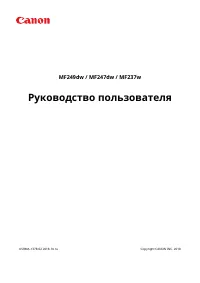
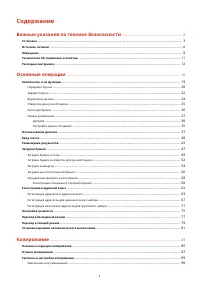
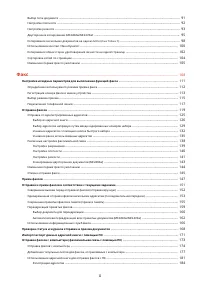
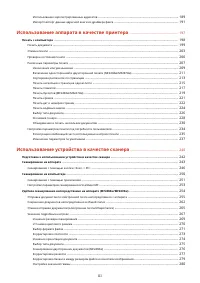
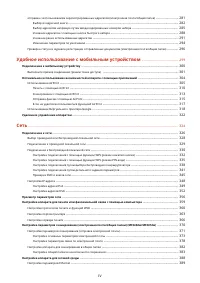
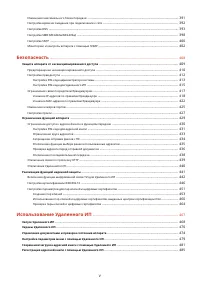
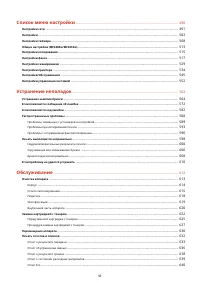
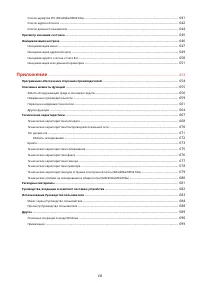

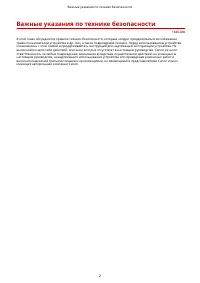
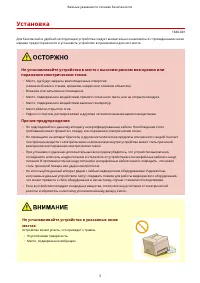
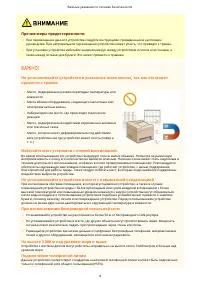
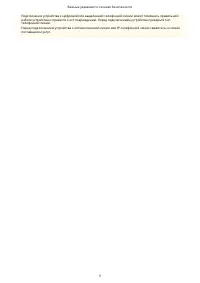
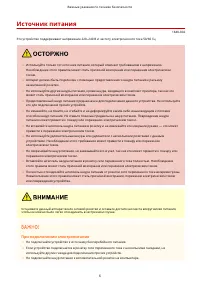
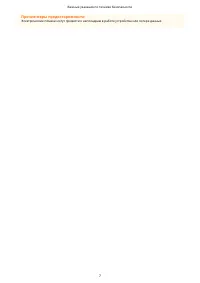
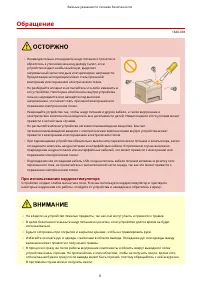
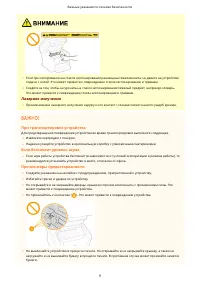
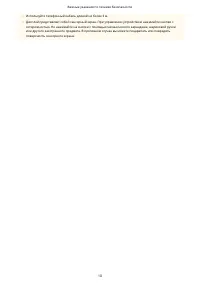
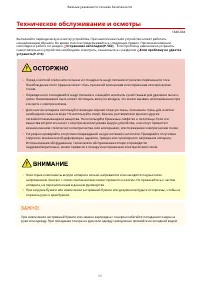
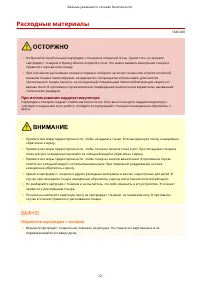
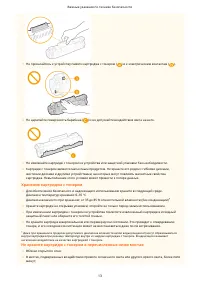
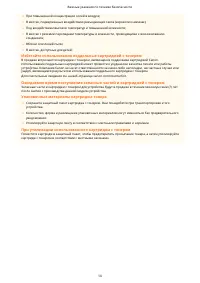
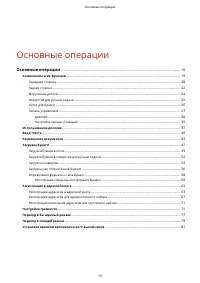
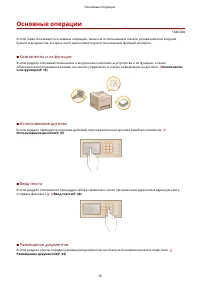
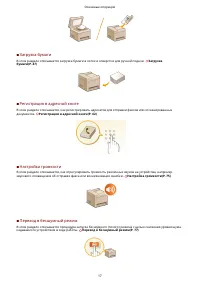
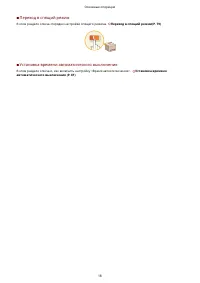
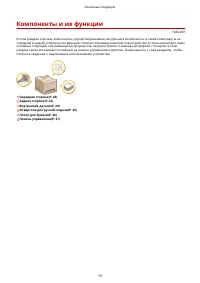
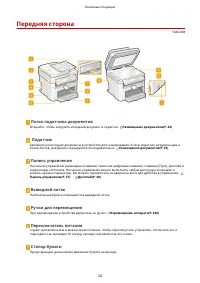
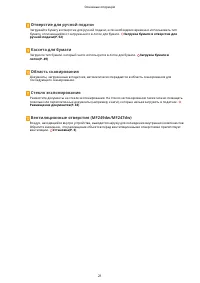
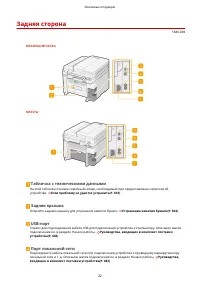
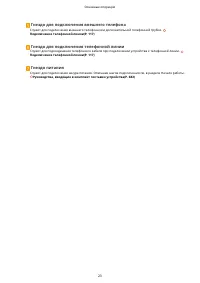
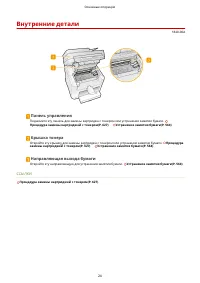
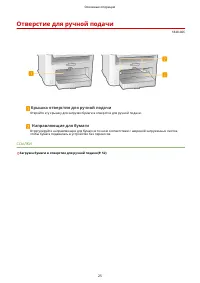

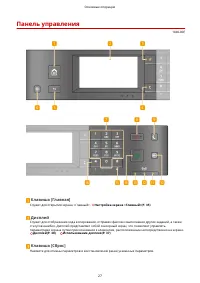
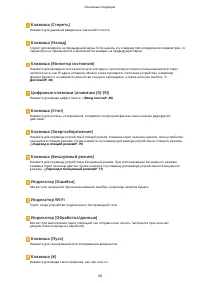
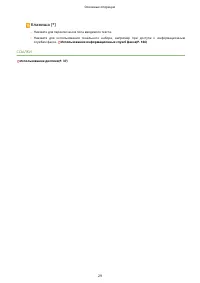
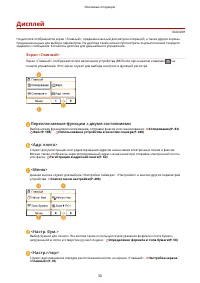
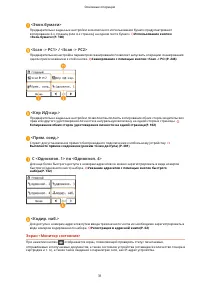
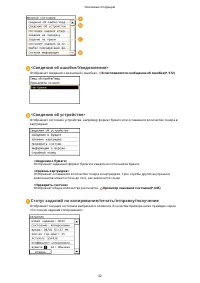
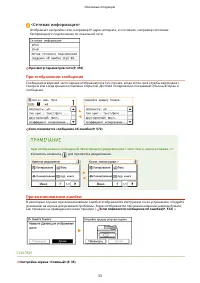
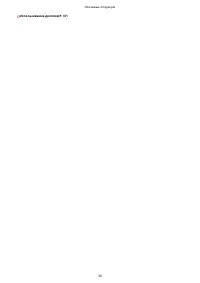
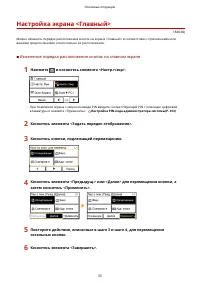
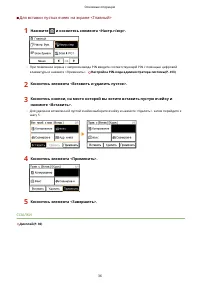
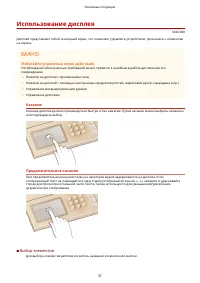
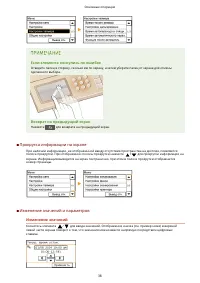
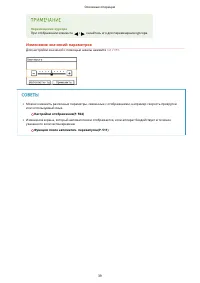
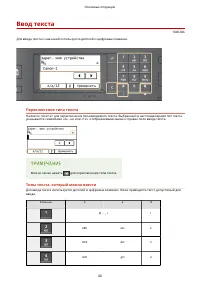

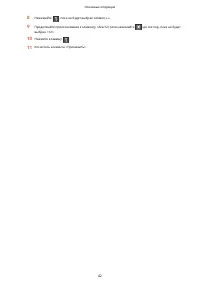
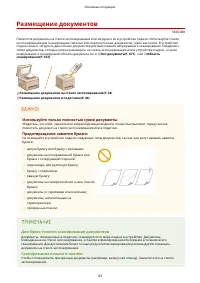
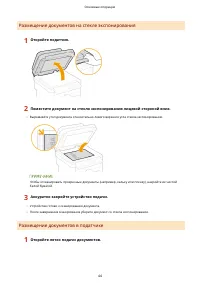
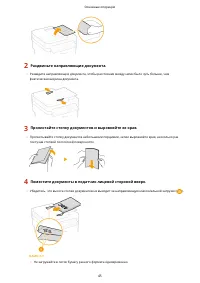
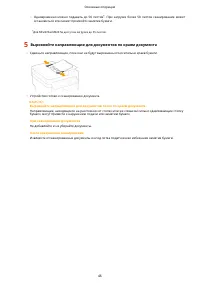
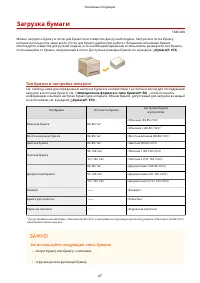
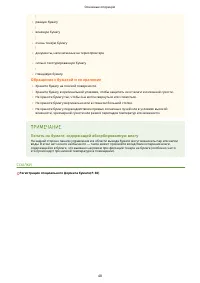
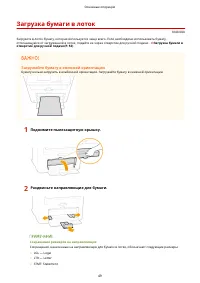
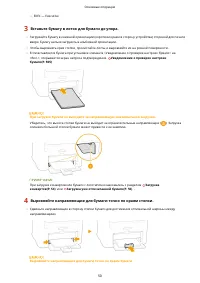
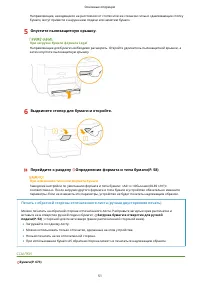
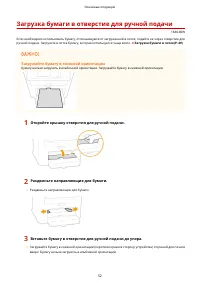
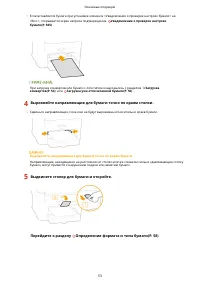
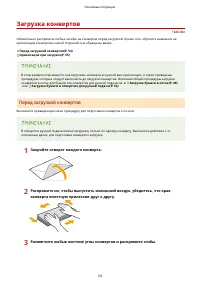
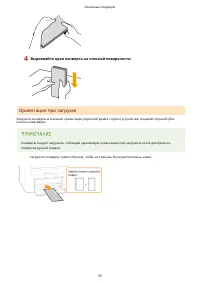
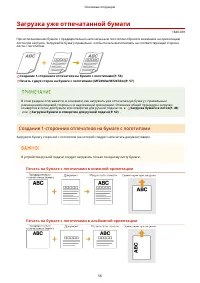
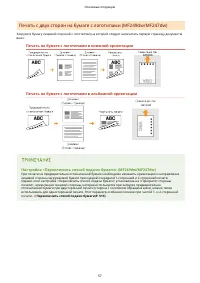
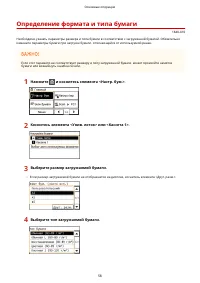
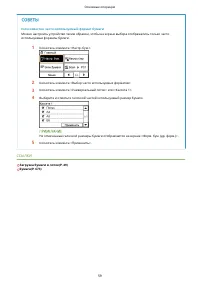
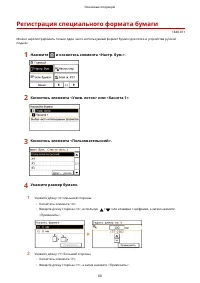
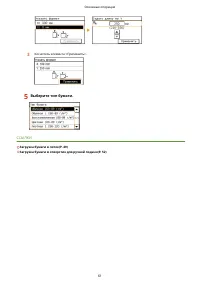
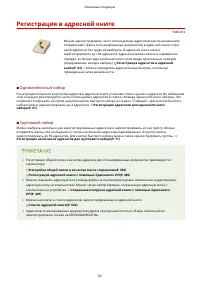
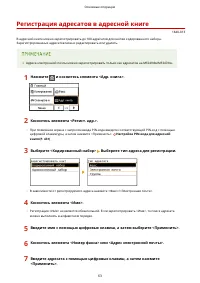
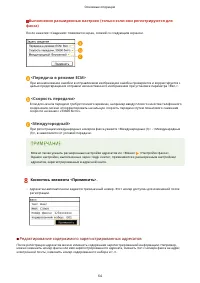
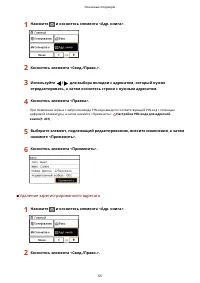
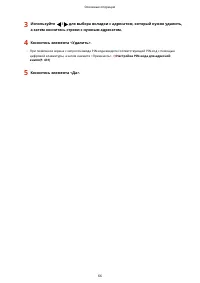
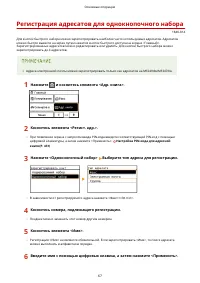
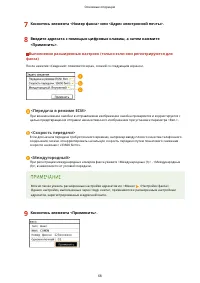

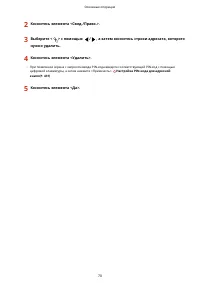
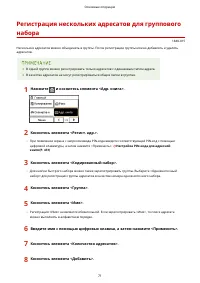
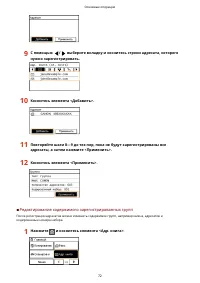

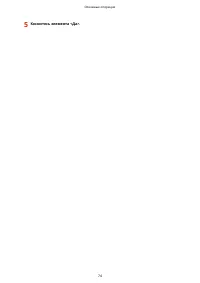

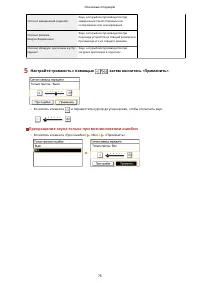
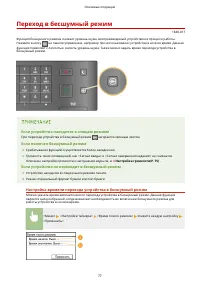
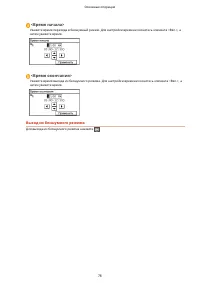
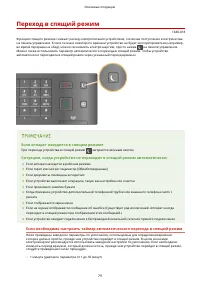
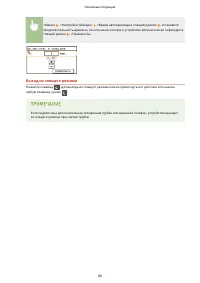
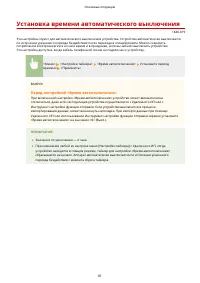
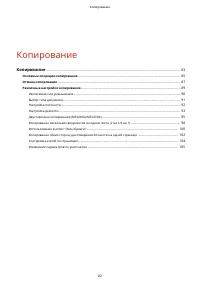
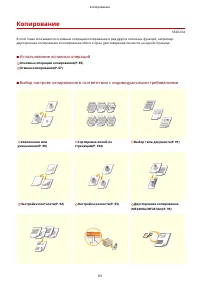
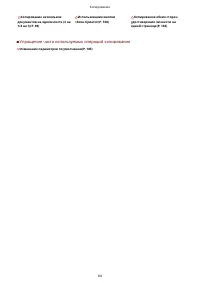
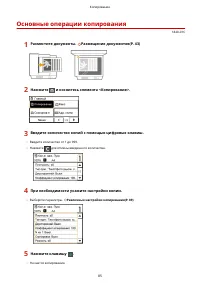
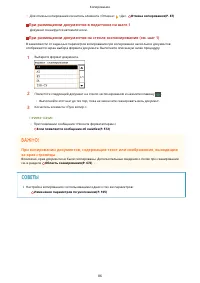
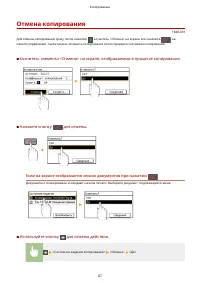
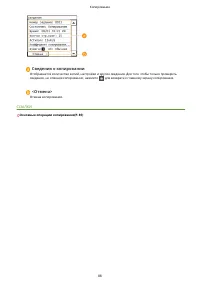
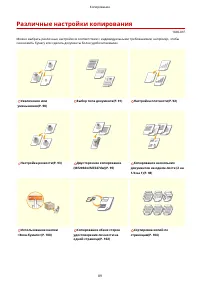
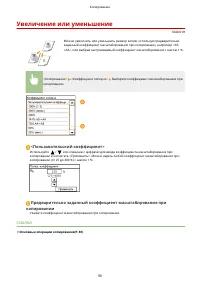
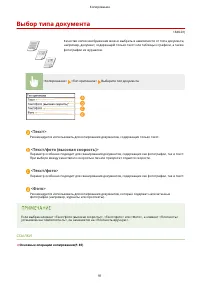
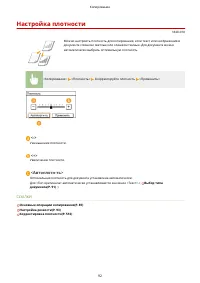
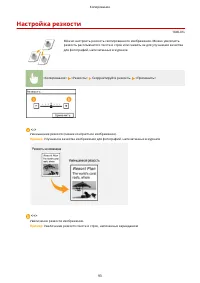
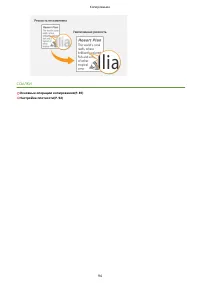

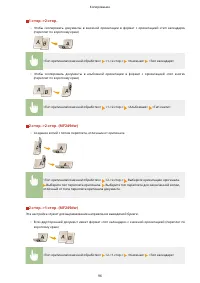
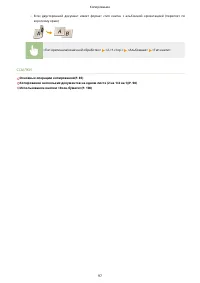
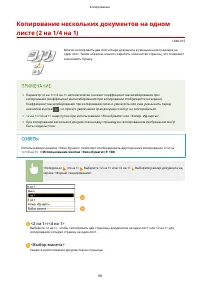
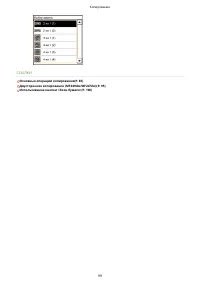
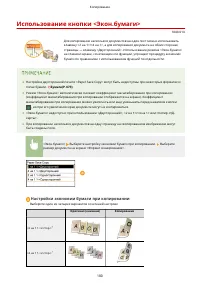
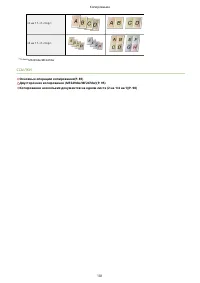
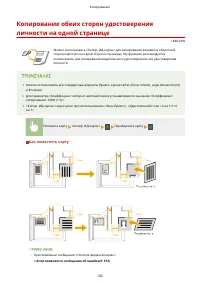
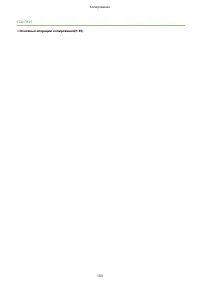
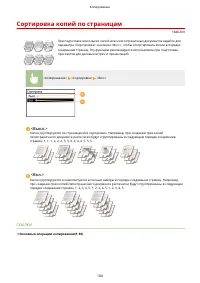
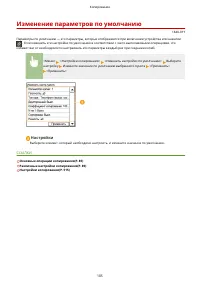
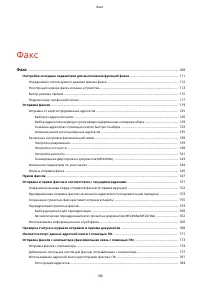

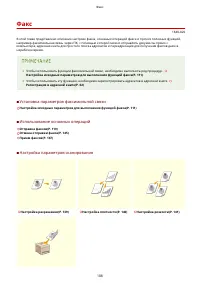
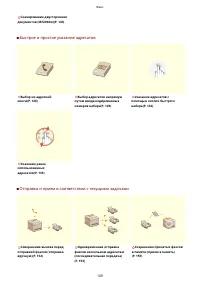
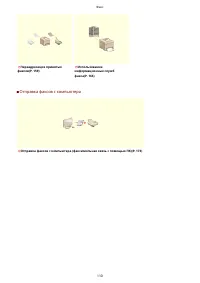
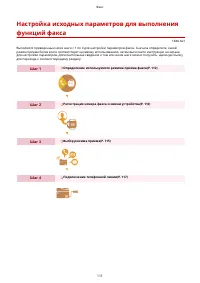
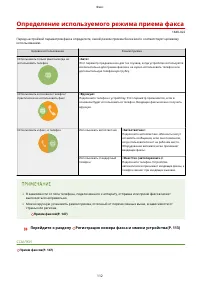
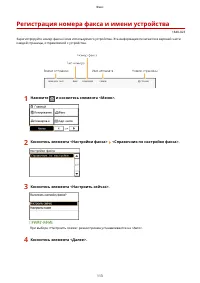
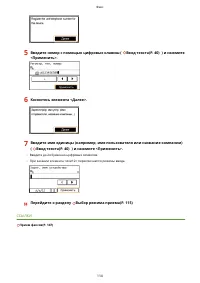
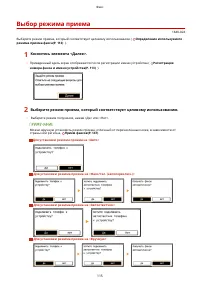
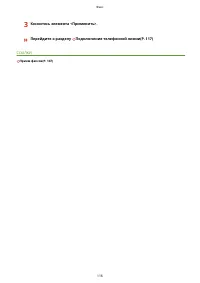
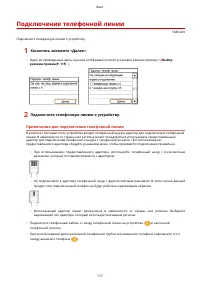
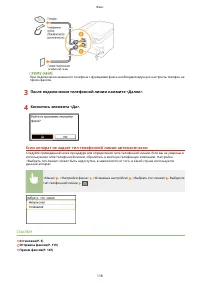
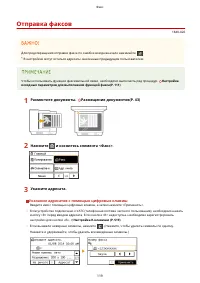
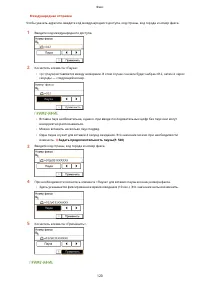
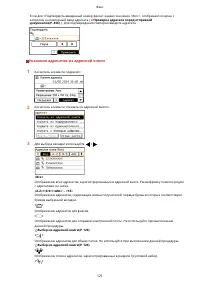
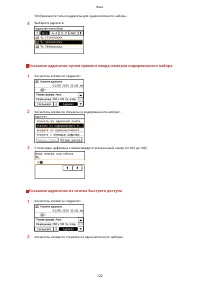
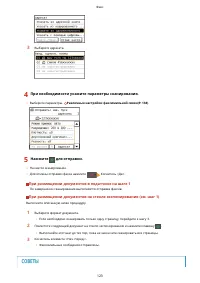
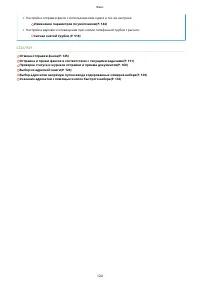
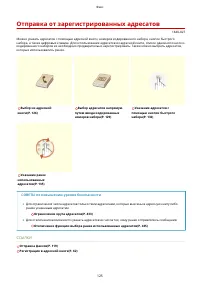
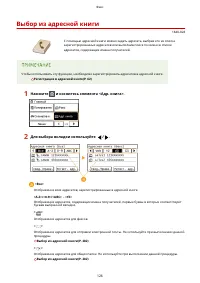
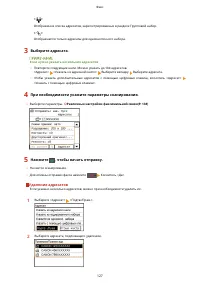
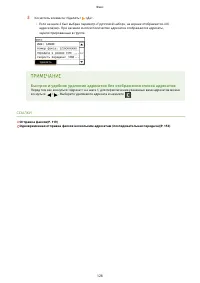
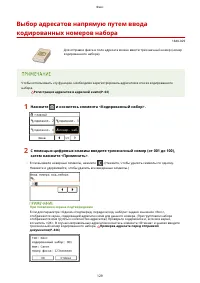
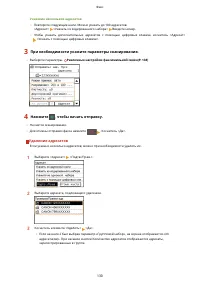
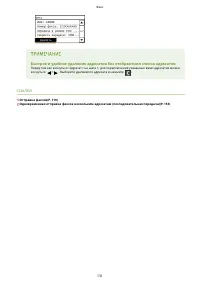
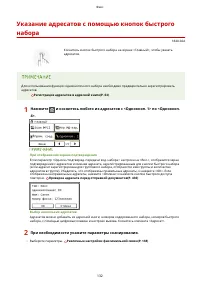
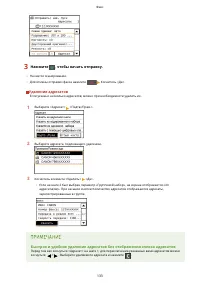
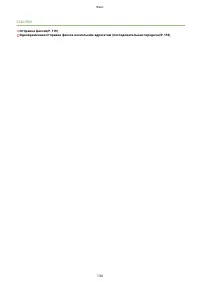
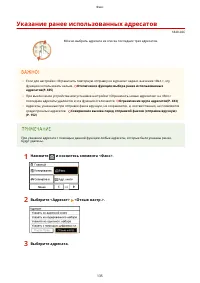
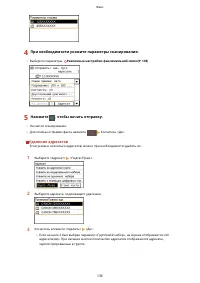
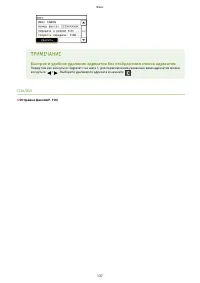
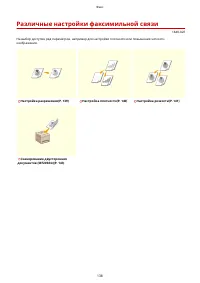
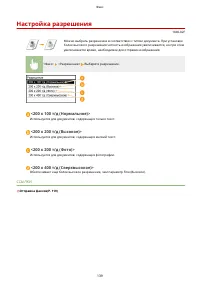
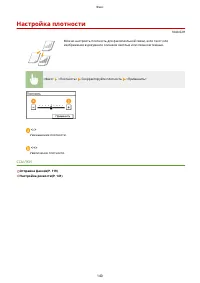
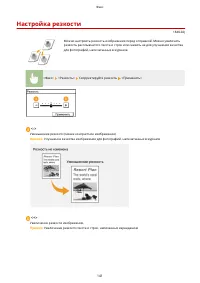
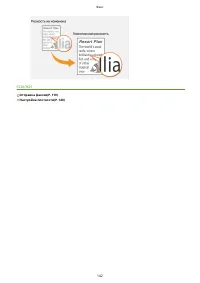
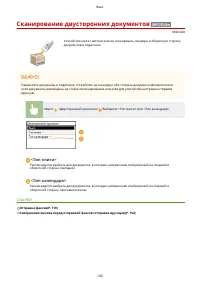
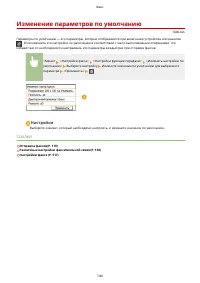
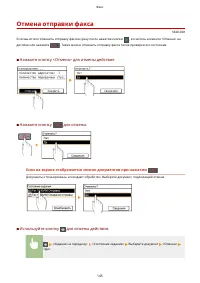
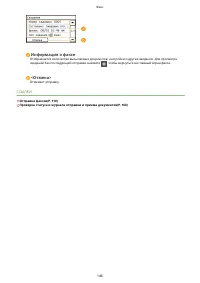
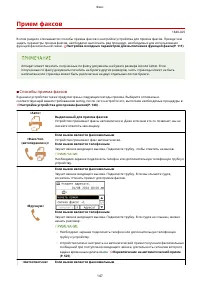
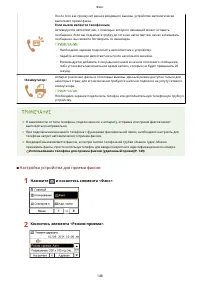
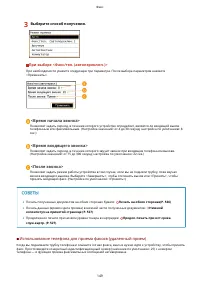
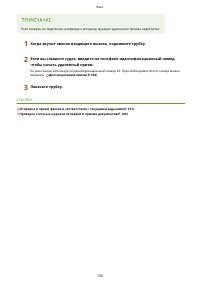
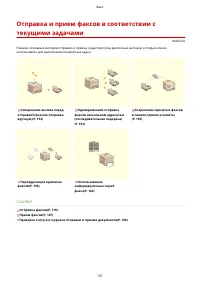

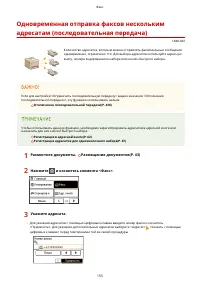
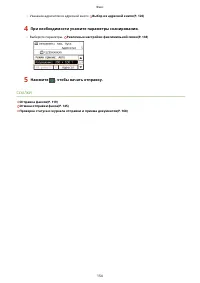
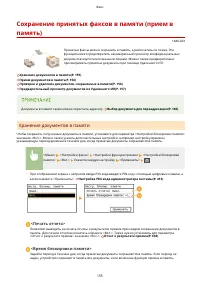
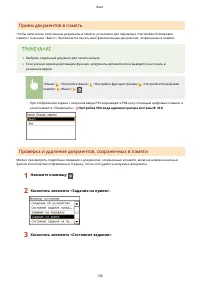
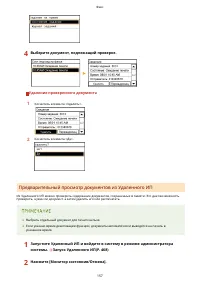
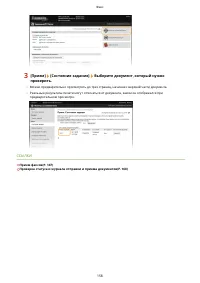
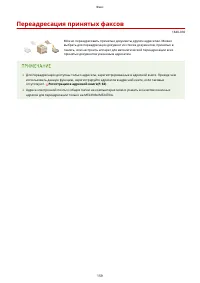
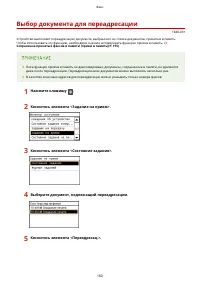
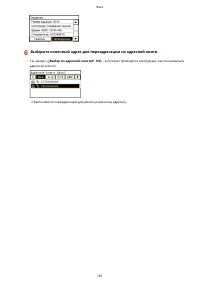
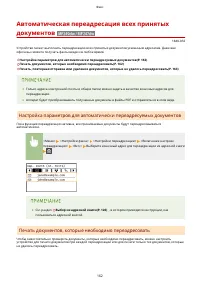
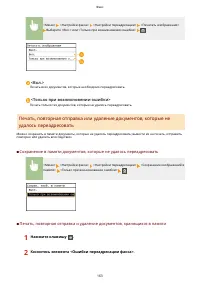
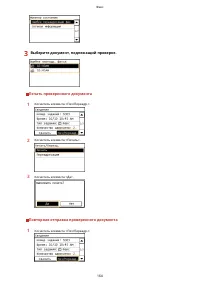
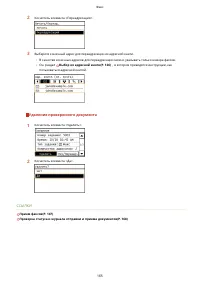
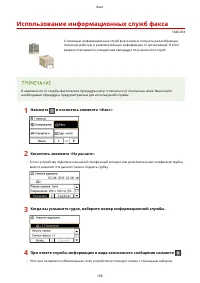
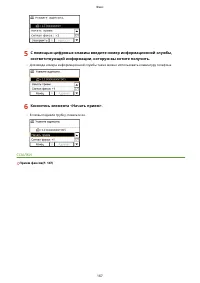
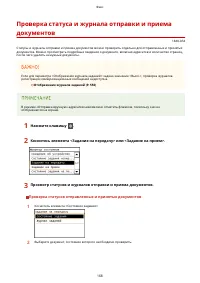
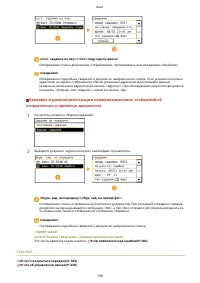
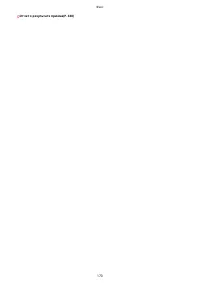
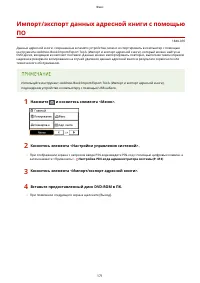
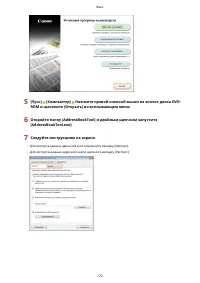
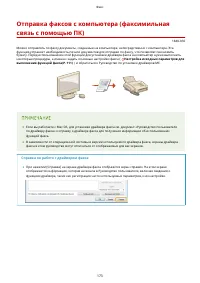
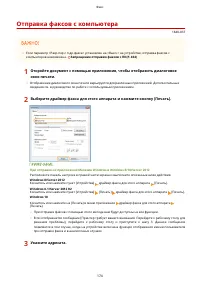
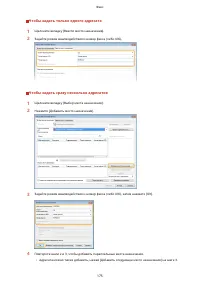
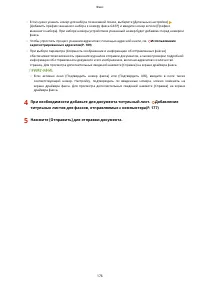
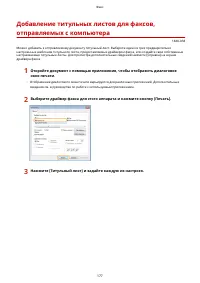
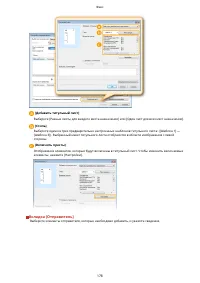
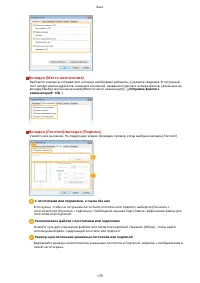
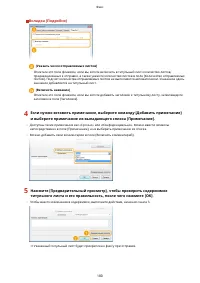
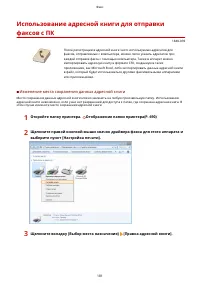
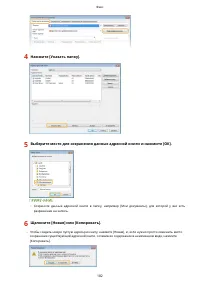
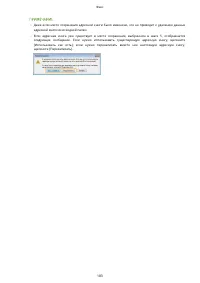
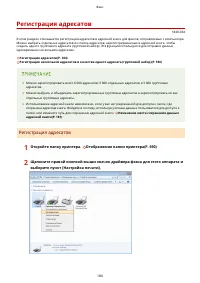
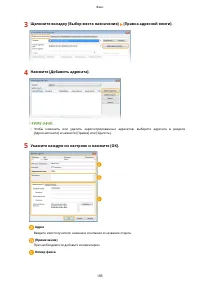
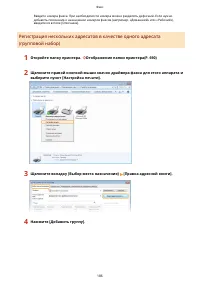
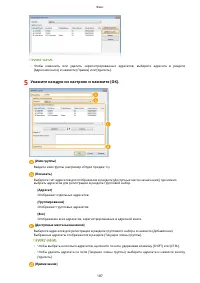
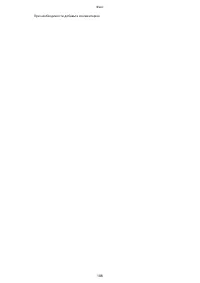
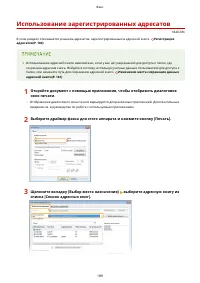
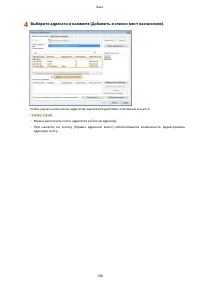
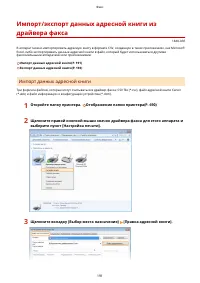
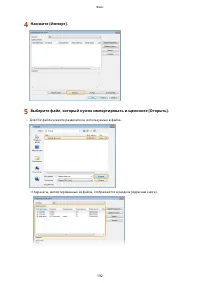
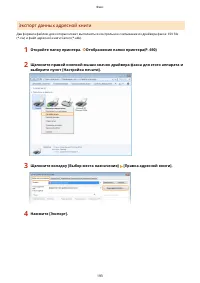
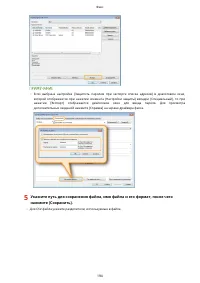
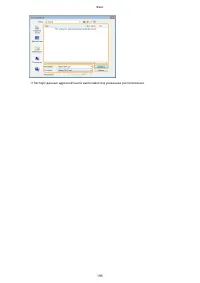
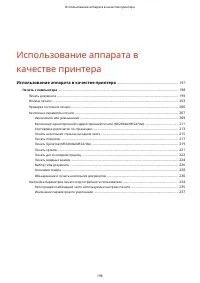
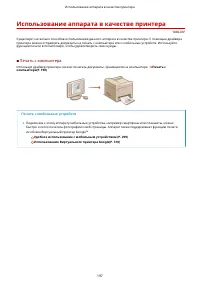
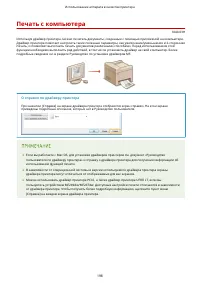
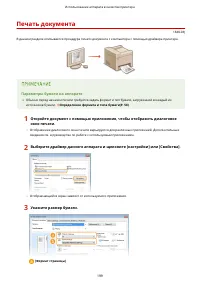
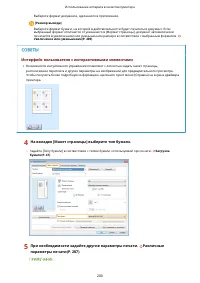
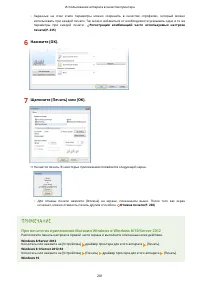
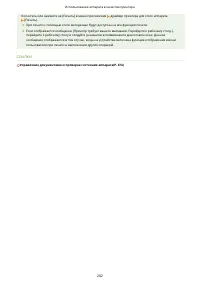
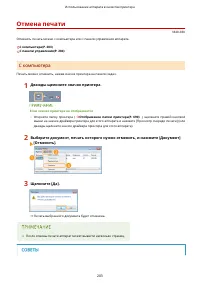
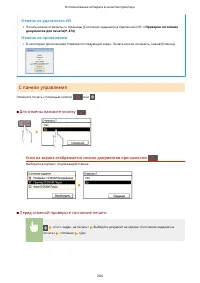
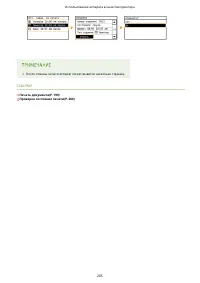
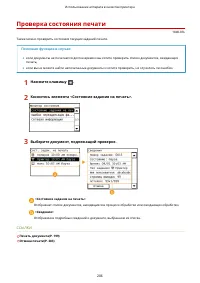
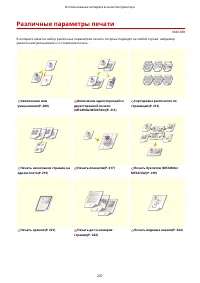
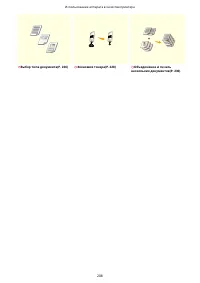
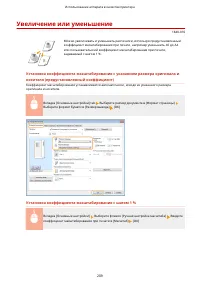
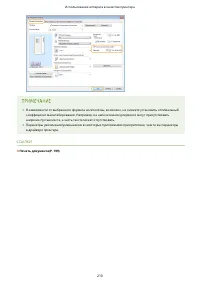
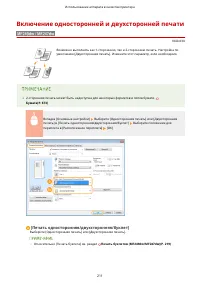
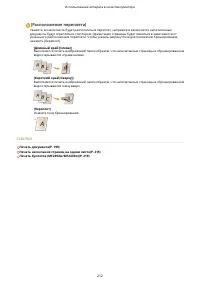
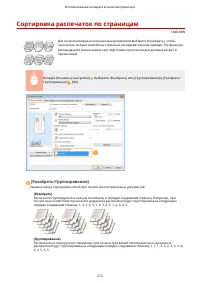
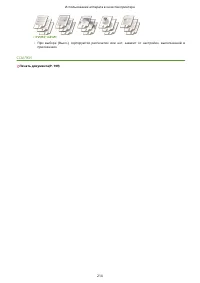
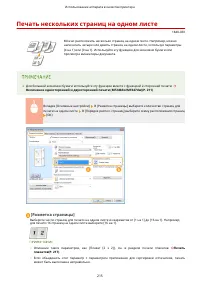
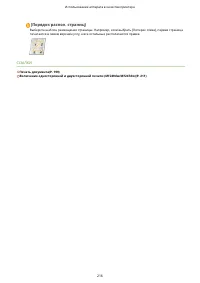
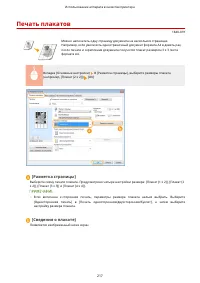
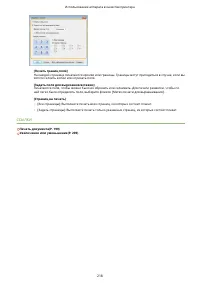
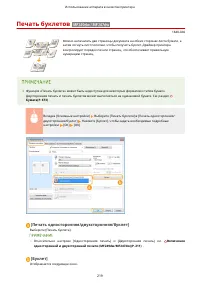
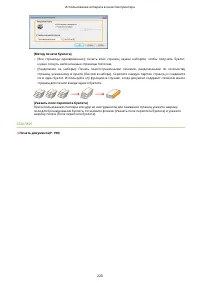
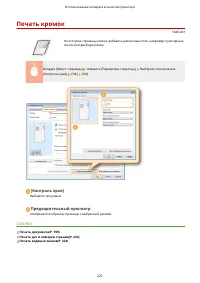
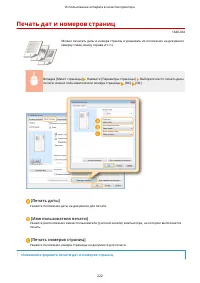
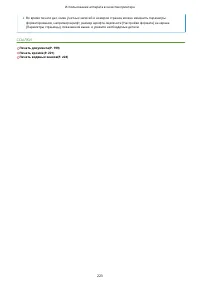
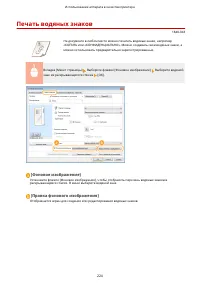
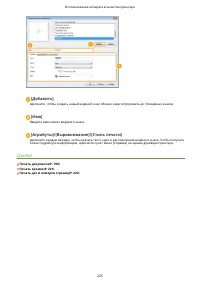
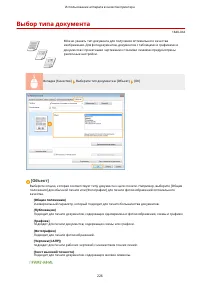
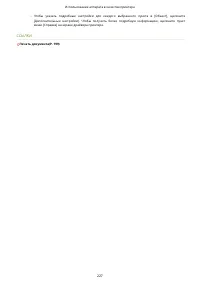
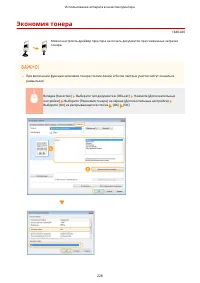

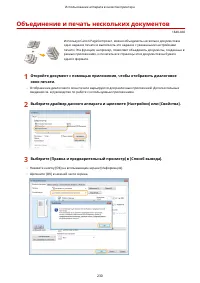
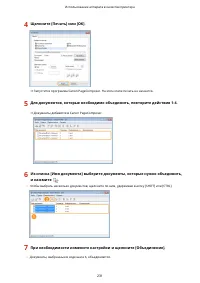
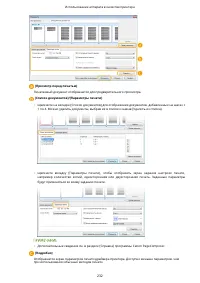
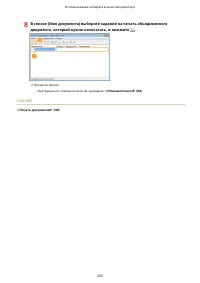
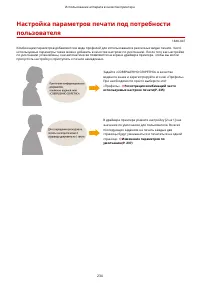
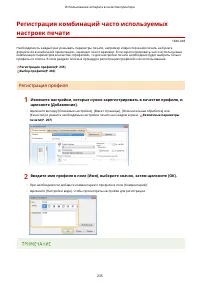
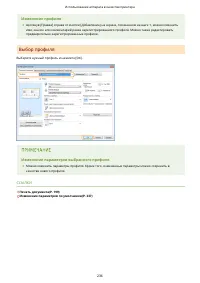
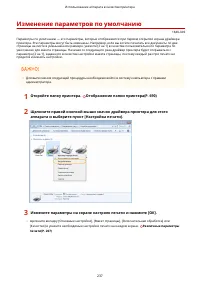
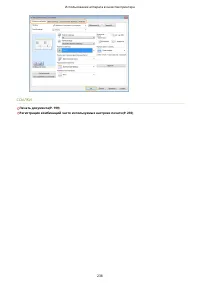
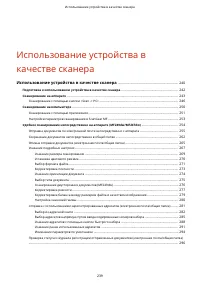
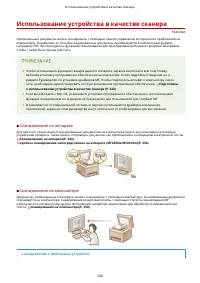
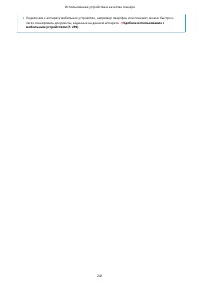
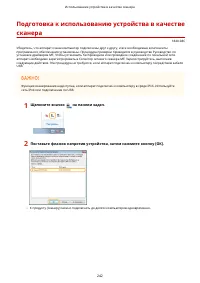
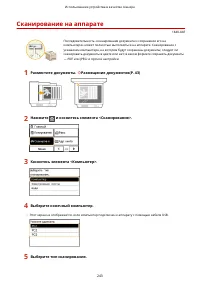
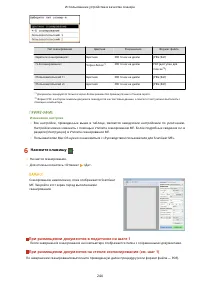
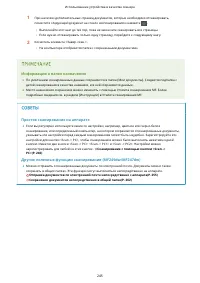
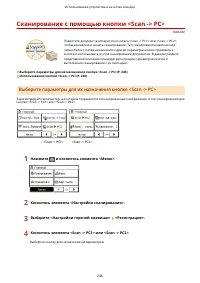
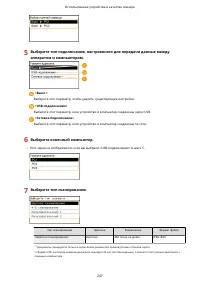
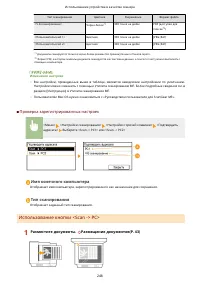
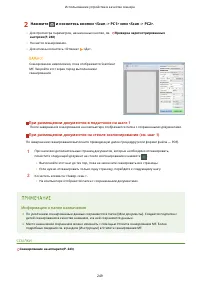
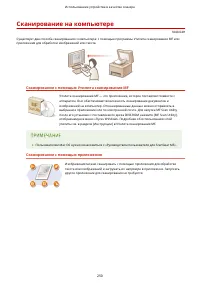

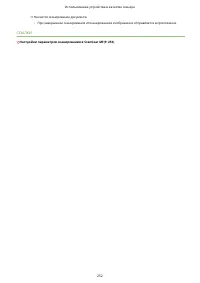

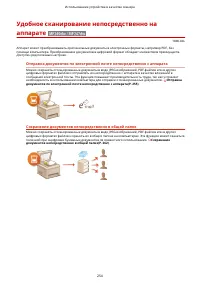
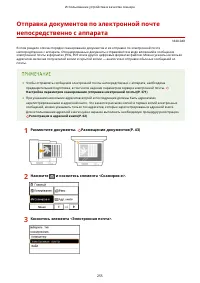
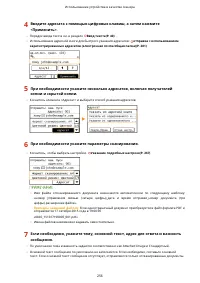
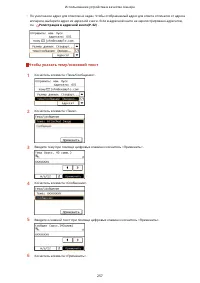
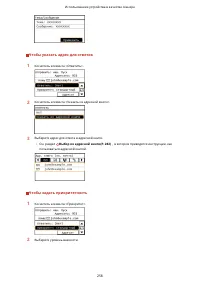
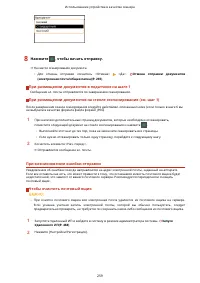
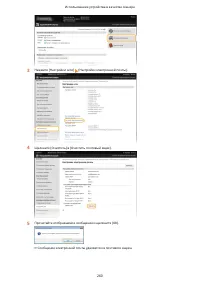
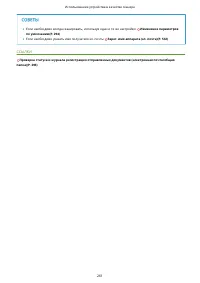
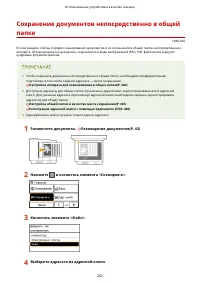
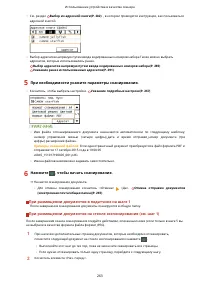
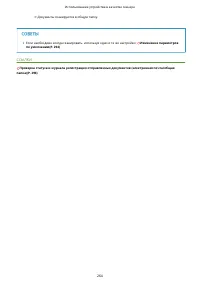
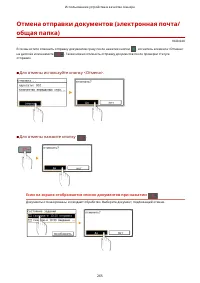
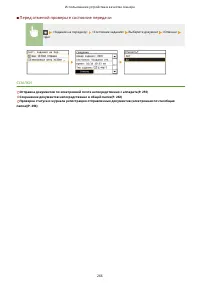
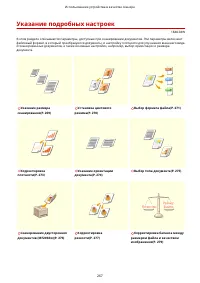
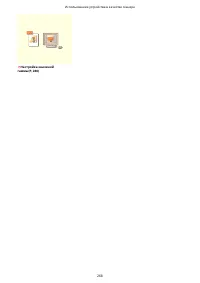
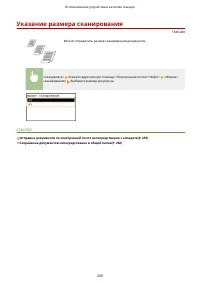
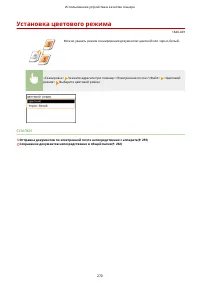
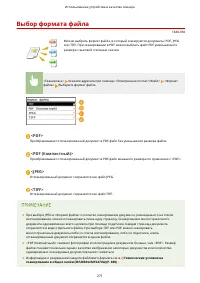
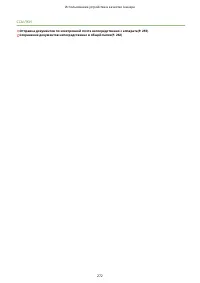
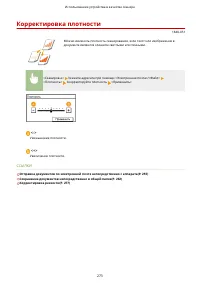
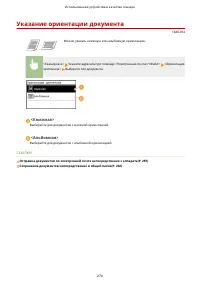
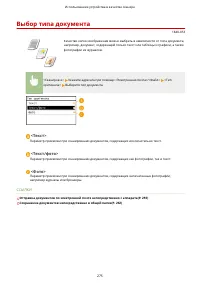
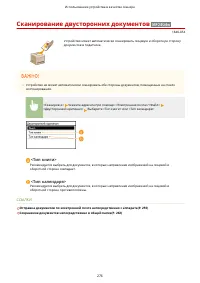
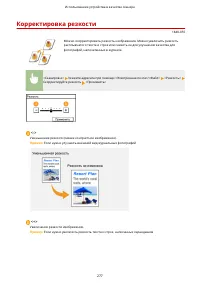
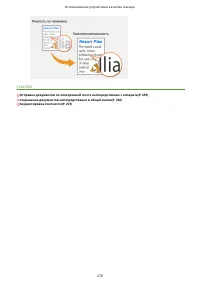
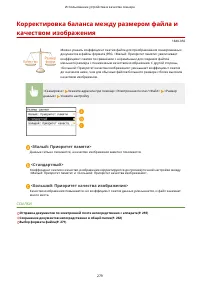
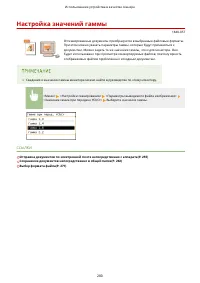
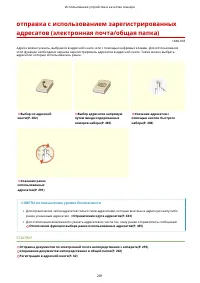
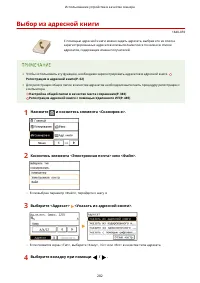
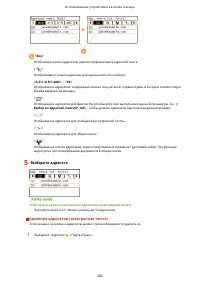
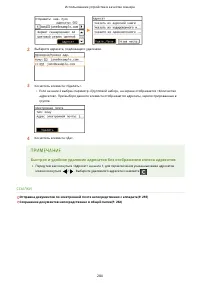
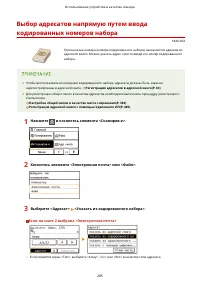
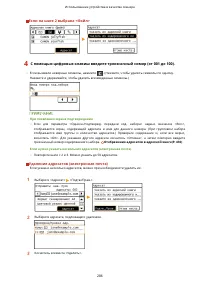
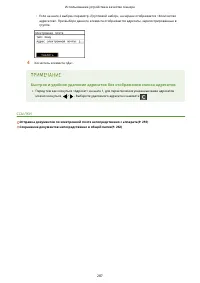
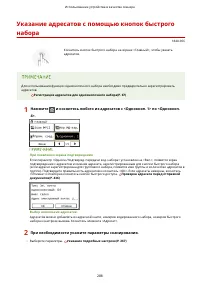
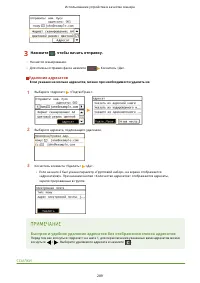
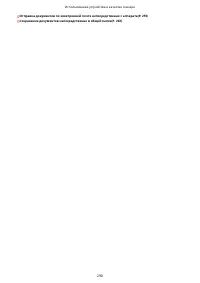
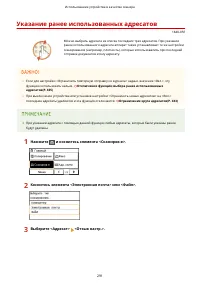
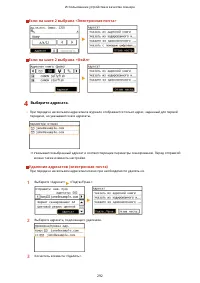
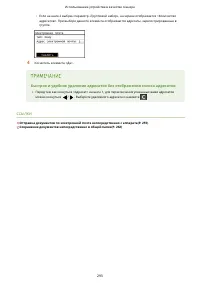
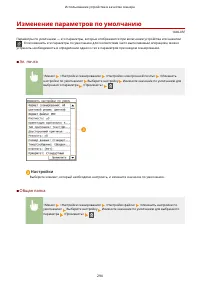
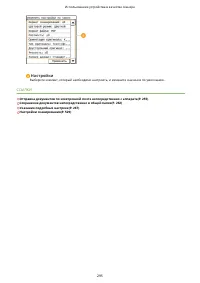
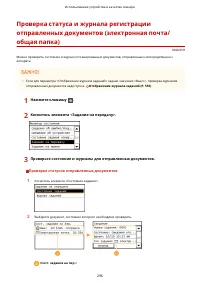
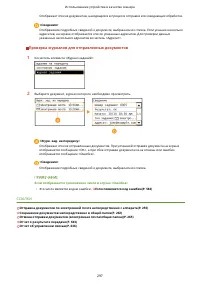

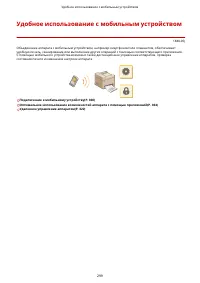
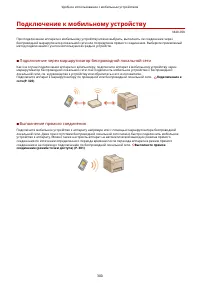
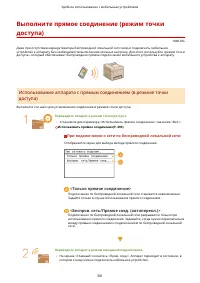
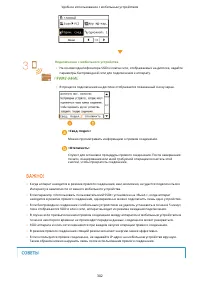
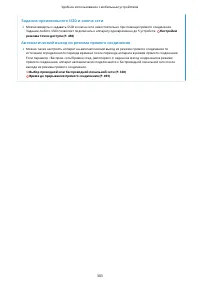
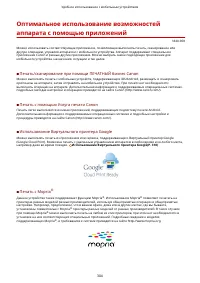
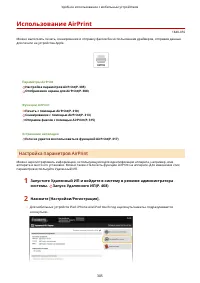
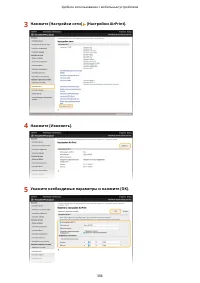
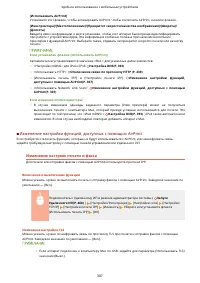
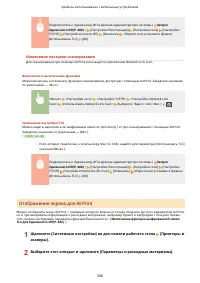
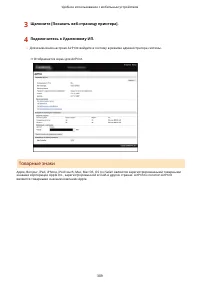
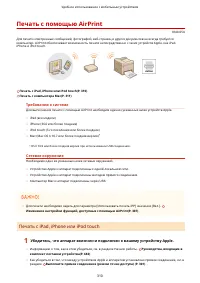
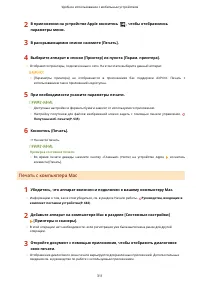
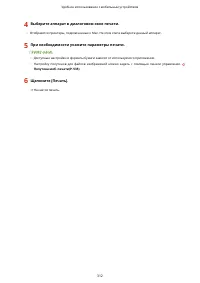
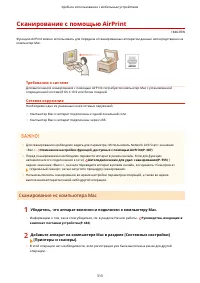
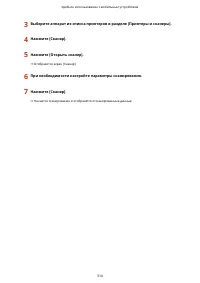
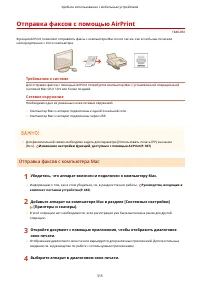
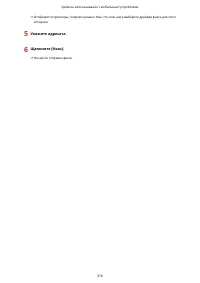

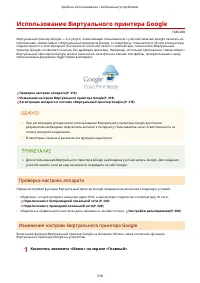
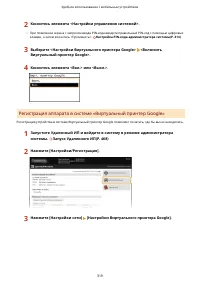
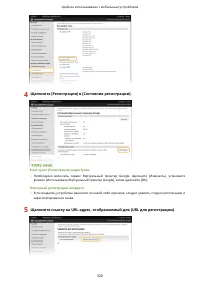

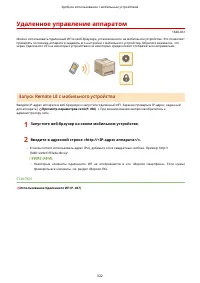
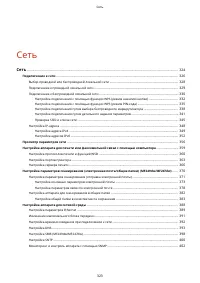
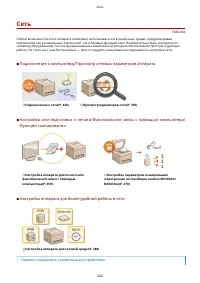
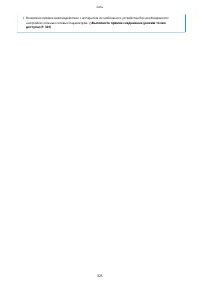
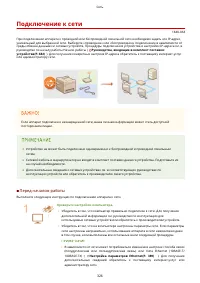
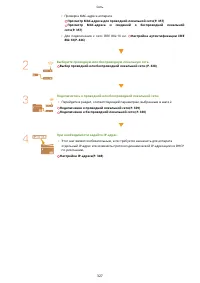
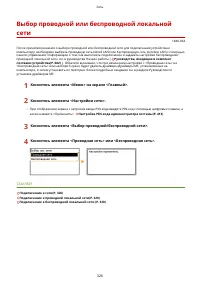
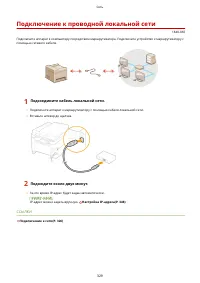
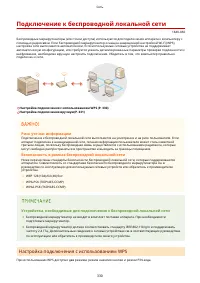
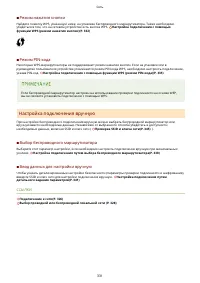

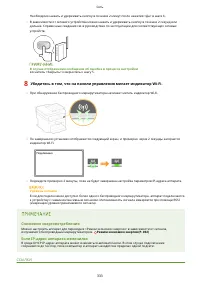
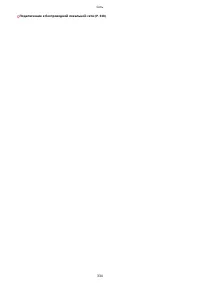
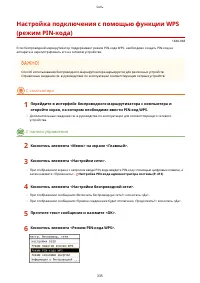
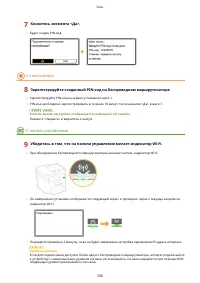
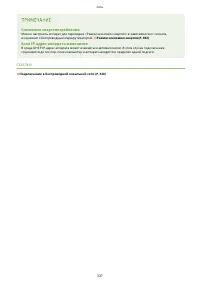
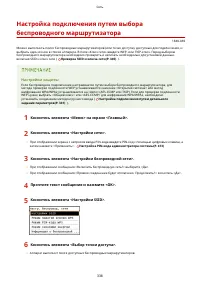
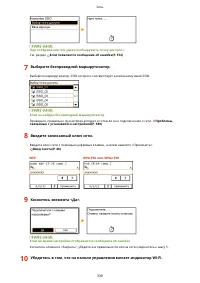
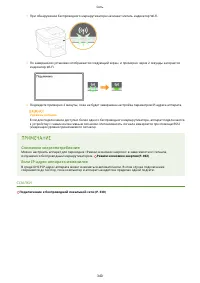
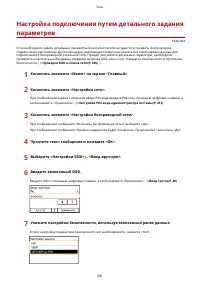
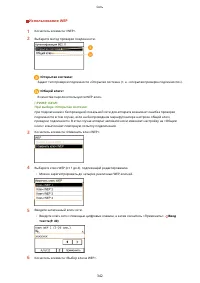
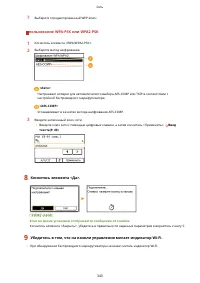
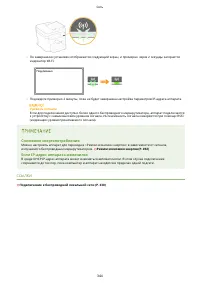
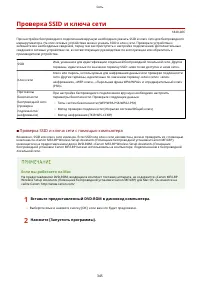
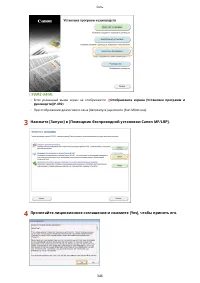
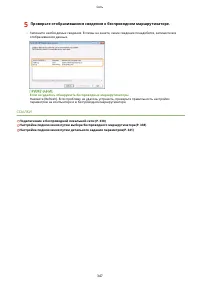
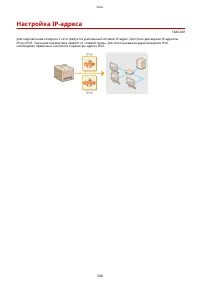
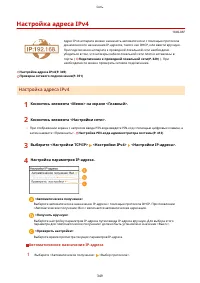
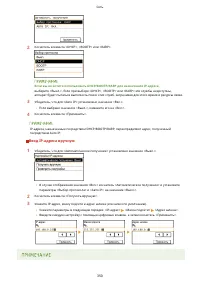
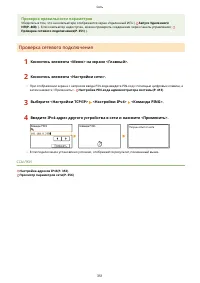

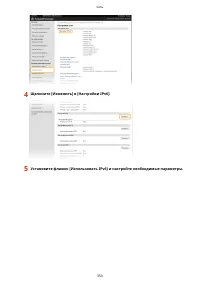
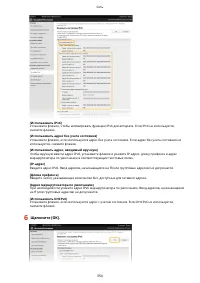
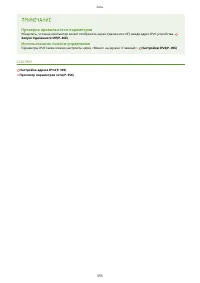
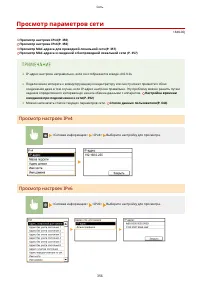
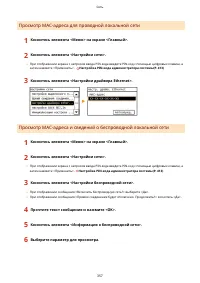
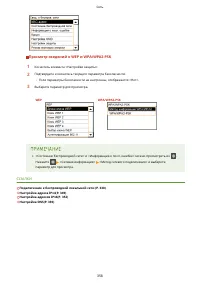
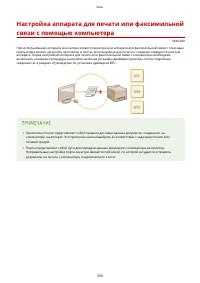
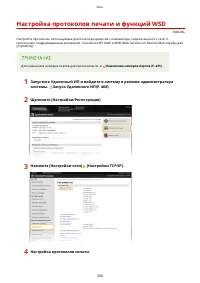
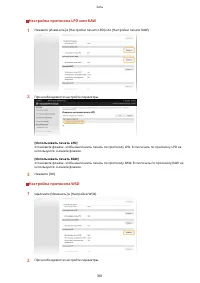
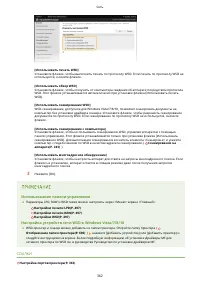
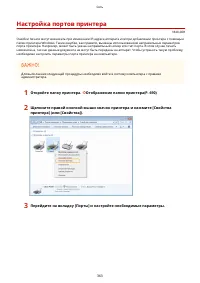
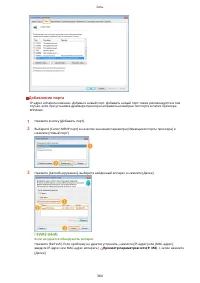
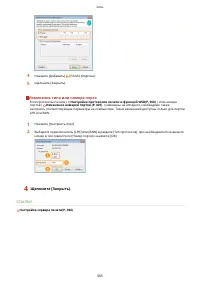
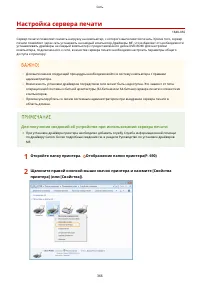
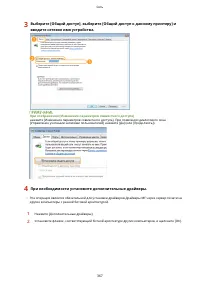
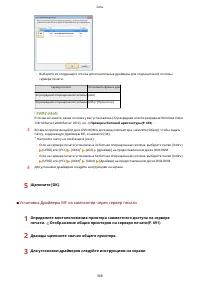
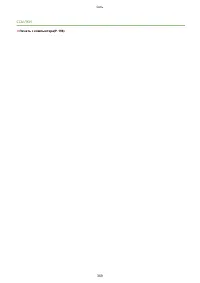
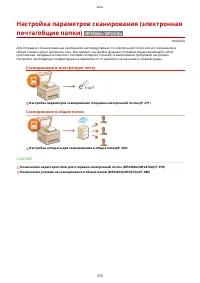
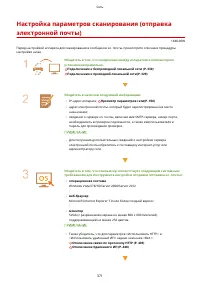
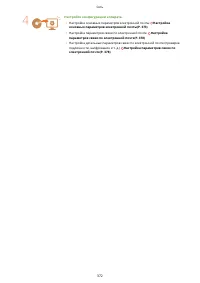
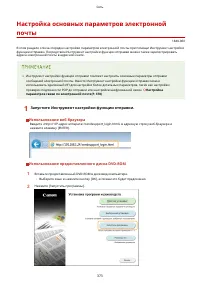
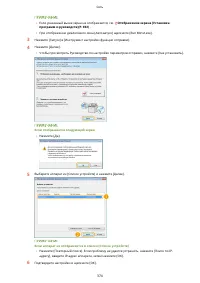
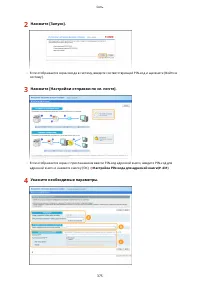
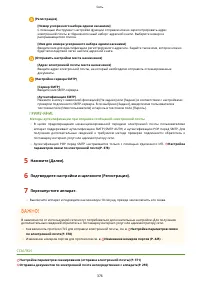
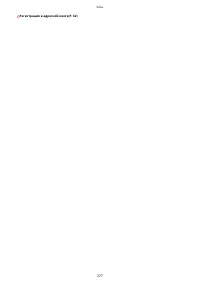
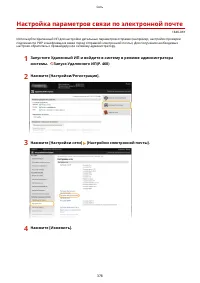
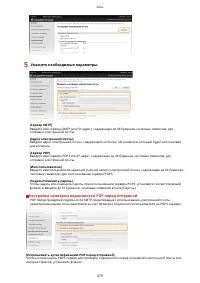
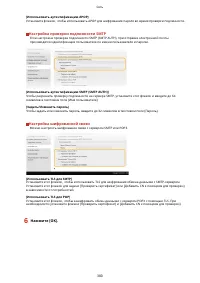
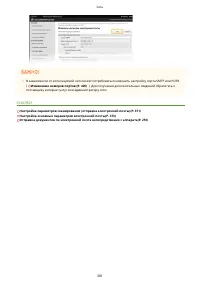
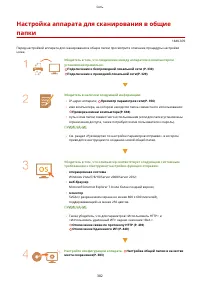
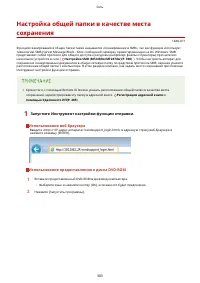
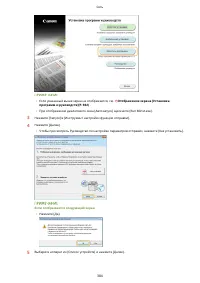
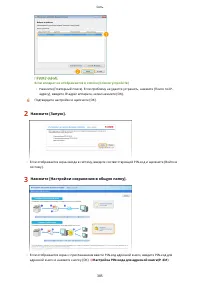
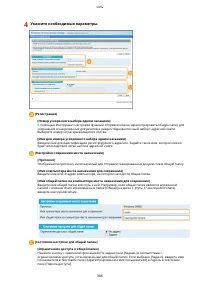
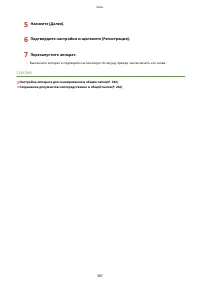
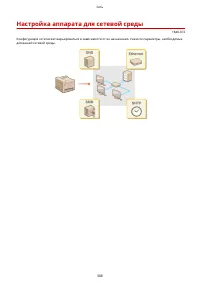
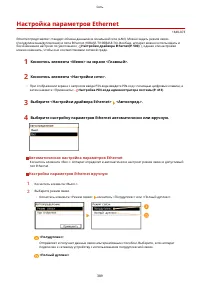
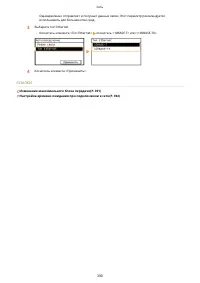
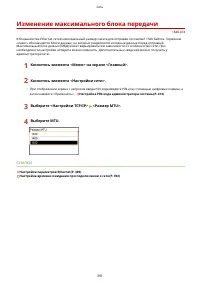
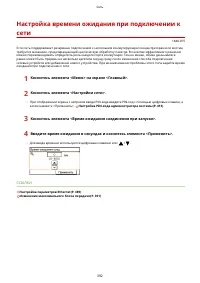
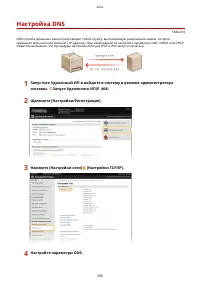
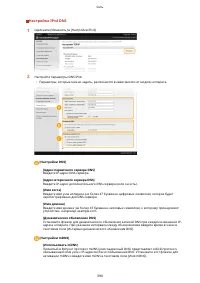
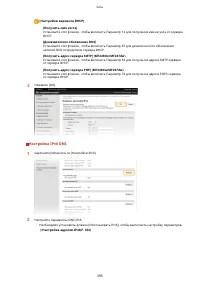
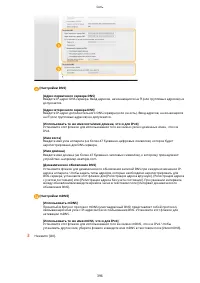
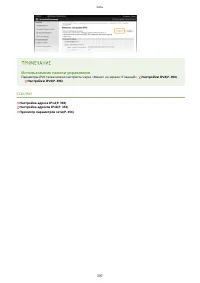
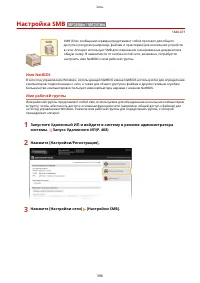
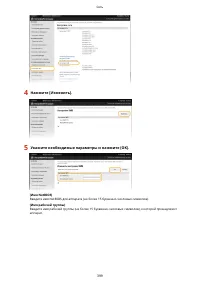
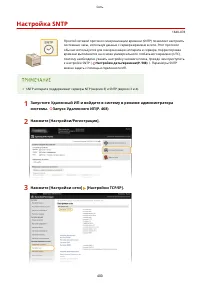
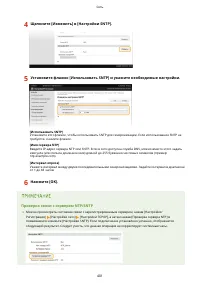
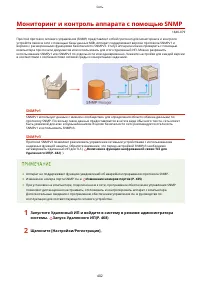
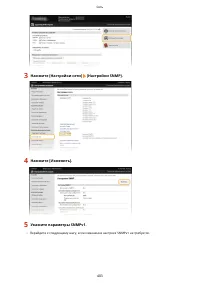
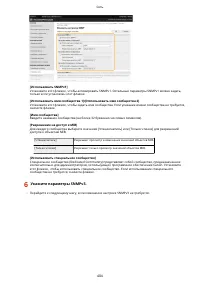
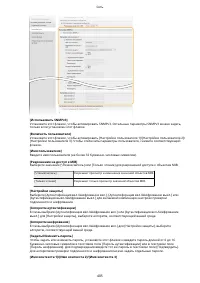
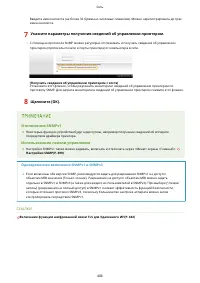
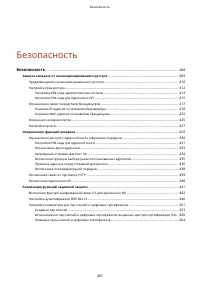
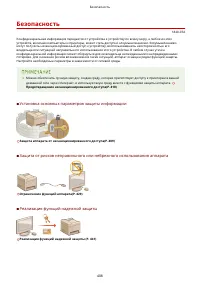
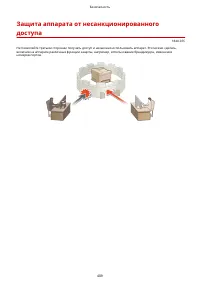
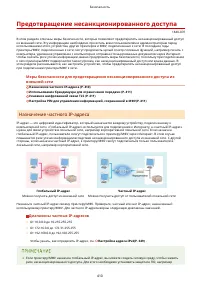
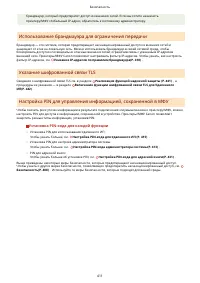
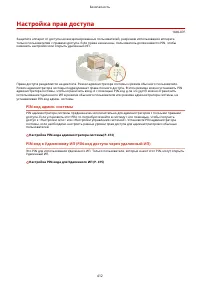
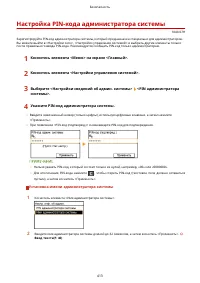
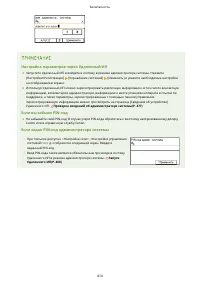
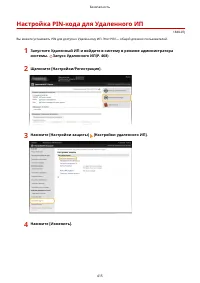
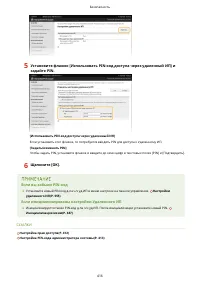
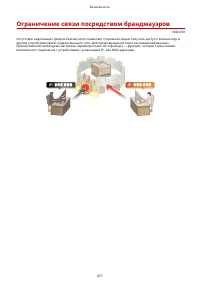
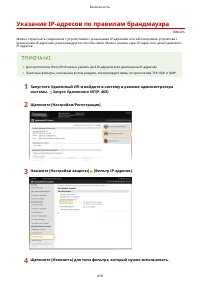
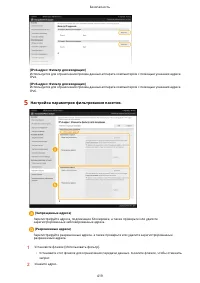
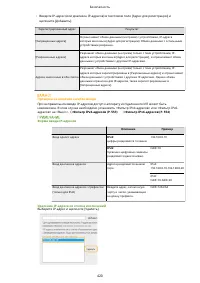
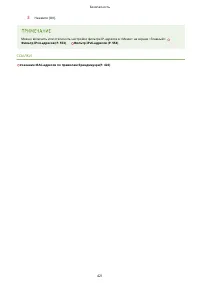
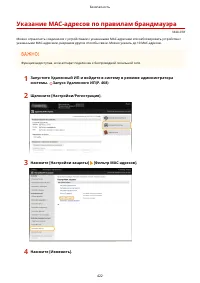
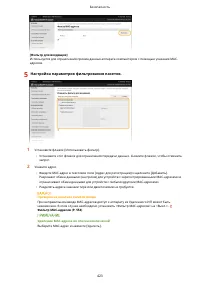
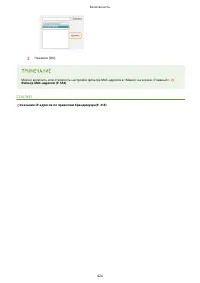
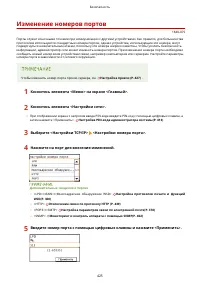
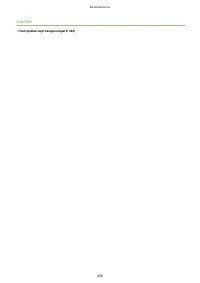
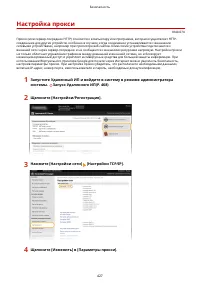
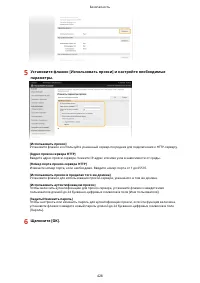
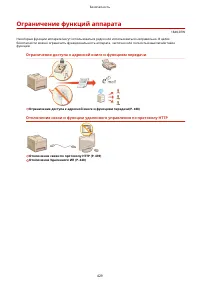
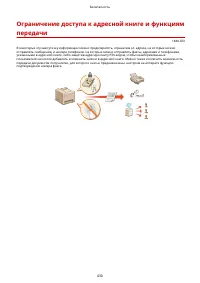
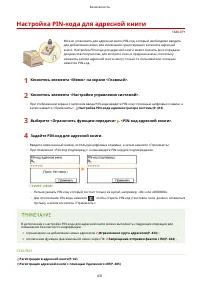
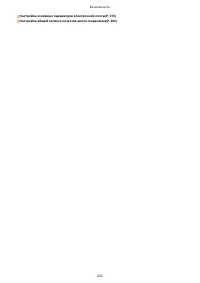

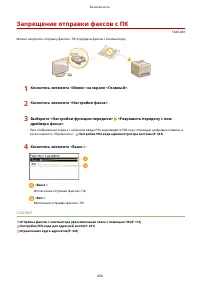

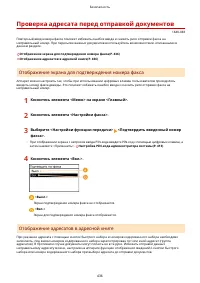
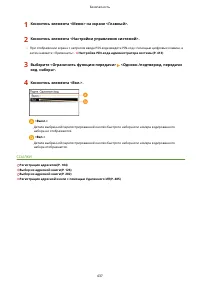
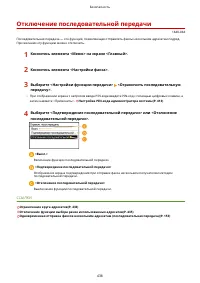
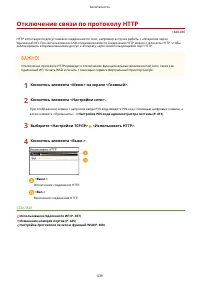
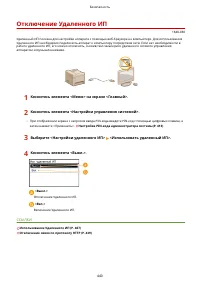
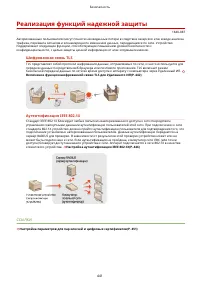
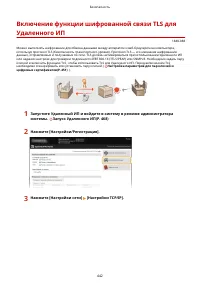
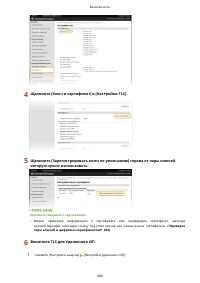
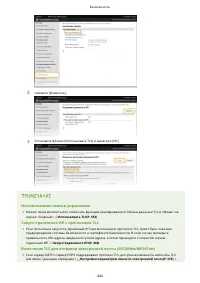
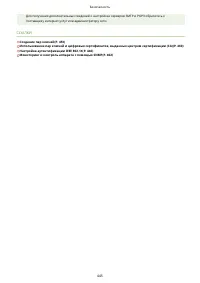
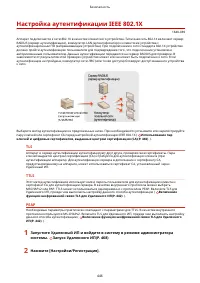
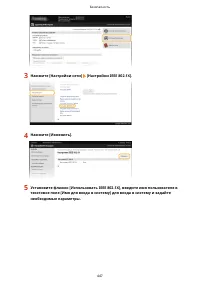
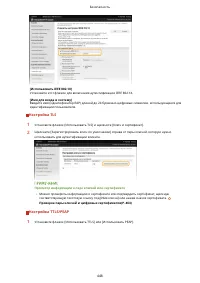
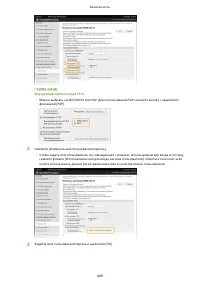
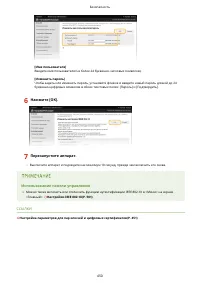
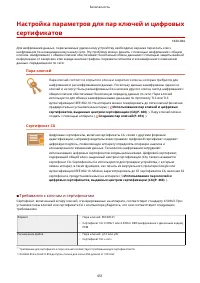
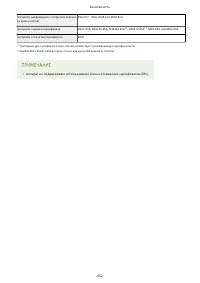
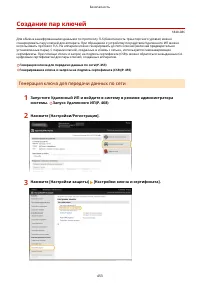
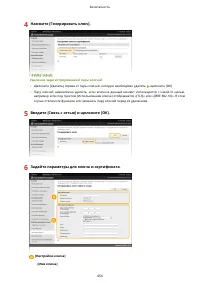
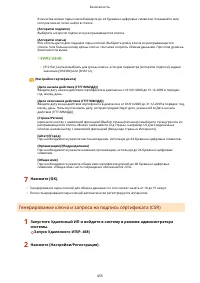
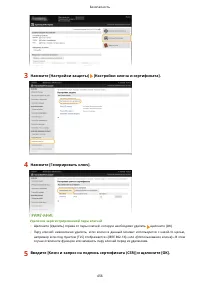
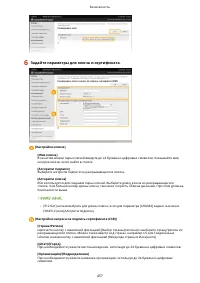
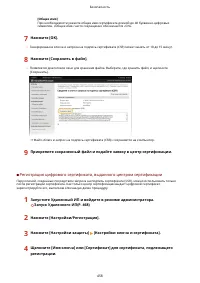
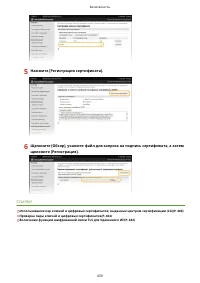
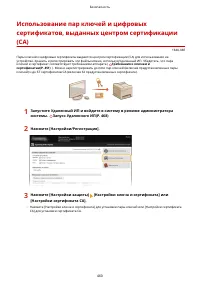
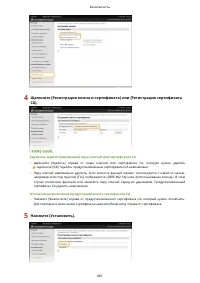
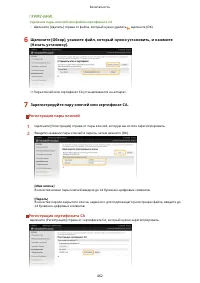
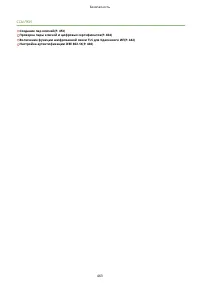
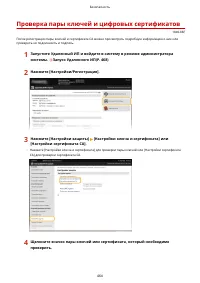
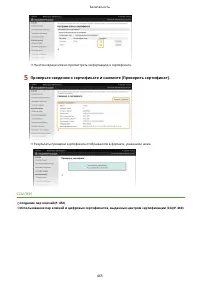

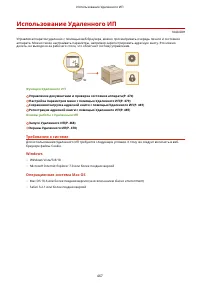
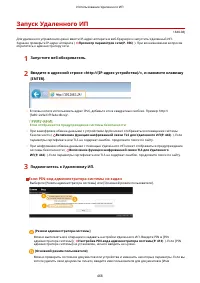
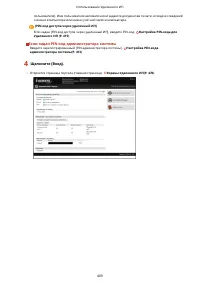
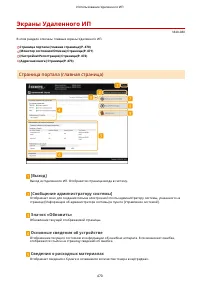
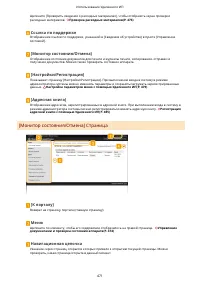
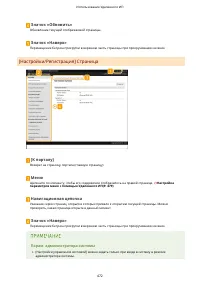
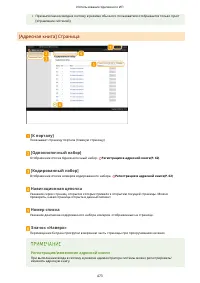
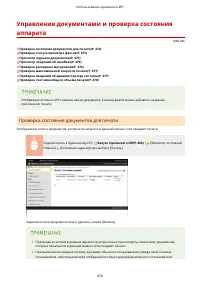
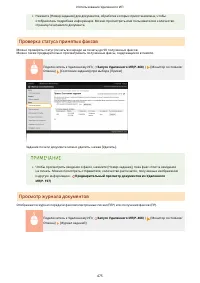
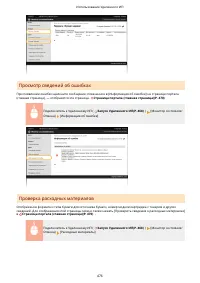
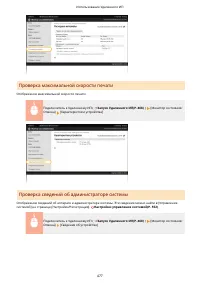
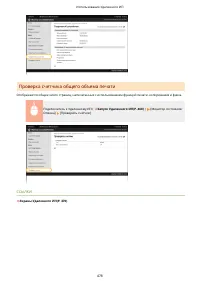
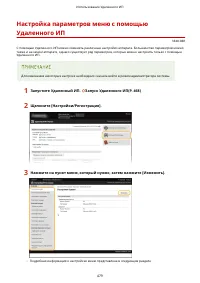
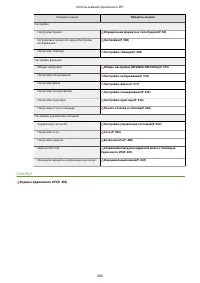
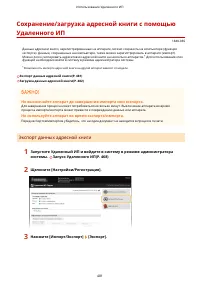
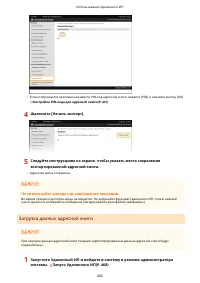
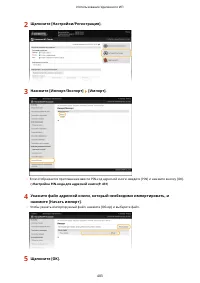
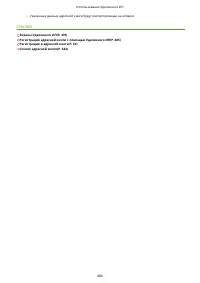
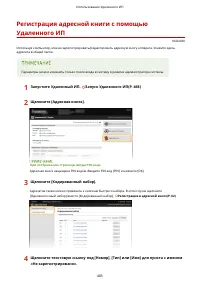
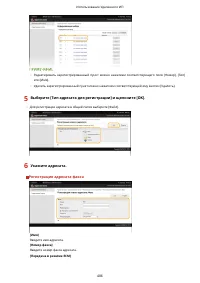
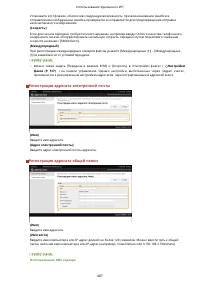
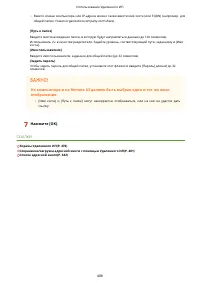
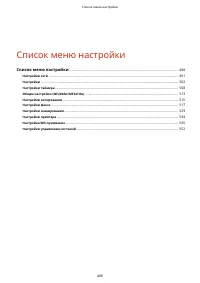
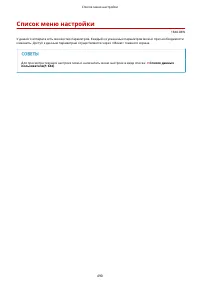
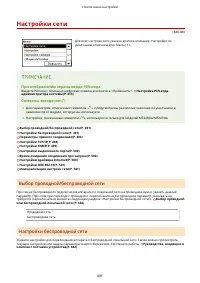
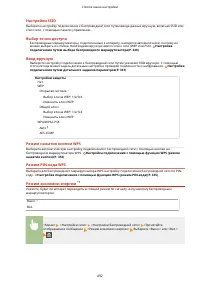
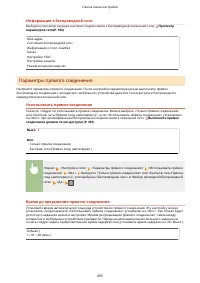
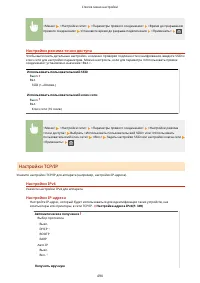
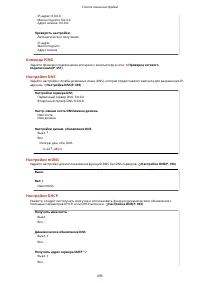
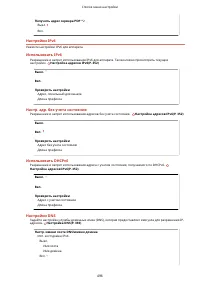
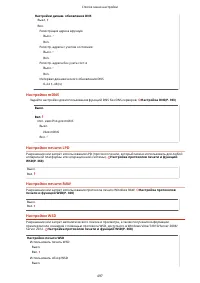
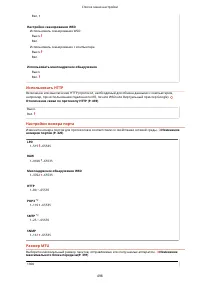
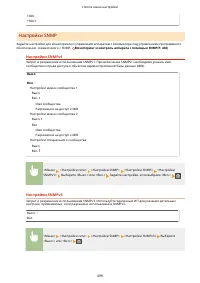
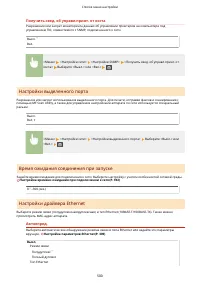
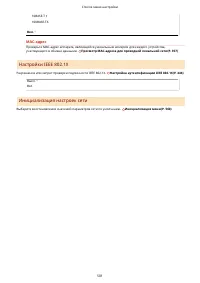
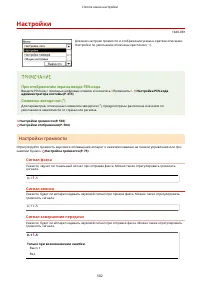
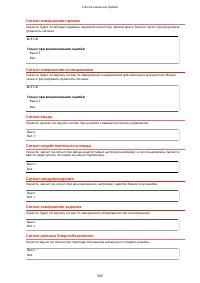
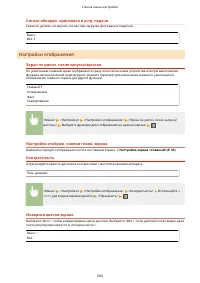
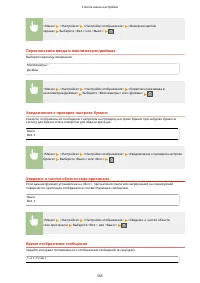
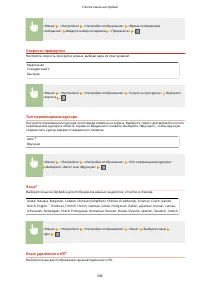
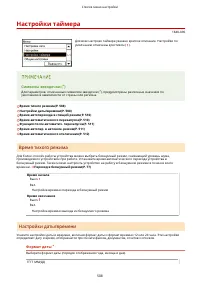
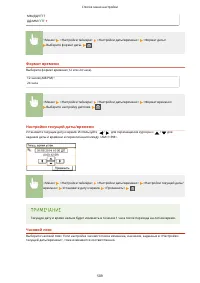
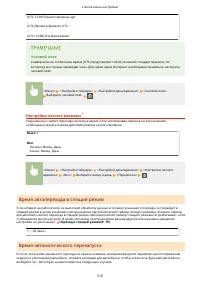
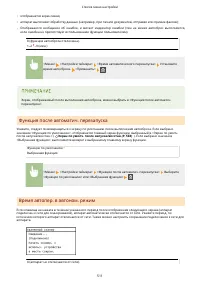
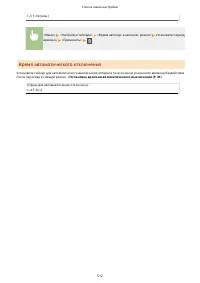
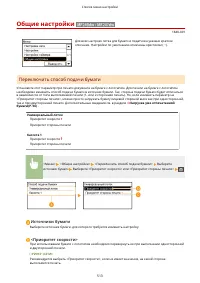
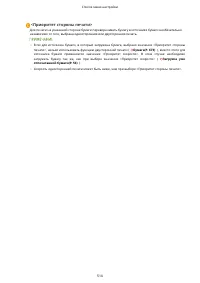
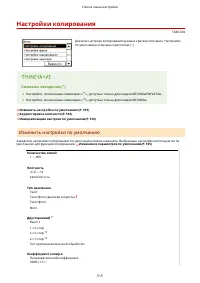
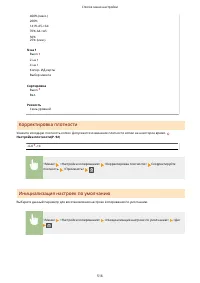
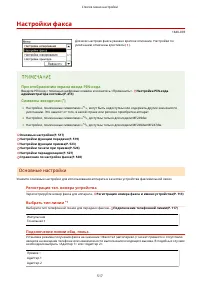
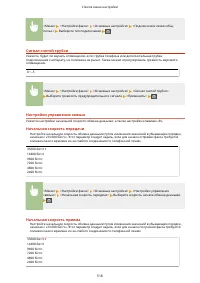
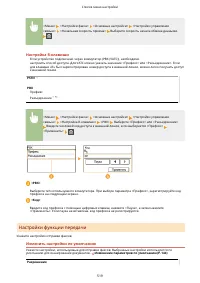
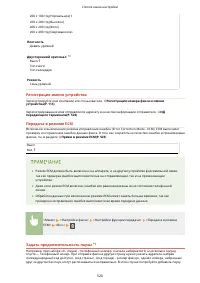
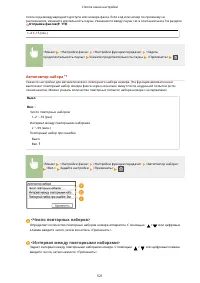
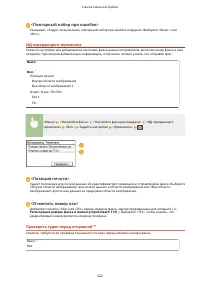
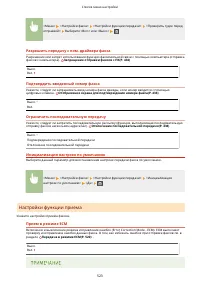
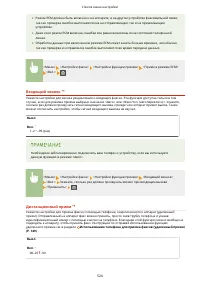
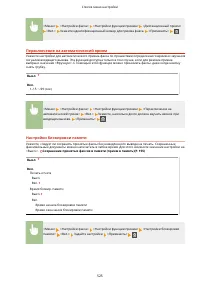
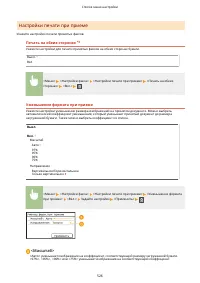
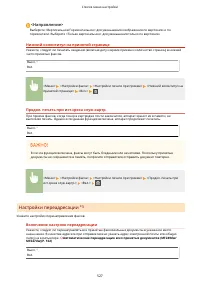
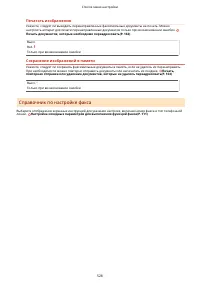
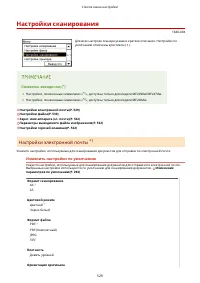
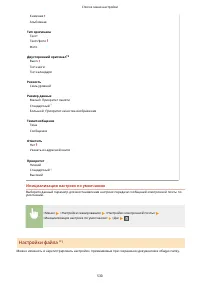
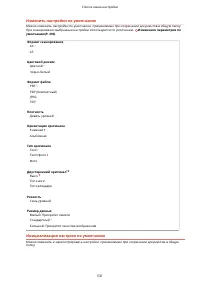
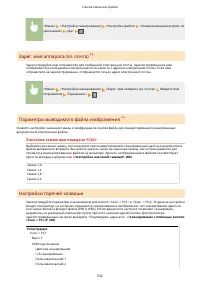
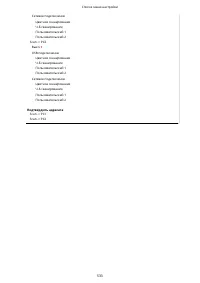
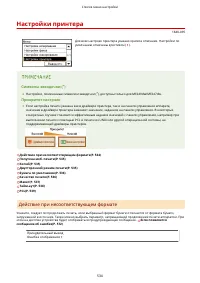
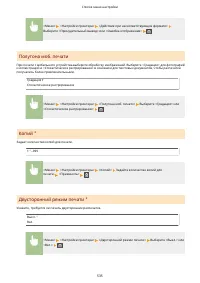
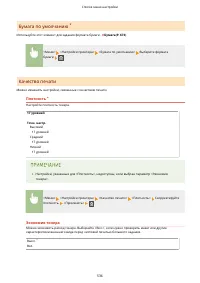
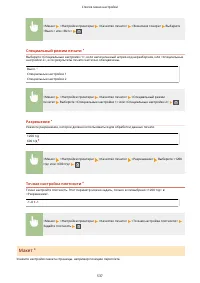
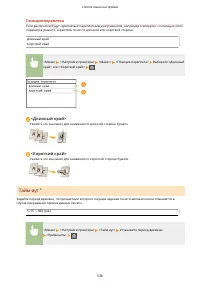
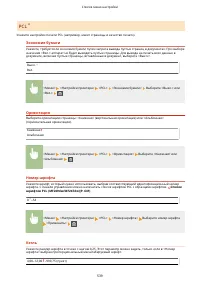
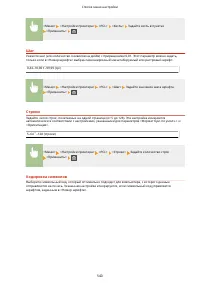
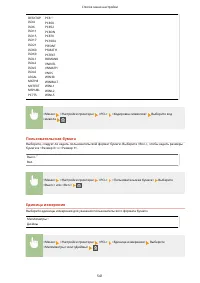
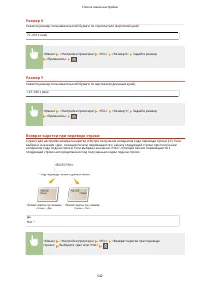
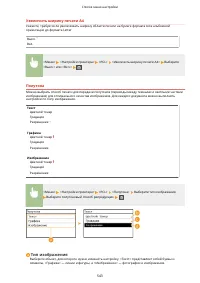
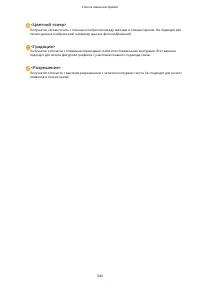
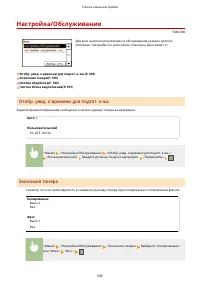
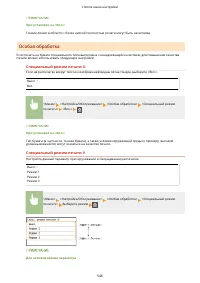
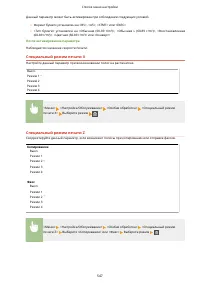
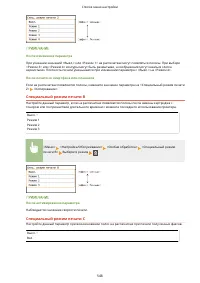
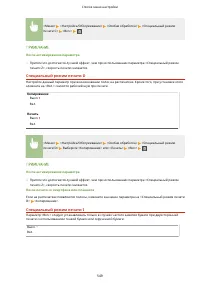
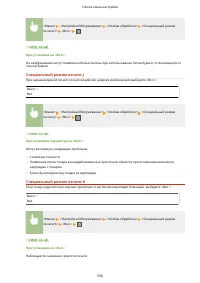
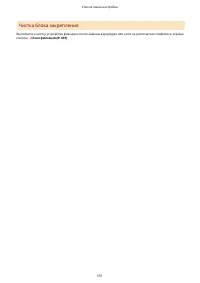
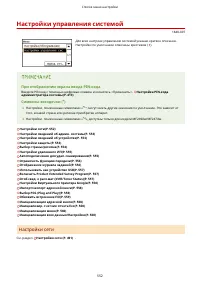
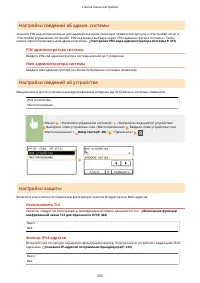
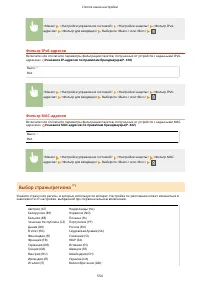
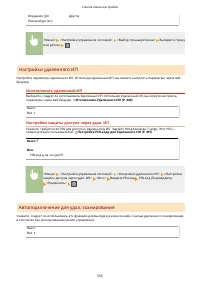
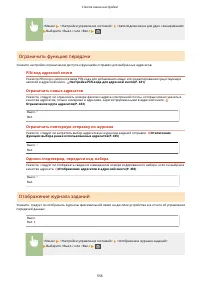
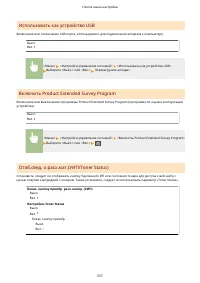
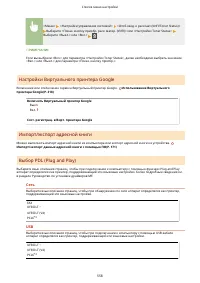
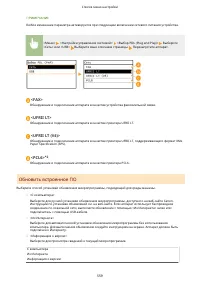
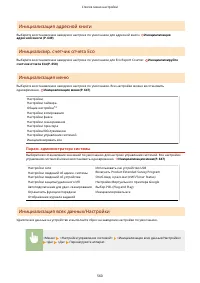
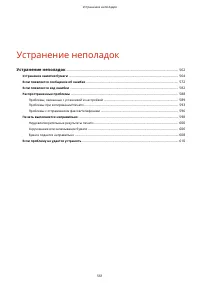
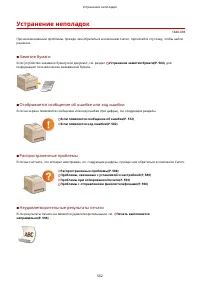
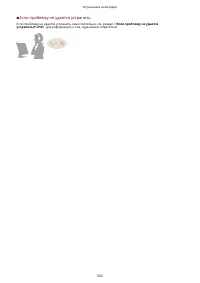
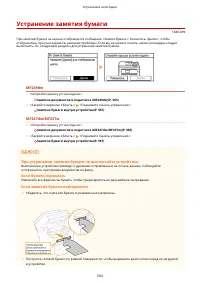
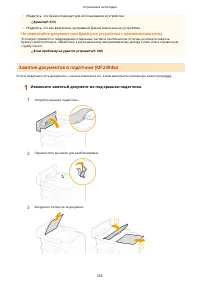
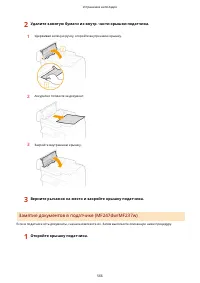
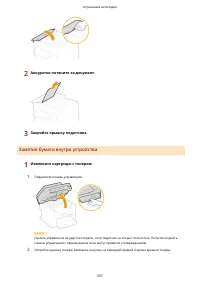
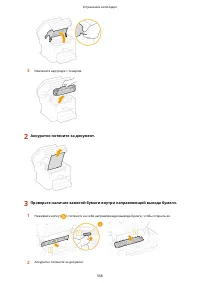
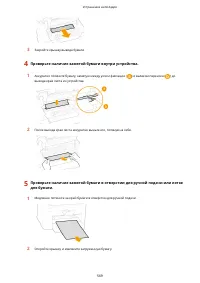
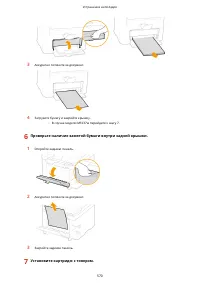
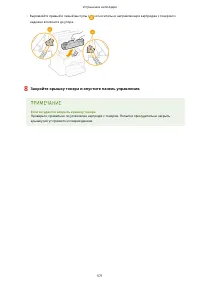
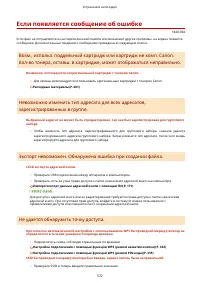

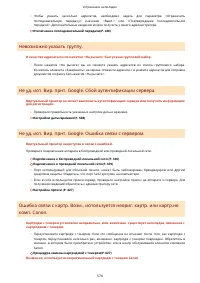
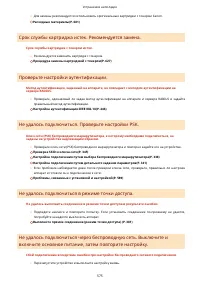
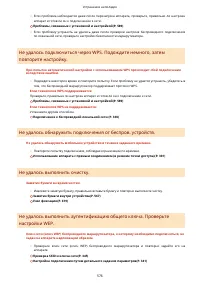
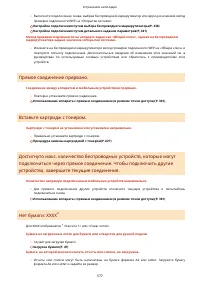
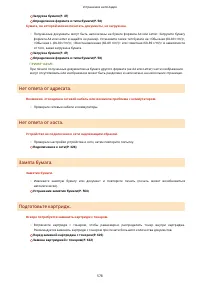



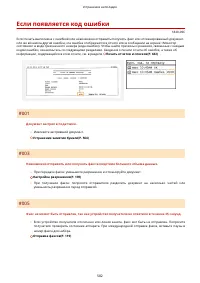

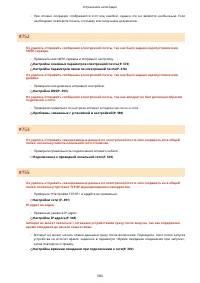

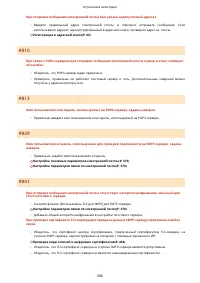

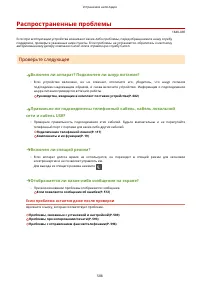
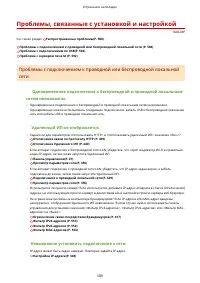
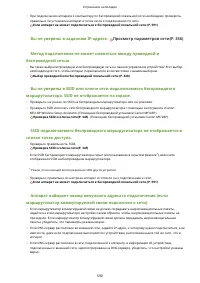
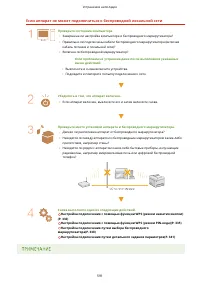
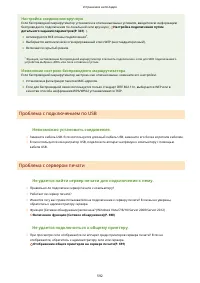

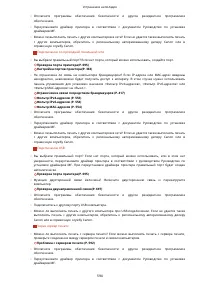
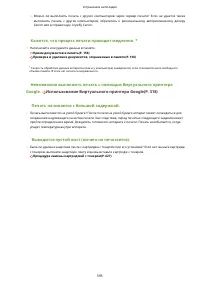


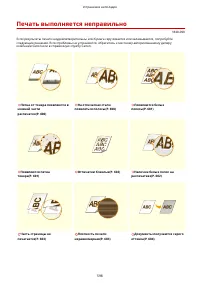
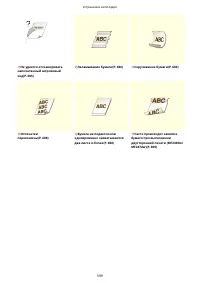
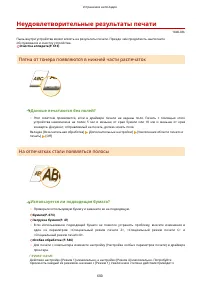


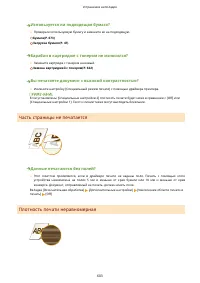
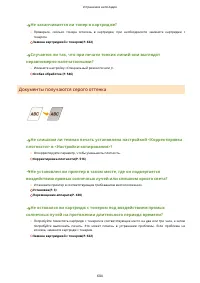
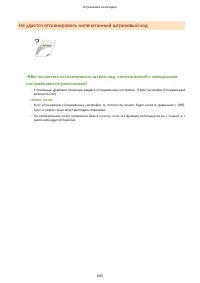
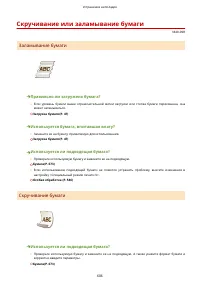
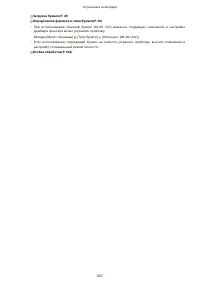
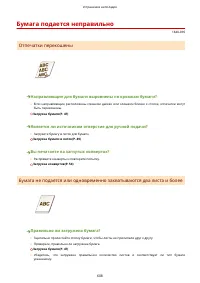

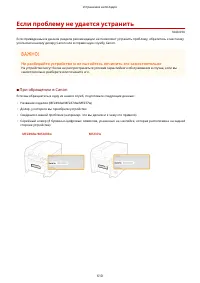


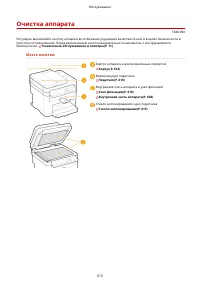
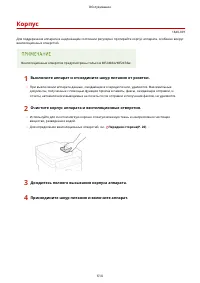
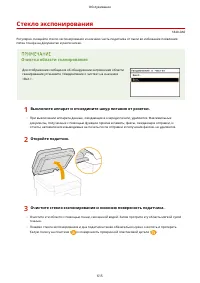
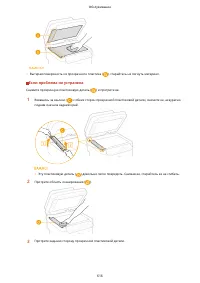
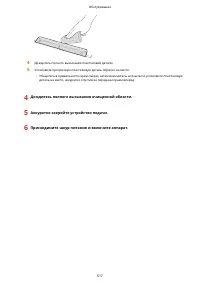
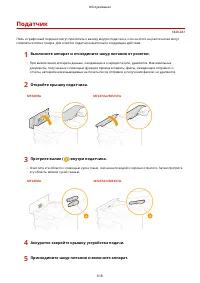
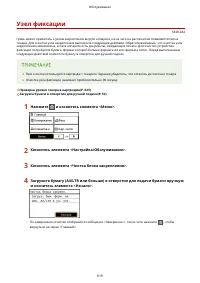
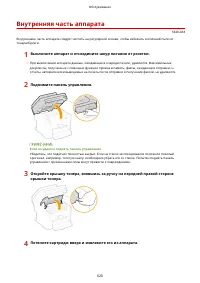
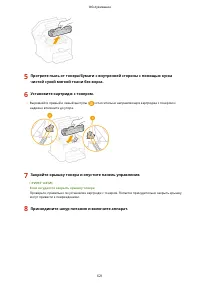

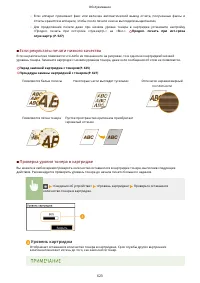
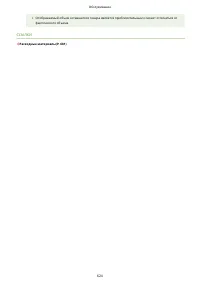
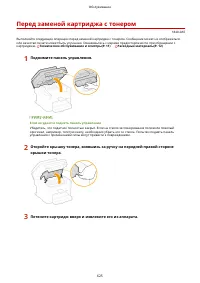
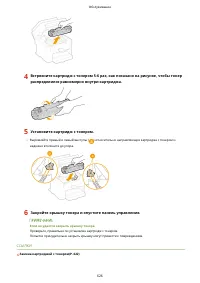
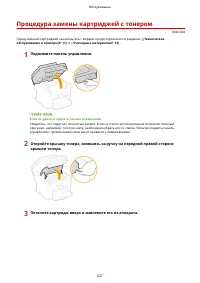
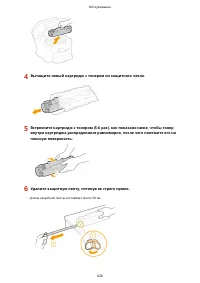
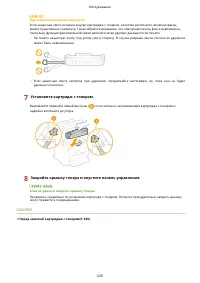
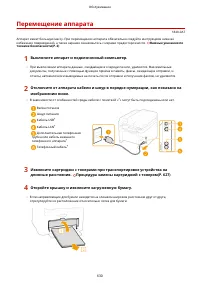
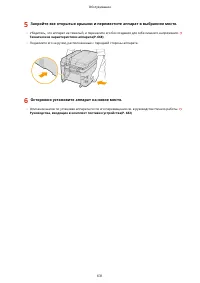
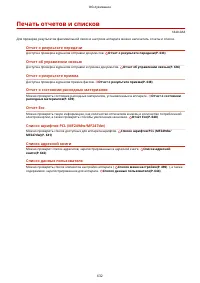
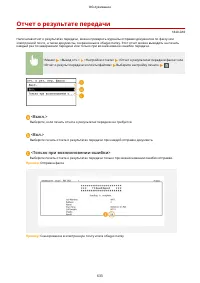
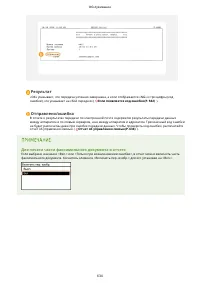
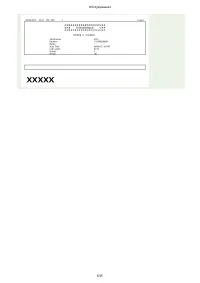
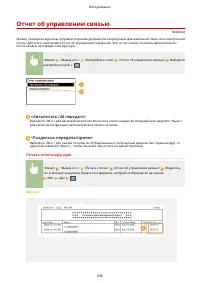
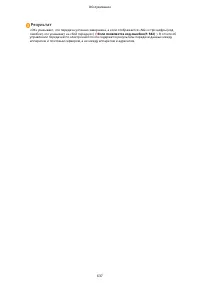
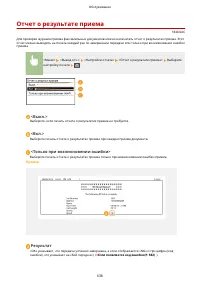
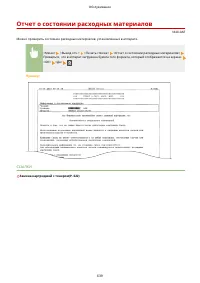
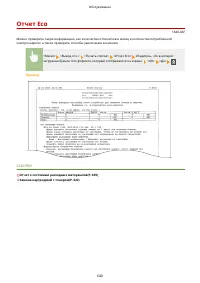
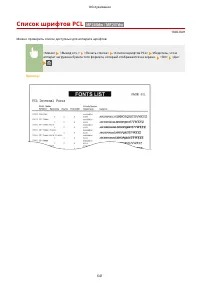
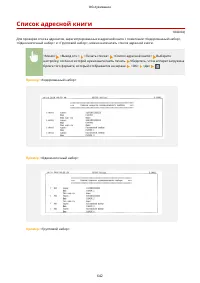
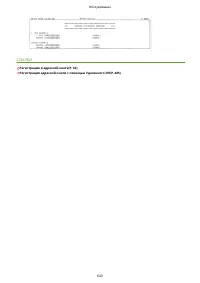
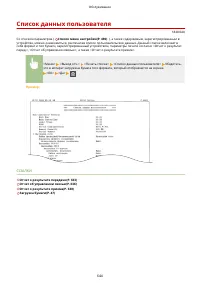
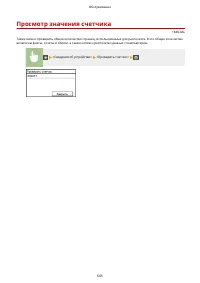
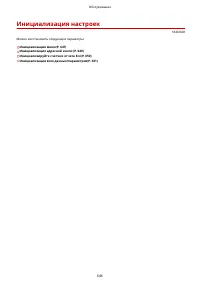
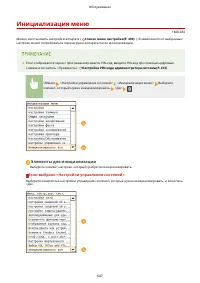
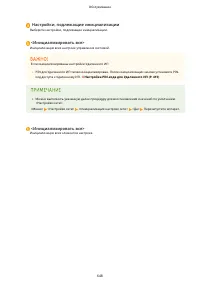
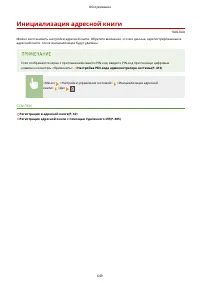
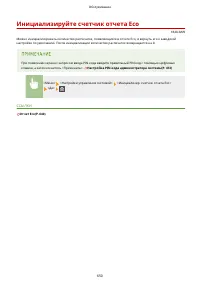
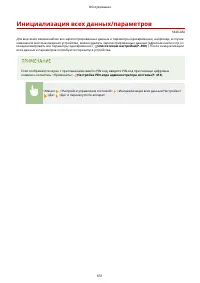
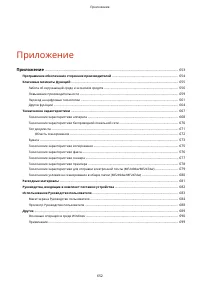
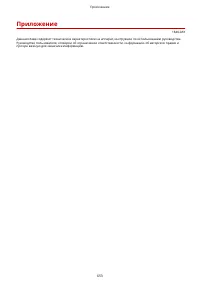
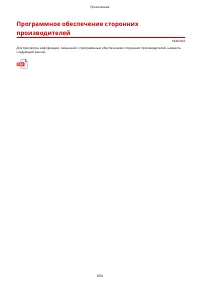
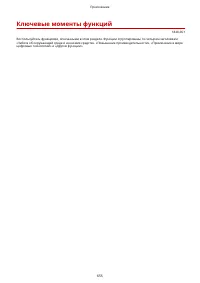
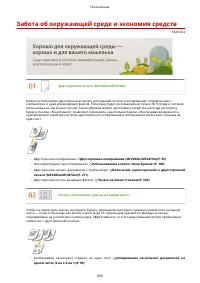
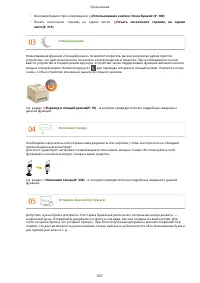

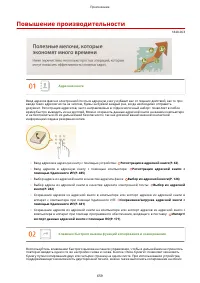
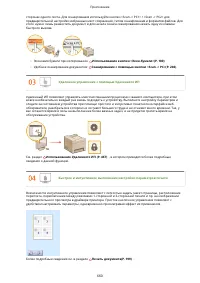
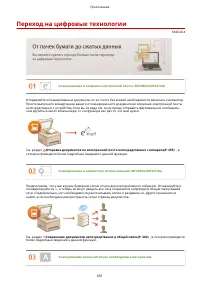
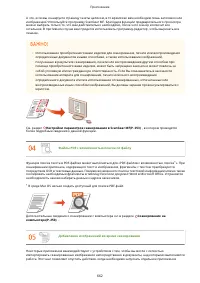
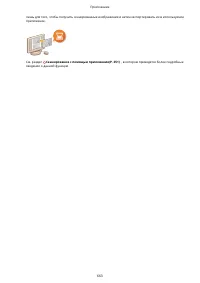
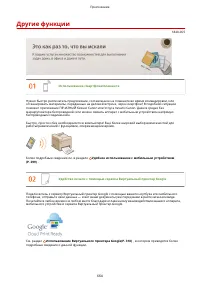
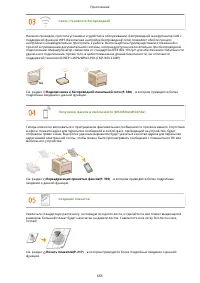
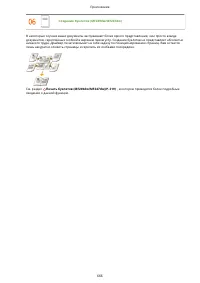
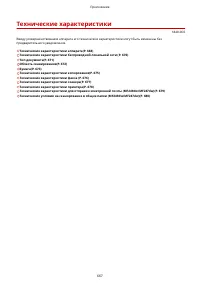
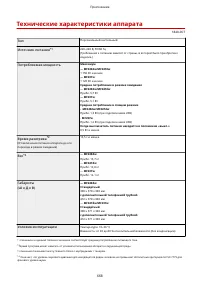
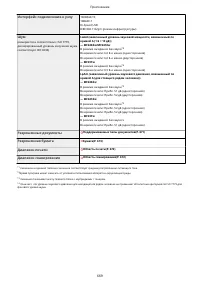
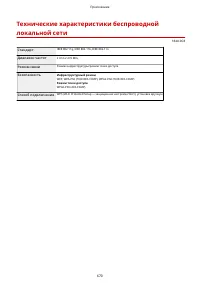
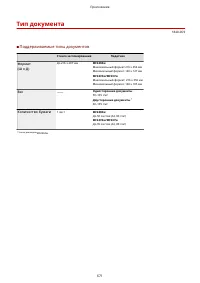
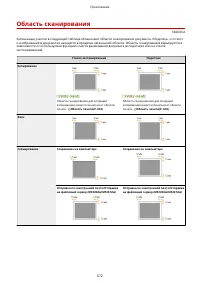
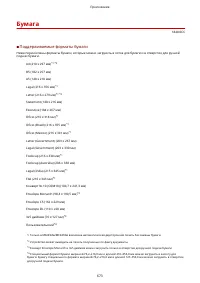
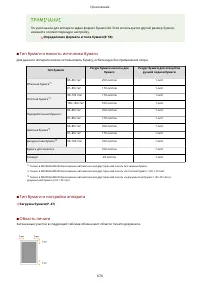
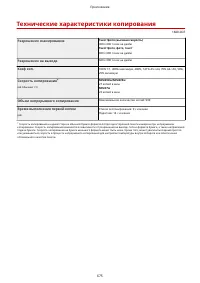
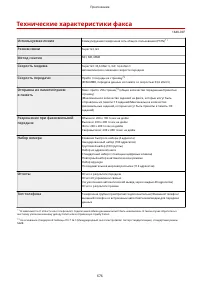
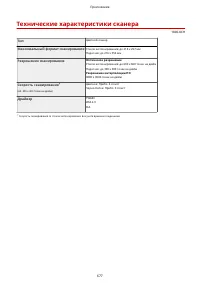
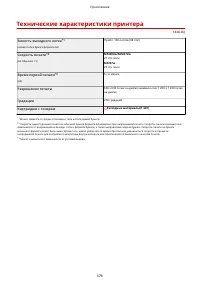
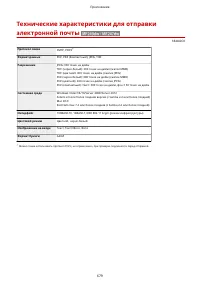
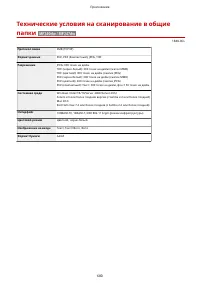

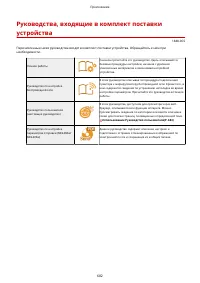
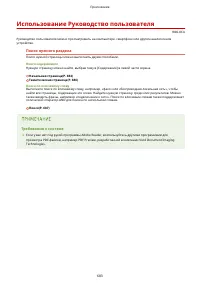
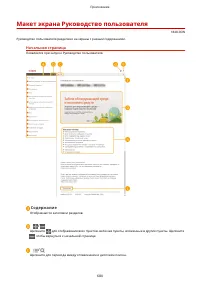
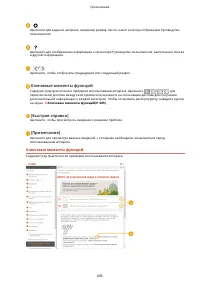
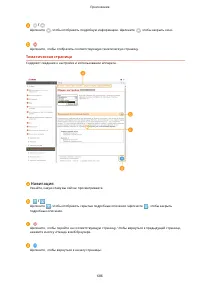
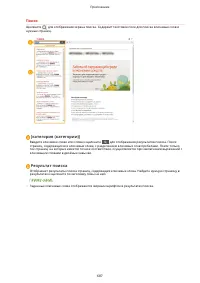

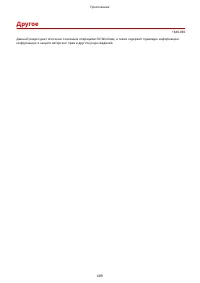
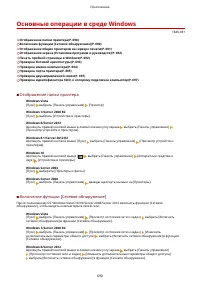
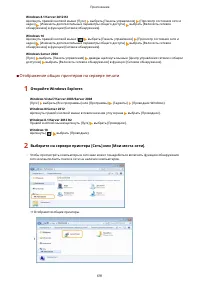
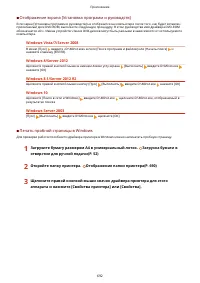
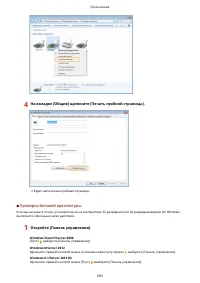
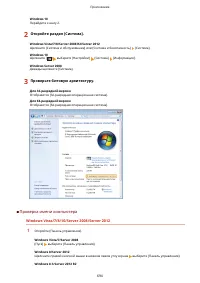
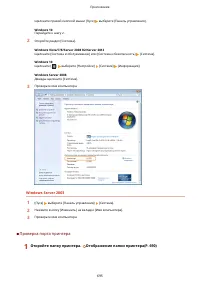
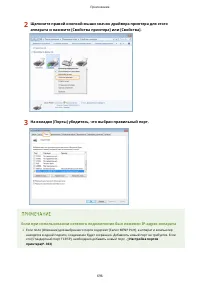
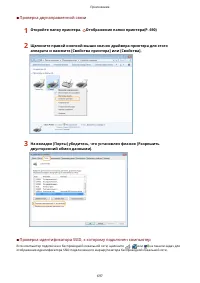
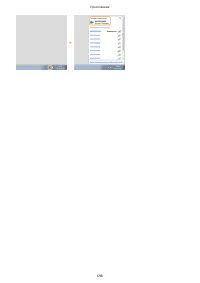
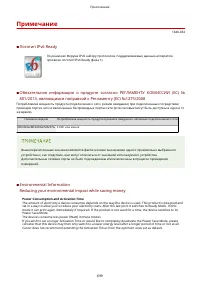
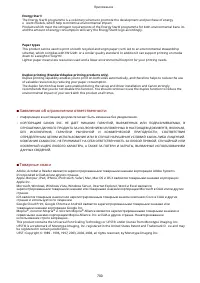

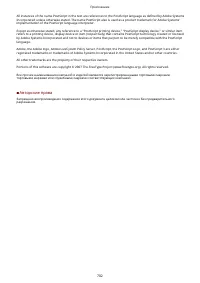
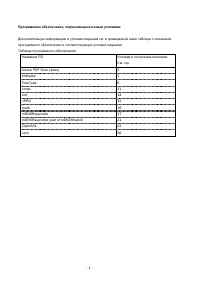
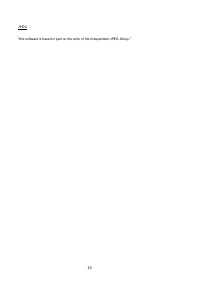
Краткое содержание
Содержание Важные указания по технике безопасности ................................................................... 2 Установка ................................................................................................................................................................ 3 Источн...
Выбор типа документа ...................................................................................................................................... 91 Настройка плотности ............................................................................................................................
Использование зарегистрированных адресатов ......................................................................................... 189 Импорт/экспорт данных адресной книги из драйвера факса ....................................................................... 191 Использование аппарата в качеств...
отправка с использованием зарегистрированных адресатов (электронная почта/общая папка) ......................... 281 Выбор из адресной книги .......................................................................................................................... 282 Выбор адресатов напрямую путем в...
Список шрифтов PCL (MF249dw/MF247dw) ........................................................................................................ 641 Список адресной книги ................................................................................................................................... ...
Установка 1840-001 Для безопасной и удобной эксплуатации устройства следует внимательно ознакомиться с приведенными ниже мерами предосторожности и установить устройство в приемлемом для него месте. Не устанавливайте устройство в месте с высоким риском возгорания илипоражения электрическим током. ● М...
Прочие меры предосторожности ● При перемещении данного устройства следуйте инструкциям, приведенным в настоящемруководстве. При неправильном перемещении устройство может упасть, что приведет к травме. ● При установке устройства избегайте защемления рук между устройством и полом или стенами, атакже м...
Источник питания 1840-002 Это устройство поддерживает напряжение 220–240 В и частоту электрического тока 50/60 Гц. ● Используйте только тот источник питания, который отвечает требованиям к напряжению.Несоблюдение этого правила может стать причиной возгорания или поражения электрическимтоком. ● Аппар...
Обращение 1840-003 ● Незамедлительно отсоедините шнур питания от розетки иобратитесь к уполномоченному дилеру Canon, еслиустройство издает необычный шум, выделяетнепривычный запах или дым или чрезмерно нагревается.Продолжение эксплуатации может стать причинойвозгорания или поражения электрическим то...
● Если при копировании на стекле экспонирования размещена тяжелая книга, не давите на устройствоподачи с силой. Это может привести к повреждению стекла экспонирования и травмам. ● Следите за тем, чтобы не уронить на стекло экспонирования тяжелый предмет, например словарь.Это может привести к поврежд...
Техническое обслуживание и осмотры 1840-004 Выполняйте периодическую очистку устройства. При накоплении пыли устройство может работать ненадлежащим образом. Во время очистки придерживайтесь следующих правил. При возникновении неполадок в работе см. раздел Устранение неполадок(P. 562) . Если проблему...
Расходные материалы 1840-005 ● Не бросайте отработанные картриджи с тонером в открытый огонь. Кроме того, не хранитекартриджи с тонером и бумагу вблизи открытого огня. Это может вызвать возгорание тонера ипривести к ожогам или пожару. ● При случайном рассыпании тонера осторожно соберите частички тон...
● Не прикасайтесь к устройству памяти картриджа с тонером ( ) и к электрическим контактам ( ). ● Не царапайте поверхность барабана ( ) и не допускайте воздействия света на него. ● Не извлекайте картридж с тонером из устройства или защитной упаковки без необходимости. ● Картридж с тонером является ма...
Основные операции Основные операции .................................................................................................................................... 16 Компоненты и их функции ...........................................................................................................
Основные операции 1840-006 В этой главе описываются основные операции, такие как использование панели управления или загрузка бумаги и документов, которые часто выполняются для использования функций аппарата. ◼ Компоненты и их функции В этом разделе описываются внешние и внутренние компоненты устрой...
Передняя сторона 1840-008 Лоток податчика документов Откройте, чтобы загрузить исходный документ в податчик. Размещение документов(P. 43) Податчик Автоматически подает документы в устройство для сканирования. Если в податчик загружены два и более листов, документы сканируются последовательно. Размещ...
Отверстие для ручной подачи Загружайте бумагу в отверстие для ручной подачи, если необходимо временно использовать тип бумаги, отличающийся от загруженного в лоток для бумаги. Загрузка бумаги в отверстие для ручной подачи(P. 52) Кассета для бумаги Загрузите тип бумаги, который часто используется в л...
Задняя сторона 1840-009 MF249dw/MF247dw MF237w Табличка с техническими данными На этой табличке показан серийный номер, необходимый при предоставлении запросов об устройстве. Если проблему не удается устранить(P. 610) Задняя крышка Откройте заднюю крышку для устранения замятия бумаги. Устранение зам...
Внутренние детали 1840-00A Панель управления Поднимите эту панель для замены картриджа с тонером или устранения замятия бумаги. Процедура замены картриджей с тонером(P. 627) Устранение замятия бумаги(P. 564) Крышка тонера Откройте эту крышку для замены картриджа с тонером или устранения замятия бума...
Отверстие для ручной подачи 1840-00C Крышка отверстия для ручной подачи Откройте эту крышку для загрузки бумаги в отверстие для ручной подачи. Направляющие для бумаги Отрегулируйте направляющие для бумаги в точном соответствии с шириной загруженных листов, чтобы бумага подавалась в устройство без пе...
Лоток для бумаги 1840-00E Пылезащитная крышка Откройте эту крышку для загрузки бумаги в лоток для бумаги. Направляющие для бумаги Отрегулируйте направляющие для бумаги в точном соответствии с шириной загруженных листов, чтобы бумага подавалась в аппарат без перекосов. ССЫЛКИ Загрузка бумаги в лоток(...
Панель управления 1840-00F Клавиша [Главная] Служит для открытия экрана <Главный>. Настройка экрана <Главный>(P. 35) Дисплей Служит для отображения хода копирования, отправки факсов и выполнения других заданий, а также статусов ошибок. Дисплей представляет собой сенсорный экран, что позв...
Дисплей 1840-00H На дисплее отображается экран <Главный>, предназначенный для запуска операций, а также другие экраны, предназначенные для выбора параметров. На дисплее также можно просмотреть ход выполнения текущего задания и сообщения. Коснитесь дисплея для дальнейшего управления. Экран <...
<Сетевая информация> Отображает настройки сети, например IP-адрес аппарата, и состояние, например состояние беспроводного подключения по локальной сети. Просмотр параметров сети(P. 356) При отображении сообщения Сообщения в верхней части экрана отображаются в тех случаях, когда истек срок служ...
Настройка экрана <Главный> 1840-00J Можно изменить порядок расположения кнопок на экране <Главный> в соответствии с приложением или вашими предпочтениями относительно их расположения. ◼ Изменение порядка расположения кнопок на главном экране 1 Нажмите и коснитесь элемента <Настр.г/экр...
◼ Для вставки пустых ячеек на экране <Главный> 1 Нажмите и коснитесь элемента <Настр.г/экр>. ● При появлении экрана с запросом ввода PIN введите соответствующий PIN с помощью цифровойклавиатуры и нажмите <Применить>. Настройка PIN-кода администратора системы(P. 413) 2 Коснитесь эле...
Использование дисплея 1840-00K Дисплей представляет собой сенсорный экран, что позволяет управлять устройством, прикасаясь к элементам на экране. Избегайте указанных ниже действий. Несоблюдение обозначенных требований может привести к ошибкам в работе дисплея или его повреждению. ● Нажатие на диспле...
Если элемента коснулись по ошибке Отведите палец в сторону, скользя им по экрану, а затем уберите палец от экрана для отменысделанного выбора. Возврат на предыдущий экран Нажмите для возврата на предыдущий экран. ◼ Прокрутка информации на экране При наличии информации, не отображенной ввиду отсутств...
Перемещение курсора При отображении элемента / касайтесь его для перемещения курсора. Изменение значений параметров Для настройки значений с помощью шкалы нажмите <-> / <+>. ● Можно изменить различные параметры, связанные с отображением, например скорость прокруткиили используемый язык. ...
Ввод текста 1840-00L Для ввода текста и значений используется дисплей и цифровые клавиши. Переключение типа текста Нажмите <A/a/12> для переключения типа вводимого текста. Выбранный в настоящее время тип текста указывается символами «A», «a» или «12», отображаемыми выше и правее поля ввода тек...
Размещение документов 1840-00R Поместите документы на стекло экспонирования или загрузите их в устройство подачи. Используйте стекло экспонирования для сканирования тяжелых или переплетенных документов, таких как книги. В устройство подачи можно загрузить два и более документов для выполнения непрер...
Размещение документов на стекле экспонирования 1 Откройте податчик. 2 Поместите документ на стекло экспонирования лицевой стороной вниз. ● Выровняйте угол документа относительно левого верхнего угла стекла экспонирования. Чтобы отсканировать прозрачные документы (например, кальку или пленку), накрой...
● Одновременно можно подавать до 50 листов * . При загрузке более 50 листов сканирование может остановиться или может произойти замятие бумаги. * Для MF247dw/MF237w доступна загрузка до 35 листов. 5 Выровняйте направляющие для документов по краям документа ● Сдвиньте направляющие, пока они не будут ...
Загрузка бумаги 1840-00S Можно загрузить бумагу в лоток для бумаги или отверстие для ручной подачи. Загрузите в лоток бумагу, которая используется чаще всего. Лоток для бумаги удобен при работе с большими объемами бумаги. Используйте отверстие для ручной подачи, если необходимо временно использовать...
; ● рваную бумагу; ● влажную бумагу; ● очень тонкую бумагу; ● документы, напечатанные на термопринтере; ● сильно текстурированную бумагу; ● глянцевую бумагу. Обращение с бумагой и ее хранение ● Храните бумагу на плоской поверхности. ● Храните бумагу в оригинальной упаковке, чтобы защитить ее от влаг...
Загрузка бумаги в лоток 1840-00U Загрузите в лоток бумагу, которая используется чаще всего. Если необходимо использовать бумагу, отличающуюся от загруженной в лоток, подайте ее через отверстие для ручной подачи. Загрузка бумаги в отверстие для ручной подачи(P. 52) Загружайте бумагу в книжной ориента...
● EXEC — Executive 3 Вставьте бумагу в лоток для бумаги до упора. ● Загружайте бумагу в книжной ориентации (коротким краем в сторону устройства) стороной для печативверх. Бумагу нельзя загрузить в альбомной ориентации. ● Чтобы выровнять края стопки, пролистайте листы и выровняйте их на ровной поверх...
Направляющие, находящиеся на расстоянии от стопки или же слишком сильно сдавливающие стопку бумаги, могут привести к нарушению подачи или замятию бумаги. 5 Опустите пылезащитную крышку. При загрузке бумаги формата Legal Направляющие для бумаги необходимо расширить. Откройте удлинитель пылезащитной к...
Загрузка бумаги в отверстие для ручной подачи 1840-00W Если необходимо использовать бумагу, отличающуюся от загруженной в лоток, подайте ее через отверстие для ручной подачи. Загрузите в лоток бумагу, которая используется чаще всего. Загрузка бумаги в лоток(P. 49) Загружайте бумагу в книжной ориента...
Загрузка конвертов 1840-00X Обязательно распрямите любые загибы на конвертах перед загрузкой. Кроме того, обратите внимание на ориентацию конвертов и какой стороной они обращены вверх. Перед загрузкой конвертов(P. 54) Ориентация при загрузке(P. 55) В этом разделе описывается, как загружать конверты ...
4 Выровняйте края конверта на плоской поверхности. Ориентация при загрузке Загрузите конверты в книжной ориентации (короткий край в сторону устройства) лицевой стороной (без полосы клея) вверх. Конверты следует загружать, соблюдая одинаковую ориентацию при загрузке в лоток для бумаги иотверстие ручн...
Загрузка уже отпечатанной бумаги 1840-00Y При использовании бумаги с предварительно напечатанным логотипом обратите внимание на ориентацию листа при загрузке. Загружайте бумагу правильно, чтобы печать выполнялась на соответствующей стороне листа с логотипом. Создание 1-сторонних отпечатков на бумаге...
Печать с двух сторон на бумаге с логотипами (MF249dw/MF247dw) Загрузите бумагу лицевой стороной с логотипом (на которой следует напечатать первую страницу документа) вниз. Печать на бумаге с логотипами в книжной ориентации Печать на бумаге с логотипами в альбомной ориентации Настройка <Переключит...
Определение формата и типа бумаги 1840-010 Необходимо указать параметры размера и типа бумаги в соответствии с загруженной бумагой. Обязательно измените параметры бумаги при загрузке бумаги, отличающейся от используемой ранее. Если этот параметр не соответствует размеру и типу загруженной бумаги, мо...
Регистрация специального формата бумаги 1840-011 Можно зарегистрировать только один часто используемый формат бумаги для лотка и устройства ручной подачи. 1 Нажмите и коснитесь элемента <Настр. бум.>. 2 Коснитесь элемента <Унив. лоток> или <Кассета 1>. 3 Коснитесь элемента <Поль...
Регистрация в адресной книге 1840-012 Можно зарегистрировать часто используемых адресатов (места назначения) отправлений с факса (отсканированных документов) в адресной книге и принеобходимости без труда их выбирать. В адресной книге можнозарегистрировать до 104 адресатов. Адресатов можно искать в а...
Регистрация адресатов в адресной книге 1840-013 В адресной книге можно зарегистрировать до 100 адресатов для кнопки кодированного набора. Зарегистрированных адресатов можно редактировать или удалять. ● Адреса электронной почты можно зарегистрировать только как адресатов на MF249dw/MF247dw. 1 Нажмите...
Выполнение расширенных настроек (только если они регистрируются для факса) После нажатия <Сведения> появляется экран, схожий со следующим экраном. <Передача в режиме ECM> При возникновении ошибки в отправляемом изображении ошибка проверяется и корректируется с целью предотвращения отправ...
1 Нажмите и коснитесь элемента <Адр. книга>. 2 Коснитесь элемента <Свед./Правк.>. 3 Используйте / для выбора вкладки с адресатом, который нужно отредактировать, а затем коснитесь строки с нужным адресатом. 4 Коснитесь элемента <Правка>. ● При появлении экрана с запросом ввода PIN-к...
Регистрация адресатов для однокнопочного набора 1840-014 Для кнопок быстрого набора можно зарегистрировать наиболее часто используемых адресатов. Адресатов можно быстро вывести на экран путем нажатия кнопок быстрого доступа на экране <Главный>. Зарегистрированных адресатов можно редактировать ...
2 Коснитесь элемента <Свед./Правк.>. 3 Выберите < > с помощью / , а затем коснитесь строки адресата, которого нужно удалить. 4 Коснитесь элемента <Удалить>. ● При появлении экрана с запросом ввода PIN-кода введите соответствующий PIN-код с помощьюцифровой клавиатуры, а затем нажмит...
9 С помощью / выберите вкладку и коснитесь строки адресата, которого нужно зарегистрировать. 10 Коснитесь элемента <Добавить>. 11 Повторяйте шаги 8—9 до тех пор, пока не будут зарегистрированы всеадресаты, а затем нажмите <Применить>. 12 Коснитесь элемента <Применить>. ◼ Редактиров...
2 Коснитесь элемента <Свед./Правк.>. 3 Выберите < > с помощью / , а затем коснитесь строки адресата, которого нужно заменить. 4 Коснитесь элемента <Правка>. ● При появлении экрана с запросом ввода PIN-кода введите соответствующий PIN-код с помощьюцифровой клавиатуры, а затем нажмит...
Настройка громкости 1840-016 Устройство издает звуки в различных ситуациях, например при завершении отправки факса или при замятии бумаги. Можно по отдельности настроить громкость звука при возникновении каждого из этих событий. 1 Нажмите и коснитесь элемента <Меню>. 2 Коснитесь элемента <Н...
<Сигнал завершения задания> Звук, который воспроизводится призавершении такой операции каккопирование или сканирование <Сигнал режимаЭнергосбережение> Звук, который воспроизводится припереходе устройства в спящий режим илипри выходе его из спящего режима <Сигнал обнаруж. оригинала в у...
Переход в бесшумный режим 1840-017 Функция бесшумного режима снижает уровень шума, воспроизводимый устройством в процессе работы. Нажмите кнопку на панели управления, например при использовании устройства в ночное время. Данная функция позволяет с легкостью снизить уровень шума. Также можно задать в...
<Время начала> Укажите время перехода в бесшумный режим. Для настройки времени коснитесь элемента <Вкл.>, а затем укажите время. <Время окончания> Укажите время выхода из бесшумного режима. Для настройки времени коснитесь элемента <Вкл.>, а затем укажите время. Выход из бесшу...
Переход в спящий режим 1840-018 Функция спящего режима снижает расход электропитания устройством, отключая поступление электричества на панель управления. Если в течение некоторого времени устройство не будет эксплуатироваться (например, во время перерыва на обед), можно сэкономить электроэнергию, п...
<Меню> <Настройки таймера> <Время автоперехода в спящий режим> Установитепродолжительность времени, по истечении которого устройство автоматически переходит вспящий режим. <Применить> Выход из спящего режима Нажмите клавишу . Для выхода из спящего режима можно прикоснуться к ...
Установка времени автоматического выключения 1840-019 Эта настройка служит для автоматического выключения устройства. Устройство автоматически выключается по истечении указанного периода бездействия после перехода в спящий режим. Можно сократить потребление электроэнергии в ночное время и в праздник...
Копирование Копирование .................................................................................................................................................... 83 Основные операции копирования .................................................................................................
Копирование 1840-01A В этой главе описываются основные операции копирования и ряд других полезных функций, например, двустороннее копирование и копирование обеих сторон удостоверения личности на одной странице. ◼ Использование основных операций Основные операции копирования(P. 85) Отмена копирования...
Копирование нескольких документов на одном листе (2 на1/4 на 1)(P. 98) Использование кнопки <Экон.бумаги>(P. 100) Копирование обеих сторон удостоверения личности наодной странице(P. 102) ◼ Упрощение часто используемых операций копирования Изменение параметров по умолчанию(P. 105) Копирование 8...
Основные операции копирования 1840-01C 1 Разместите документы. Размещение документов(P. 43) 2 Нажмите и коснитесь элемента <Копирование>. 3 Введите количество копий с помощью цифровых клавиш. ● Введите количество от 1 до 999. ● Нажмите для отмены введенного количества. 4 При необходимости укаж...
● Для отмены копирования коснитесь элемента <Отмена> <Да>. Отмена копирования(P. 87) При размещении документов в податчике на шаге 1 Документ сканируется автоматически. При размещении документов на стекле экспонирования (см. шаг 1) В зависимости от заданных параметров копирования при коп...
Отмена копирования 1840-01E Для отмены копирования сразу после нажатия коснитесь <Отмена> на экране или нажмите на панели управления. Также можно отменить копирование после проверки состояния копирования. ◼ Коснитесь элемента <Отмена> на экране, отображаемом в процессе копирования ◼ Нажм...
Сведения о копировании Отображается количество копий, настройки и другие сведения. Для того чтобы только проверить сведения, не отменяя копирования, нажмите для возврата к главному экрану копирования. <Отмена> Отмена копирования. ССЫЛКИ Основные операции копирования(P. 85) Копирование 88
Различные настройки копирования 1840-01F Можно выбрать различные настройки в соответствии с индивидуальными требованиями, например, чтобы сэкономить бумагу или сделать документы более удобочитаемыми. Увеличение или уменьшение(P. 90) Выбор типа документа(P. 91) Настройка плотности(P. 92) Настройка ре...
Увеличение или уменьшение 1840-01H Можно увеличить или уменьшить размер копий, используя предварительно заданный коэффициент масштабирования при копировании, например <A5->A4>, или выбрав настраиваемый коэффициент масштабирования с шагом 1 %. <Копирование> <Коэффициент копир-я> ...
Выбор типа документа 1840-01J Качество копии изображения можно выбрать в зависимости от типа документа, например, документ, содержащий только текст или таблицы и графики, а такжефотографии из журналов. <Копирование> <Тип оригинала> Выберите тип документа. <Текст> Рекомендуется испо...
Настройка плотности 1840-01K Можно настроить плотность для копирования, если текст или изображения в документе слишком светлые или слишком темные. Для документа можноавтоматически выбрать оптимальную плотность. <Копирование> <Плотность> Скорректируйте плотность <Применить> <->...
Настройка резкости 1840-01L Можно настроить резкость скопированного изображения. Можно увеличить резкость расплывчатого текста и строк или снизить ее для улучшения качествадля фотографий, напечатанных в журнале. <Копирование> <Резкость> Скорректируйте резкость. <Применить> <->...
Двустороннее копирование (MF249dw/MF247dw) 1840-01R Можно скопировать две страницы документа на обе стороны листа. Также можно скопировать двусторонний документ на обе стороны листа или двеотдельные страницы. ● <Двусторонний> тип копирования может быть недоступен для некоторых форматов и типов...
Использование кнопки <Экон.бумаги> 1840-01U Для копирования нескольких документов на один лист можно использовать клавишу <2 на 1>/<4 на 1>, а для копирования документа на обеих сторонахстраницы — клавишу <Двусторонний>. Использование режима <Экон.бумаги>на главном экра...
Копирование обеих сторон удостоверенияличности на одной странице 1840-01W Можно использовать <Копир. ИД-карты> для копирования лицевой и оборотной сторон карточки на одной стороне страницы. Эту функцию рекомендуетсяиспользовать для копирования водительского удостоверения или удостоверениялично...
Сортировка копий по страницам 1840-01X При подготовке нескольких копий или многостраничных документов задайте для параметра <Сортировка> значение <Вкл.>, чтобы отсортировать копии в порядкеследования страниц. Эту функцию рекомендуется использовать при подготовкепроспектов для деловых вст...
Изменение параметров по умолчанию 1840-01Y Параметры по умолчанию — это параметры, которые отображаются при включении устройства или нажатии . Если изменить эти настройки по умолчанию в соответствии с часто выполняемыми операциями, это избавит вас от необходимости настраивать эти параметры каждый ра...
Факс 1840-020 В этой главе представлено описание настроек факса, основных операций факса и прочих полезных функций, например факсимильная связь через ПК, с помощью которой можно отправлять документы прямо с компьютера, адресная книга для простого поиска адресатов и переадресация для получения факсов...
Переадресация принятых факсов(P. 159) Использование информационных службфакса(P. 166) ◼ Отправка факсов с компьютера Отправка факсов с компьютера (факсимильная связь с помощью ПК)(P. 173) Факс 110
Определение используемого режима приема факса 1840-022 Перед настройкой параметров факса определите, какой режим приема более всего соответствует целевому использованию. Целевое использование Режим приема Использовать только факс/никогда неиспользовать телефон <Авто>Этот параметр предназначен ...
Регистрация номера факса и имени устройства 1840-023 Зарегистрируйте номер факса и имя используемого устройства. Эта информация печатается в верхней части каждой страницы, отправляемой с устройства. 1 Нажмите и коснитесь элемента <Меню>. 2 Коснитесь элемента <Настройки факса> <Справоч...
Выбор режима приема 1840-024 Выберите режим приема, который соответствует целевому использованию ( Определение используемого режима приема факса(P. 112) ). 1 Коснитесь элемента <Далее>. ● Приведенный здесь экран отображается после регистрации имени устройства ( Регистрацияномера факса и имени ...
Подключение телефонной линии 1840-025 Подключите телефонную линию к устройству. 1 Коснитесь элемента <Далее>. ● Один из приведенных здесь экранов отображается после установки режима приема ( Выборрежима приема(P. 115) ). 2 Подключите телефонную линию к устройству. Примечание для подключения те...
При подключении внешнего телефона с функциями факса необходимо вручную настроить телефон на прием факсов. 3 После подключения телефонной линии нажмите <Далее>. 4 Коснитесь элемента <Да>. Если аппарат не задает тип телефонной линии автоматически Следуйте приведенной ниже процедуре для опр...
Отправка факсов 1840-026 Для предотвращения отправки факса по ошибке всегда вначале нажимайте . * В настройках могут остаться адресаты, внесенные предыдущим пользователем. Чтобы использовать функции факсимильной связи, необходимо выполнить ряд процедур. Настройка исходных параметров для выполнения ф...
Если для <Подтвердить введенный номер факса> задано значение <Вкл.>, отображается экран с запросом на повторный ввод адресата ( Проверка адресата перед отправкой документов(P. 436) ). Для подтверждения повторно введите адресата. Указание адресатов из адресной книги 1 Коснитесь элемента &...
Отображаются только адресаты для однокнопочного набора. 4 Выберите адресата. Указание адресатов путем прямого ввода номеров кодированного набора 1 Коснитесь элемента <Адресат>. 2 Коснитесь элемента <Указать из кодированного набора>. 3 С помощью цифровых клавиш введите трехзначный номер (...
Отправка от зарегистрированных адресатов 1840-027 Можно указать адресатов с помощью адресной книги, номеров кодированного набора, кнопок быстрого набора, а также цифровых клавиш. Для использование адресатов из адресной книги, список однокнопочного и кодированного наборов их необходимо предварительно...
Выбор из адресной книги 1840-028 С помощью адресной книги можно задать адресата, выбрав его из списка зарегистрированных адресатов или выполнив поиск по имени в спискеадресатов, содержащих имена получателей. Чтобы использовать эту функцию, необходимо зарегистрировать адресатов в адресной книге. Реги...
< > Отображение списка адресатов, зарегистрированных в разделе Групповой набор. < > Отображаются только адресаты для однокнопочного набора. 3 Выберите адресата. Если нужно указать нескольких адресатов ● Повторите следующие шаги. Можно указать до 104 адресатов.<Адресат> <Указать ...
Указание ранее использованных адресатов 1840-02C Можно выбрать адресата из списка последних трех адресатов. ● Если для настройки <Ограничить повторную отправку из журнала> задано значение <Вкл.>, этуфункцию использовать нельзя. Отключение функции выбора ранее использованныхадресатов(P. 4...
Различные настройки факсимильной связи 1840-02E На выбор доступен ряд параметров, например для настройки плотности или повышения четкости изображения. Настройка разрешения(P. 139) Настройка плотности(P. 140) Настройка резкости(P. 141) Сканирование двусторонних документов (MF249dw)(P. 143) Факс 138
Настройка разрешения 1840-02F Можно выбрать разрешение в соответствии с типом документа. При установке более высокого разрешения четкость изображения увеличивается, но при этомувеличивается время, необходимое для отправки изображения. <Факс> <Разрешение> Выберите разрешение. <200 x 10...
Сканирование двусторонних документов (MF249dw) 1840-02K Устройство может автоматически сканировать лицевую и оборотную сторону документов в податчике. Разместите документы в податчике. Устройство не сканирует обе стороны документа автоматически, если документы размещены на стекле экспонирования или ...
Отмена отправки факса 1840-02R Если вы хотите отменить отправку факсов сразу после нажатия кнопки , коснитесь элемента <Отмена> на дисплее или нажмите . Также можно отменить отправку факса после проверки его состояния. ◼ Нажмите кнопку <Отмена> для отмены действия ◼ Нажмите кнопку для от...
Информация о факсе Отображается количество высылаемых документов, настройки и другие сведения. Для просмотра сведений без последующей отправки нажмите , чтобы вернуться на главный экран факса. <Отмена> Отменяет отправку. ССЫЛКИ Отправка факсов(P. 119) Проверка статуса и журнала отправки и прие...
Прием факсов 1840-02S В этом разделе описываются способы приема факсов и настройки устройства для приема факсов. Прежде чем задать параметры приема факсов, необходимо выполнить ряд процедур, необходимых для использования функций факсимильной связи. Настройка исходных параметров для выполнения функци...
После того как прозвучит звонок входящего вызова, устройство автоматическивыполняет прием факса.Если вызов является телефоннымАктивируется автоответчик, с помощью которого звонящий может оставитьсообщение. Если вы поднимете трубку до того как автоответчик начал записыватьсообщение, вы сможете погово...
3 Выберите способ получения. При выборе <Факс/тел. (автопереключ.)> При необходимости укажите следующие три параметра. После выбора параметров нажмите <Применить>. <Время начала звонка> Позволяет задать период, в течение которого устройство определяет, является ли входящий вызов те...
Если телефон не подключен напрямую к аппарату, функция удаленного приема недоступна. 1 Когда звучит звонок входящего вызова, поднимите трубку. 2 Если вы слышите гудок, введите на телефоне идентификационный номер,чтобы начать удаленный прием. ● По умолчанию используется идентификационный номер 25. Пр...
Сохранение принятых факсов в памяти (прием впамять) 1840-02Y Принятые факсы можно сохранить в память, а распечатать их позже. Эта функция может предотвратить ненамеренный просмотр конфиденциальныхдокументов неуполномоченными лицами. Можно также предварительнопросматривать принятые документы при помо...
Прием документов в память Чтобы напечатать полученные документы в памяти, установите для параметра <Настройки блокировки памяти> значение <Выкл.>. Выполняется печать всех факсимильных документов, сохраненных в памяти. ● Выбрать отдельный документ для печати нельзя. ● Если указано время д...
4 Выберите документ, подлежащий проверке. Удаление проверенного документа 1 Коснитесь элемента <Удалить>. 2 Коснитесь элемента <Да>. Предварительный просмотр документов из Удаленного ИП Из Удаленного ИП можно проверить содержание документов, сохраненных в памяти. Это дает возможность про...
Переадресация принятых факсов 1840-030 Можно переадресовать принятые документы другим адресатам. Можно выбрать для переадресации документ из списка документов, принятых впамять, или настроить аппарат для автоматической переадресации всехпринятых документов указанным адресатам. ● Для переадресации до...
Выбор документа для переадресации 1840-031 Устройство выполняет переадресацию документа, выбранного из списка документов, принятых в память. Чтобы использовать эту функцию, необходимо сначала активировать функцию приема в память. Сохранение принятых факсов в памяти (прием в память)(P. 155) ● Пока фу...
6 Выберите конечный адрес для переадресации из адресной книги. ● См. раздел Выбор из адресной книги(P. 126) , в котором приводятся инструкции, как пользоватьсяадресной книгой. ➠ Выполняется переадресация документа указанному адресату. Факс 161
Автоматическая переадресация всех принятыхдокументов (MF249dw/MF247dw) 1840-032 Устройство может выполнить переадресацию всех принятых документов указанным адресатам. Даже вне офиса вы сможете получать факсы везде и в любое время. Настройка параметров для автоматически переадресуемых документов(P. 1...
Использование информационных служб факса 1840-033 С помощью информационных служб факса можно получать разнообразную полезную рабочую и развлекательную информацию от организаций. В этомразделе описывается стандартная процедура получения этих служб. В зависимости от службы фактические процедуры могут ...
5 [Пуск] [Компьютер] Нажмите правой кнопкой мыши на значок диска DVD-ROM и щелкните [Открыть] во всплывающем меню. 6 Откройте папку [AddressBookTool] и двойным щелчком запустите[AddressBookTool.exe]. 7 Следуйте инструкциям на экране. ● Для импорта данных адресной книги щелкните вкладку [Импорт]. ● Д...
Отправка факсов с компьютера (факсимильнаясвязь с помощью ПК) 1840-036 Можно отправлять по факсу документы, созданные на компьютере, непосредственно с компьютера. Эта функция устраняет необходимость печати документов для отправки по факсу, что позволяет сэкономить бумагу. Перед использованием этой ф...
Использование адресной книги для отправкифаксов с ПК 1840-039 После регистрации в адресной книге часто используемых адресатов для факсов, отправляемых с компьютера, можно легко указать адресатов прикаждой отправке факса с помощью компьютера. Также в аппарат можноимпортировать адресную книгу в формат...
4 Нажмите [Указать папку]. 5 Выберите место для сохранения данных адресной книги и нажмите [ОК]. ● Сохраните данные адресной книги в папку, например [Мои документы], для которой у вас естьразрешение на запись. 6 Щелкните [Новая] или [Копировать]. ● Чтобы создать новую пустую адресную книгу, нажмите ...
Регистрация адресатов 1840-03A В этом разделе описывается регистрация адресатов в адресной книге для факсов, отправляемых с компьютера. Можно выбрать отдельных адресатов из списка адресатов, зарегистрированных в адресной книге, чтобы создать одного группового адресата (групповой набор). Эта функция ...
Использование зарегистрированных адресатов 1840-03C В этом разделе описывается указание адресатов, зарегистрированных в адресной книге. Регистрация адресатов(P. 184) ● Использование адресной книги невозможно, если у вас нет разрешений для доступа к папке, гдесохранена адресная книга. Войдите в систе...
4 Выберите адресата и нажмите [Добавить в список мест назначения]. ● Чтобы указать нескольких адресатов, выполните действия, описанные в шаге 4. ● Можно выполнить поиск адресатов в [Список адресов]. ● При нажатии на кнопку [Правка адресной книги] обеспечивается возможность редактироватьадресную книг...
Импорт/экспорт данных адресной книги издрайвера факса 1840-03E В аппарат можно импортировать адресную книгу в формате CSV, созданную в таких приложениях, как Microsoft Excel, либо экспортировать данные адресной книги в файл, который будет использоваться другими факсимильными аппаратами или приложени...
Экспорт данных адресной книги Два формата файлов, для которых может выполняться контрольное считывание из драйвера факса: CSV file (*.csv) и файл адресной книги Canon (*.abk). 1 Откройте папку принтера. Отображение папки принтера(P. 690) 2 Щелкните правой кнопкой мыши значок драйвера факса для этого...
Использование аппарата в качестве принтера 1840-03F Существует несколько способов использования данного аппарата в качестве принтера. С помощью драйвера принтера можно отправлять документы на печать с компьютера или с мобильных устройств. Используйте функции печати в полной мере, чтобы удовлетворить...
Печать с компьютера 1840-03H Используя драйвер принтера, можно печатать документы, созданные с помощью приложений на компьютере. Драйвер принтера помогает настроить такие полезные параметры, как увеличение/уменьшение и 2-сторонняя печать, и позволяет выполнить печать документов различными способами....
Печать документа 1840-03J В данном разделе описывается процедура печати документа с компьютера с помощью драйвера принтера. Параметры бумаги на аппарате ● Обычно перед началом печати требуется задать формат и тип бумаги, загруженной в каждый изисточников бумаги. Определение формата и типа бумаги(P. ...
Выберите формат документа, сделанного в приложении. [Размер вывода] Выберите формат бумаги, на которой в действительности будет печататься документ. Если выбранный формат отличается от указанного в [Формат страницы], документ автоматически печатается в увеличенном или уменьшенном размере в соответст...
Отмена печати 1840-03K Отменить печать можно с компьютера или с панели управления аппарата. С компьютера(P. 203) С панели управления(P. 204) С компьютера Печать можно отменить, нажав значок принтера на панели задач. 1 Дважды щелкните значок принтера. Если значок принтера не отображается ● Откройте п...
Отмена из удаленного ИП ● Печать можно отменить со страницы [Состояние задания] на Удаленном ИП: Проверка состояниядокументов для печати(P. 474) Отмена из приложения ● В некоторых приложениях появляется следующий экран. Печать можно отменить, нажав [Отмена]. С панели управления Отмените печать с пом...
Проверка состояния печати 1840-03L Также можно проверить состояния текущих заданий печати. Полезная функция в случае: ● если документы не печатаются долгое время и вы хотите проверить список документов, ожидающихпечать; ● если вы не можете найти напечатанные документы и хотите проверить, не случилос...
Различные параметры печати 1840-03R В аппарате имеется набор различных параметров печати, которые подходят на любой случай, например увеличение/уменьшение и 2-сторонняя печать. Увеличение или уменьшение(P. 209) Включение односторонней и двухсторонней печати(MF249dw/MF247dw)(P. 211) Сортировка распеч...
Увеличение или уменьшение 1840-03S Можно увеличивать и уменьшать распечатки, используя предустановленный коэффициент масштабирования при печати, например уменьшить A5 до A4или пользовательский коэффициент масштабирования при печати,задаваемый с шагом 1 %. Установка коэффициента масштабирования с ука...
Включение односторонней и двухсторонней печати (MF249dw/MF247dw) 1840-03U Возможно выполнять как 1-стороннюю, так и 2-стороннюю печать. Настройка по умолчанию [Двухсторонняя печать]. Измените этот параметр, если необходимо. ● 2-сторонняя печать может быть недоступна для некоторых форматов и типов бу...
Сортировка распечаток по страницам 1840-03W Для печати копий многостраничных документов выберите [Разобрать], чтобы напечатать полные комплекты страниц в последовательном порядке. Эту функциюрекомендуется использовать при подготовке проспектов для деловых встреч ипрезентаций. Вкладка [Основные настр...
Печать нескольких страниц на одном листе 1840-03X Можно расположить несколько страниц на одном листе. Например, можно напечатать четыре или девять страниц на одном листе, используя параметры[4 на 1] или [9 на 1]. Используйте эту функцию для экономии бумаги илипросмотра миниатюры документа. ● Для бол...
Печать плакатов 1840-03Y Можно напечатать одну страницу документа на нескольких страницах. Например, если увеличить одностраничный документ формата A4 в девять раз,после печати и скрепления документа получится плакат размером 3 x 3 листаформата A4. Вкладка [Основные настройки] В [Разметка страницы],...
Печать буклетов (MF249dw/MF247dw) 1840-040 Можно напечатать две страницы документа на обеих сторонах листа бумаги, а затем согнуть лист пополам, чтобы получить буклет. Драйвер принтераконтролирует порядок печати страниц, что обеспечивает правильнуюнумерацию страниц. ● Функция «Печать буклета» может ...
Печать кромок 1840-041 На отступах страницы можно добавить различные поля, например пунктирные линии или двойную рамку. Вкладка [Макет страницы] Нажмите [Параметры страницы] Выберите тип кромки в[Контроль края] [ОК] [ОК] [Контроль края] Выберите тип рамки. Предварительный просмотр отображается образ...
Печать дат и номеров страниц 1840-042 Можно печатать даты и номера страниц и указывать их положение на документе (вверху слева, внизу справа и т. п.). Вкладка [Макет страницы] Нажмите [Параметры страницы] Выберите место печати датыпечати, имени пользователя или номера страницы [ОК] [ОК] [Печать даты...
Печать водяных знаков 1840-043 На документе в любом месте можно печатать водяные знаки, например «КОПИЯ» или «КОНФИДЕНЦИАЛЬНО». Можно создавать свои водяные знаки, аможно использовать предварительно зарегистрированные. Вкладка [Макет страницы] Выберите флажок [Фоновое изображение] Выберите водянойзн...
Экономия тонера 1840-045 Можно настроить драйвер принтера на печать документов при сниженных затратах тонера. ● При включении функции экономии тонера тонкие линии и более светлые участки могут оказатьсяразмытыми. Вкладка [Качество] Выберите тип документа в [Объект] Нажмите [Дополнительныенастройки] ...
Объединение и печать нескольких документов 1840-046 Используя Canon PageComposer, можно объединить несколько документов в одно задание печати и выполнить это задание с указанными настройкамипечати. Эта функция, например, позволяет объединять документы, созданные вразных приложениях, и печатать все с...
4 Щелкните [Печать] или [ОК]. ➠ Запустится программа Canon PageComposer. На этом этапе печать не начнется. 5 Для документов, которые необходимо объединить, повторите действия 1-4. ➠ Документы добавятся в Canon PageComposer. 6 Из списка [Имя документа] выберите документы, которые нужно объединить,и н...
Регистрация комбинаций часто используемыхнастроек печати 1840-048 Необходимость каждый раз указывать параметры печати, например «Односторонняя печать на бумаге формата A4 в альбомной ориентации», занимает много времени. Если зарегистрировать часто используемые комбинации параметров в качестве «профи...
Изменение профиля ● Щелкнув [Правка] справа от кнопки [Добавление] на экране, показанном на шаге 1, можно изменитьимя, значок или комментарий ранее зарегистрированного профиля. Можно также редактироватьпредварительно зарегистрированные профили. Выбор профиля Выберите нужный профиль и нажмите [ОК]. И...
Использование устройства в качестве сканера 1840-04A Оригинальные документы можно сканировать с помощью панели управления аппарата или приложения на компьютере. Независимо от способа сканированные документы преобразуются в электронный формат, например, PDF. Воспользуйтесь функцией сканирования для п...
Подготовка к использованию устройства в качествесканера 1840-04C Убедитесь, что аппарат и ваш компьютер подключены друг к другу, и все необходимые компоненты программного обеспечения установлены. Процедура проверки приводится в руководстве Руководство по установке драйверов MF. Чтобы установить бесп...
1 При наличии дополнительных страниц документов, которые необходимо отсканировать,поместите следующий документ на стекло экспонирования и нажмите . ● Выполняйте этот шаг до тех пор, пока не закончите сканировать все страницы. ● Если нужно отсканировать только одну страницу, перейдите к следующему ша...
5 Выберите тип подключения, настроенного для передачи данных междуаппаратом и компьютером. <Выкл.> Выберите этот параметр, чтобы удалить существующие настройки. <USB-подключение> Выберите этот параметр, если устройство и компьютер соединены через USB. <Сетевое подключение> Выберите...
Тип сканирования Цветная Разрешение Формат файла <Ч-Б сканирование> Черно-белое *1 300 точек на дюйм PDF (доступен дляпоиска *2 ) <Пользовательский 1> Цветная 300 точек на дюйм JPEG (Exif) <Пользовательский 2> Цветная 300 точек на дюйм JPEG (Exif) *1 Документы сканируются только в ...
Сканирование на компьютере 1840-04H Существует два способа сканирования с компьютера: с помощью программы Утилита сканирования MF или приложения для обработки изображений или текста. Сканирование с помощью Утилита сканирования MF Утилита сканирования MF — это приложение, которое поставляется вместе ...
Сканирование с помощью приложения 1840-04J Можно сканировать документы из приложений, например программного обеспечения для обработки изображений или текста. Отсканированноеизображение напрямую загружается в приложение, позволяя тут же выполнитьего редактирование или обработку. Следующая процедура з...
Настройки параметров сканирования в ScanGear MF 1840-04K ScanGear MF — это драйвер сканера, входящий в комплект поставки аппарата. Для настройки расширенных настроек сканирования можно использоватьScanGear MF. Способ пуска ScanGear MF различается в зависимости от способасканирования с компьютера. Ес...
Удобное сканирование непосредственно нааппарате (MF249dw/MF247dw) 1840-04L Аппарат может преобразовывать оригинальные документы в электронные форматы, например PDF, без помощи компьютера. Преобразование документов в цифровой формат обладает множеством преимуществ. Доступен ряд полезных настроек. Отп...
● По умолчанию адрес для ответов не задан. Чтобы отображаемый адрес для ответа отличался от адресааппарата, выберите адрес из адресной книги. Если в адресной книге не зарегистрировано адресатов,см. Регистрация в адресной книге(P. 62) . Чтобы указать тему/основной текст 1 Коснитесь элемента <Тема/...
Чтобы указать адрес для ответов 1 Коснитесь элемента <Ответить>. 2 Коснитесь элемента <Указать из адресной книги>. 3 Выберите адрес для ответа в адресной книге. ● См. раздел Выбор из адресной книги(P. 282) , в котором приводятся инструкции, какпользоваться адресной книгой. Чтобы задать п...
8 Нажмите , чтобы начать отправку. ➠ Начнется сканирование документа. ● Для отмены отправки коснитесь <Отмена> <Да>. Отмена отправки документов (электронная почта/общая папка)(P. 265) При размещении документов в податчике на шаге 1 Сообщение эл. почты отправляется по завершению сканирова...
◼ Перед отменой проверьте состояние передачи <Задание на передачу> <Состояние задания> Выберите документ <Отмена> <Да> ССЫЛКИ Отправка документов по электронной почте непосредственно с аппарата(P. 255) Сохранение документов непосредственно в общей папке(P. 262) Проверка стату...
Указание подробных настроек 1840-04W В этом разделе описываются параметры, доступные при сканировании документов. Эти параметры включают файловый формат, в который преобразуются документы, и настройку плотности для улучшения внешнего вида отсканированных документов, а также основные настройки, напри...
Указание размера сканирования 1840-04X Можно определить размер сканирования документов. <Сканиров-е> Укажите адресата при помощи <Электронная почта>/<Файл> <Форматсканирования> Выберите размер документа. ССЫЛКИ Отправка документов по электронной почте непосредственно с аппара...
Установка цветового режима 1840-04Y Можно указать режим сканирования документов: цветной или черно-белый. <Сканиров-е> Укажите адресата при помощи <Электронная почта>/<Файл> <Цветовойрежим> Выберите цветовой режим. ССЫЛКИ Отправка документов по электронной почте непосредствен...
Выбор формата файла 1840-050 Можно выбрать формат файла, в который сканируются документы: PDF, JPEG или TIFF. При сканировании в PDF можно выбрать файл PDF уменьшенногоразмера с высокой степенью сжатия. <Сканиров-е> Укажите адресата при помощи <Электронная почта>/<Файл> <Форматф...
Корректировка плотности 1840-051 Можно изменить плотность сканирования, если текст или изображения в документе являются слишком светлыми или темными. <Сканиров-е> Укажите адресата при помощи <Электронная почта>/<Файл> <Плотность> Скорректируйте плотность <Применить> <...
Указание ориентации документа 1840-052 Можно указать книжную или альбомную ориентацию. <Сканиров-е> Укажите адресата при помощи <Электронная почта>/<Файл> <Ориентацияоригинала> Выберите тип документа. <Книжная> Выбирайте для документов с книжной ориентацией. <Альбомн...
Корректировка резкости 1840-055 Можно скорректировать резкость изображения. Можно увеличить резкость расплывчатого текста и строк или снизить ее для улучшения качества дляфотографий, напечатанных в журнале. <Сканиров-е> Укажите адресата при помощи <Электронная почта>/<Файл> <Рез...
Настройка значений гаммы 1840-057 Отсканированные документы преобразуются в выбранные файловые форматы. При этом можно указать параметры гаммы, которые будут применяться кдокументам. Можно задать то же значение гаммы, что и для монитора. Онобудет использовано при просмотре конвертируемых файлов, поэ...
Если на шаге 2 выбрана <Файл> 4 С помощью цифровых клавиш введите трехзначный номер (от 001 до 100). ● Если вы ввели неверные символы, нажмите . (Нажмите, чтобы удалить символы по одному. Нажмите и удерживайте, чтобы удалить все введенные символы.) При появлении экрана подтверждения ● Если для...
Если на шаге 2 выбрана <Электронная почта> Если на шаге 2 выбрана <Файл> 4 Выберите адресата. ● При передаче нескольким адресатам в журнале отображается только адрес, заданный для первойпередачи, но указываются все адресаты. ➠ Указывается выбранный адресат и соответствующие параметры ска...
Изменение параметров по умолчанию 1840-05F Параметры по умолчанию — это параметры, которые отображаются при включении устройства или нажатии . Если изменить эти параметры по умолчанию для соответствия часто выполняемым операциям, можно устранить необходимость в определении одних и тех е параметров п...
Отображает список документов, находящихся в процессе отправки или ожидающих обработки. <Сведения> Отображение подробных сведений о документе, выбранном из списка. Если указано несколько адресатов, на экране отображается список указанных адресатов. Для проверки данных указанных нескольких адрес...
Подключение к мобильному устройству 1840-05K При подключении аппарата к мобильному устройству можно выбрать, выполнять ли соединение через беспроводной маршрутизатор локальной сети или посредством прямого соединения. Выберите приемлемый метод подключения с учетом используемой среды и устройств. ◼ По...
Выполните прямое соединение (режим точкидоступа) 1840-05L Даже при отсутствии маршрутизатора беспроводной локальной сети можно подключить мобильное устройство к аппарату без необходимости выполнения сложных настроек. Для этого используйте «режим точки доступа», который обеспечивает беспроводное прям...
Использование AirPrint 1840-05S Можно выполнять печать, сканирование и отправку факсов без использования драйверов, отправив данные для печати на устройства Apple. Параметры AirPrint Настройка параметров AirPrint(P. 305) Отображение экрана для AirPrint(P. 308) Функции AirPrint Печать с помощью AirPr...
[Использовать AirPrint] Установите этот флажок, чтобы активировать AirPrint. Чтобы отключить AirPrint, снимите флажок. [Имя принтера]/[Местоположение]/[Приоритет скорости/качества изображения]/[Широта]/ [Долгота] Введите имя и информацию о месте установки, чтобы этот аппарат было проще идентифициров...
Подключитесь к Удаленному ИП в режиме администратора системы ( ЗапускУдаленного ИП(P. 468) ) [Настройки/Регистрация] [Настройки сети] [НастройкиTCP/IP] [Настройки печати IPP] [Изменить] Уберите или установите флажок[Использовать TLS] [OK] Изменение настроек сканирования Для сканирования при помощи A...
3 Щелкните [Показать веб-страницу принтера]. 4 Подключитесь к Удаленному ИП. ● Для изменения настроек AirPrint войдите в систему в режиме администратора системы. ➠ Отображается экран для AirPrint. Товарные знаки Apple, Bonjour, iPad, iPhone, iPod touch, Mac, Mac OS, OS X и Safari являются зарегистри...
Печать с помощью AirPrint 1840-05U Для печати электронных сообщений, фотографий, веб-страниц и других документов не всегда требуется компьютер. AirPrint обеспечивает возможность печати непосредственно с таких устройств Apple, как iPad, iPhone и iPod touch. Печать с iPad, iPhone или iPod touch(P. 310...
2 В приложении на устройстве Apple коснитесь , чтобы отобразились параметры меню. 3 В раскрывающемся списке нажмите [Печать]. 4 Выберите аппарат в списке [Принтер] из пункта [Парам. принтера]. ● Отобразятся принтеры, подключенные к сети. На этом этапе выберите данный аппарат. ● [Параметры принтера] ...
Сканирование с помощью AirPrint 1840-05W Функцию AirPrint можно использовать для передача отсканированных аппаратом данных непосредственно на компьютер Mac. Требования к системе Для выполнения сканирования с помощью AirPrint потребуется компьютер Mac с установленной операционной системой OS X 10.9 и...
Отправка факсов с помощью AirPrint 1840-05X Функция AirPrint позволяет отправлять факсы с компьютера Mac почти так же, как если бы вы печатали непосредственно с этого компьютера. Требования к системе Для отправки факсов с помощью AirPrint потребуется компьютер Mac с установленной операционной систем...
Если не удается воспользоваться функцией AirPrint 1840-05Y Если не удается воспользоваться функцией AirPrint, попробуйте принять описанные ниже меры. ● Убедитесь в том, что аппарат включен. Если аппарат включен, вначале выключите его, подождите не менее10 секунд, а затем снова включите его и проверь...
Использование Виртуального принтера Google 1840-060 Виртуальный принтер Google — это услуга, позволяющая пользователю с учетной записью Google печатать из приложений, совместимых с Виртуальным принтером Google, со смартфона, планшетного ПК или компьютера, подключенного к сети Интернет. В отличие от ...
2 Коснитесь элемента <Настройки управления системой>. ● При появлении экрана с запросом ввода PIN-кода введите правильный PIN-код с помощью цифровыхклавиш, а затем коснитесь <Применить>. Настройка PIN-кода администратора системы(P. 413) 3 Выберите <Настройки Виртуального принтера Goog...
Удаленное управление аппаратом 1840-061 Можно использовать Удаленный ИП из веб-браузера, установленного на мобильном устройстве. Это позволяет проверять состояние аппарата и задавать его настройки с мобильного устройства. Обратите внимание, что экран Удаленного ИП на некоторых устройствах и в некото...
Сеть 1840-062 Гибкие возможности этого аппарата позволяют использовать его в различных средах, предусматривая применение как расширенных технологий, так и базовых функций сети. Необязательно быть экспертом по сетевому оборудованию, так как функциональные возможности аппарата обеспечивают простую и у...
Подключение к сети 1840-063 При подключении аппарата к проводной или беспроводной локальной сети необходимо задать его IP-адрес, уникальный для выбранной сети. Выберите «проводное» или «беспроводное» подключение в зависимости от среды обмена данными и сетевых устройств. Процедуры подключения устройс...
Подключение к проводной локальной сети 1840-065 Подключите аппарат к компьютеру посредством маршрутизатора. Подключите устройство к маршрутизатору с помощью сетевого кабеля. 1 Подсоедините кабель локальной сети. ● Подключите аппарат к маршрутизатору с помощью кабеля локальной сети. ● Вставьте штекер...
Подключение к беспроводной локальной сети 1840-066 Беспроводные маршрутизаторы (или точки доступа) используются для подключения аппарата к компьютеру с помощью радиосвязи. Если беспроводной маршрутизатор оснащен защищенной настройкой Wi-Fi (WPS), настройка сети выполняется автоматически. Если исполь...
◼ Режим нажатия кнопки Найдите пометку WPS, указанную ниже, на упаковке беспроводного маршрутизатора. Также необходимо убедиться в том, что на сетевом устройстве есть кнопка WPS. Настройка подключения с помощью функции WPS (режим нажатия кнопки)(P. 332) ◼ Режим PIN-кода Некоторые WPS-маршрутизаторы ...
Необходимо нажать и удерживать кнопку в течение 2 минут после нажатия <Да> в шаге 6. ● В зависимости от сетевого устройства можно нажать и удерживать кнопку в течение 2 секунд илидольше. Справочные сведения см. в руководствах по эксплуатации для соответствующих сетевыхустройств. В случае отобр...
Настройка подключения путем выборабеспроводного маршрутизатора 1840-069 Можно выполнить поиск беспроводных маршрутизаторов (или точек доступа), доступных для подключения, и выбрать один из них в списке аппарата. В поле «Ключ сети» введите WEP- или TKIP-ключ. Перед выбором беспроводного маршрутизатор...
При отображении <Не удается обнаружить точку доступа.> См. раздел Если появляется сообщение об ошибке(P. 572) . 7 Выберите беспроводной маршрутизатор. ● Выберите маршрутизатор, SSID которого соответствует записанному вами SSID. Если не найден беспроводной маршрутизатор Проверьте, правильно ли ...
Настройка подключения путем детального заданияпараметров 1840-06A Если необходимо задать детальные параметры безопасности или не удается установить беспроводное подключение при помощи других процедур, рекомендуется вручную указать все необходимые данные для подключения к беспроводной локальной сети....
Использование WEP 1 Коснитесь элемента <WEP>. 2 Выберите метод проверки подлинности. <Открытая система> Задает тип проверки подлинности «Открытая система» (т. н. «открытая проверка подлинности»). <Общий ключ> В качестве пароля используется WEP-ключ. При выборе <Открытая система&...
Проверка SSID и ключа сети 1840-06C При настройке беспроводного подключения вручную необходимо указать SSID и ключ сети для беспроводного маршрутизатора. На этих сетевых устройствах можно указать SSID и ключ сети. Проверьте устройства и запишите все необходимые сведения, перед тем как приступить к н...
Настройка адреса IPv4 1840-06F Адрес IPv4 аппарата можно назначить автоматически с помощью протокола динамического назначения IP-адресов, такого как DHCP, или ввести вручную.При подключении аппарата к проводной локальной сети необходимоубедиться в том, что штекеры кабеля локальной сети плотно вставл...
2 Коснитесь элемента <DHCP>, <BOOTP> или <RARP>. Если вы не хотите использовать DHCP/BOOTP/RARP для назначения IP-адреса, выберите <Выкл.>. Если при выборе <DHCP>, <BOOTP> или <RARP> эти службы недоступны,аппарат будет пытаться выполнить поиск этих служб, за...
Проверка правильности параметров Убедитесь в том, что на компьютере отображается экран «Удаленный ИП» ( Запуск Удаленного ИП(P. 468) ). Если компьютер недоступен, можно проверить соединение через панель управления ( Проверка сетевого подключения(P. 351) ). Проверка сетевого подключения 1 Коснитесь э...
Настройка адресов IPv6 1840-06H Адреса IPv6 для аппарата можно настроить посредством Удаленного ИП. Перед заданием адресов IPv6 проверьте настройки адреса IPv4 ( Просмотрнастроек IPv4(P. 356) ). Для использования адресов IPv6 необходимоправильно настроить адреса IPv4. Обратите внимание, что функцияс...
Просмотр параметров сети 1840-06J Просмотр настроек IPv4(P. 356) Просмотр настроек IPv6(P. 356) Просмотр MAC-адреса для проводной локальной сети(P. 357) Просмотр MAC-адреса и сведений о беспроводной локальной сети (P. 357) ● IP-адрес настроен неправильно, если он отображается в виде «0.0.0.0». ● Под...
Просмотр MAC-адреса для проводной локальной сети 1 Коснитесь элемента <Меню> на экране <Главный>. 2 Коснитесь элемента <Настройки сети>. ● При отображении экрана с запросом ввода PIN-кода введите PIN-код с помощью цифровых клавиш, азатем нажмите <Применить>. Настройка PIN-код...
Настройка протоколов печати и функций WSD 1840-06L Настройте протоколы, используемые для печати документов с компьютера, подключенного к сети. К протоколам, поддерживаемым аппаратом, относятся LPD, RAW и WSD (Web Services on Devices (Веб-службы для устройств)). Для изменения номеров портов для прото...
Настройка протокола LPD или RAW 1 Нажмите [Изменить] в [Настройки печати LPD] или [Настройки печати RAW]. 2 При необходимости настройте параметры. [Использовать печать LPD] Установите флажок, чтобы выполнить печать по протоколу LPD. Если печать по протоколу LPD не используется, снимите флажок. [Испо...
[Использовать печать WSD] Установите флажок, чтобы выполнить печать по протоколу WSD. Если печать по протоколу WSD не используется, снимите флажок. [Использовать обзор WSD] Установите флажок, чтобы получить от компьютера сведения об аппарате посредством протокола WSD. Этот флажок устанавливается авт...
Настройка портов принтера 1840-06R Ошибки печати могут возникать при изменении IP-адреса аппарата или при добавлении принтера с помощью папки принтера Windows. Такие ошибки, как правило, вызваны использованием неправильных параметров порта принтера. Например, может быть указан неправильный номер или...
Добавление порта IP-адрес аппарата изменен. Добавьте новый порт. Добавить новый порт также рекомендуется в том случае, если при установке драйвера принтера неправильно выбран тип порта в папке принтера Windows. 1 Нажмите кнопку [Добавить порт]. 2 Выберите [Canon MFNP порт] в качестве значения параме...
4 Нажмите [Добавить] [Finish] (Отделка). 5 Щелкните [Закрыть]. Изменение типа или номера порта Если протоколы печати ( Настройка протоколов печати и функций WSD(P. 360) ) или номера портов ( Изменение номеров портов (P. 425) ) изменены на аппарате, необходимо также настроить соответствующие параметр...
Настройка сервера печати 1840-06S Сервер печати позволяет снизить нагрузку на компьютер, с которого выполняется печать. Кроме того, сервер печати позволяет через сеть установить на каждый компьютер Драйверы MF, что избавляет от необходимости устанавливать драйверы на каждый компьютер с предоставленн...
3 Выберите [Общий доступ], выберите [Общий доступ к данному принтеру] ивведите сетевое имя устройства. При отображении [Изменение параметров совместного доступа] нажмите [Изменение параметров совместного доступа]. При появлении диалогового окна [Управление учетными записями пользователей] нажмите [Д...
● Выберите из следующего списка дополнительные драйверы для операционной системысервера печати. Сервер печати Установите флажок для 32-разрядной операционной системы [x64] 64-разрядной операционной системы [x86] с [Процессор] Если вы не знаете, какая система у вас установлена (32-разрядная или 64-ра...
Настройка основных параметров электроннойпочты 1840-06X В этом разделе описан порядок настройки параметров электронной почты при помощи Инструмент настройки функции отправки. Посредством Инструмент настройки функции отправки можно также зарегистрировать адреса электронной почты в адресной книге. ● И...
2 Нажмите [Запуск]. ● Если отображается экран входа в систему, введите соответствующий PIN-код и щелкните [Войти всистему]. 3 Нажмите [Настройки отправки по эл. почте]. ● Если отображается экран с приглашением ввести PIN-код адресной книги, введите PIN-код дляадресной книги и нажмите кнопку [OK]. На...
[Регистрация] [Номер ускоренного набора одним касанием] С помощью Инструмент настройки функции отправки можно зарегистрировать адрес электронной почты в <Однокнопочный набор> адресной книги. Выберите номер из раскрывающегося списка. [Имя для номера ускоренного набора одним касанием] Введите им...
Настройка параметров связи по электронной почте 1840-06Y Используйте Удаленный ИП для настройки детальных параметров отправки (например, настройки проверки подлинности POP и шифрования связи перед отправкой электронной почты). Для получения необходимых настроек обратитесь к провайдеру или сетевому а...
5 Укажите необходимые параметры. [Сервер SMTP] Введите имя сервера SMTP (или IP-адрес), содержащее до 48 буквенно-числовых символов, для отправки электронной почты. [Адрес электронной почты] Введите адрес электронной почты, содержащий не более 120 символов, который будет использован для аппарата. [С...
Настройка аппарата для сетевой среды 1840-072 Конфигурация сети может варьироваться в зависимости от ее назначения. Укажите параметры, необходимые для вашей сетевой среды. Сеть 388
Настройка параметров Ethernet 1840-073 Ethernet представляет стандарт обмена данными в локальной сети (LAN). Можно задать режим связи (полудуплексная/дуплексная) и типа Ethernet (10BASE-T/100BASE-TX). Вообще, аппарат можно использовать и без изменения настроек по умолчанию ( Настройки драйвера Ether...
Изменение максимального блока передачи 1840-074 В большинстве Ethernet-сетей максимальный размер пакета для отправки составляет 1500 байтов. Термином «пакет» обозначаются блоки данных, на которые разделяются исходные данные перед отправкой. Максимальный блок данных (МБД) может варьироваться в зависи...
Настройка DNS 1840-076 DNS (служба доменных имен) представляет собой службу, выполняющую разрешение имени, которое связывает имя узла (или домена) с IP-адресом. При необходимости настройте параметры DNS, mDNS или DHCP. Обратите внимание, что процедуры настройки DNS для IPv4 и IPv6 могут отличаться. ...
Настройка IPv4 DNS 1 Щелкните [Изменить] в [Настройки IPv4]. 2 Настройте параметры DNS IPv4. ● Параметры, которые можно задать, различаются в зависимости от модели аппарата. [Настройки DNS] [Адрес первичного сервера DNS] Введите IP-адрес DNS-сервера. [Адрес вторичного сервера DNS] Введите IP-адрес д...
[Настройки варианта DHCP] [Получить имя хоста] Установите этот флажок, чтобы включить Параметр 12 для получения имени узла от сервера DHCP. [Динамическое обновление DNS] Установите этот флажок, чтобы включить Параметр 81 для динамического обновления записей DNS посредством сервера DHCP. [Получить ад...
Настройка SMB (MF249dw/MF247dw) 1840-077 SMB (блок сообщений сервера) представляет собой протокол для общего доступа к ресурсам (например, файлам и принтерам) для нескольких устройствв сети. Аппарат использует SMB для сохранения сканированных документов вобщую папку. В зависимости от особенностей се...
Настройка SNTP 1840-078 Простой сетевой протокол синхронизации времени (SNTP) позволяет настроить системные часы, используя данные с сервера времени в сети. Этот протоколобычно используется для синхронизации аппарата и сервера. Корректировкавремени выполняется на основе универсального глобального вр...
4 Щелкните [Изменить] в [Настройки SNTP]. 5 Установите флажок [Использовать SNTP] и укажите необходимые настройки. [Использовать SNTP] Установите этот флажок, чтобы использовать SNTP для синхронизации. Если использование SNTP не требуется, снимите флажок. [Имя сервера NTP] Введите IP-адрес сервера N...
Мониторинг и контроль аппарата с помощью SNMP 1840-079 Простой протокол сетевого управления (SNMP) представляет собой протокол для мониторинга и контроля устройств связи в сети с помощью базы данных MIB. Аппарат поддерживает версию протокола SNMPv1 и версию с расширенными функциями безопасности SNMP...
3 Нажмите [Настройки сети] [Настройки SNMP]. 4 Нажмите [Изменить]. 5 Укажите параметры SNMPv1. ● Перейдите к следующему шагу, если изменение настроек SNMPv1 не требуется. Сеть 403
[Использовать SNMPv1] Установите этот флажок, чтобы активировать SNMPv1. Остальные параметры SNMPv1 можно задать, только если установлен этот флажок. [Использовать имя сообщества 1]/[Использовать имя сообщества 2] Установите этот флажок, чтобы задать имя сообщества. Если указание имени сообщества не...
Введите имя контекста (не более 32 буквенно-числовых символов). Можно зарегистрировать до трех имен контекста. 7 Укажите параметры получения сведений об управлении принтером. ● С помощью протокола SNMP можно регулярно отслеживать и получать сведения об управлениипринтером (протоколы печати и порты п...
Безопасность Безопасность .................................................................................................................................................. 408 Защита аппарата от несанкционированного доступа ..............................................................................
Безопасность 1840-07A Конфиденциальная информация передается от устройства к устройству по всему миру, а любое из этих устройств, включая компьютеры и принтеры, может стать доступно злоумышленникам. Злоумышленники могут получить несанкционированный доступ к устройству, воспользовавшись неосторожност...
Предотвращение несанкционированного доступа 1840-07E В этом разделе описаны меры безопасности, которые позволяют предотвратить несанкционированный доступ из внешней сети. Эту информацию необходимо прочитать всем пользователям и администраторам перед использованием этого устройства, других принтеров ...
брандмауэр, который предотвратит доступ из внешних сетей. Если вы хотите назначитьпринтеру/МФУ глобальный IP-адрес, обратитесь к системному администратору. Использование брандмауэра для ограничения передачи Брандмауэр — это система, которая предотвращает несанкционированный доступ из внешних сетей и...
Настройка прав доступа 1840-07F Защитите аппарат от доступа несанкционированных пользователей, разрешив использование аппарата только пользователям с правами доступа. Если права назначены, пользователь должен ввести PIN, чтобы изменить настройки или открыть удаленный ИП. Права доступа разделяются на...
Настройка PIN-кода администратора системы 1840-07H Зарегистрируйте PIN-код администратора системы, который предназначен специально для администраторов. Вы можете выйти в <Настройки сети>, <Настройки управления системой> и выбрать другие элементы только после правильного ввода PIN-кода. Р...
Настройка PIN-кода для Удаленного ИП 1840-07J Вы можете установить PIN для доступа к Удаленному ИП. Этот PIN — общий для всех пользователей. 1 Запустите Удаленный ИП и войдите в систему в режиме администраторасистемы. Запуск Удаленного ИП(P. 468) 2 Щелкните [Настройки/Регистрация]. 3 Нажмите [Настро...
Ограничение связи посредством брандмауэров 1840-07K Отсутствие надлежащих средств безопасности позволяет сторонним лицам получить доступ к компьютеру и другим устройствам связи, подключенным к сети. Для предотвращения таких несанкционированных проникновений необходимо настроить параметры пакетного ф...
Указание IP-адресов по правилам брандмауэра 1840-07L Можно ограничить соединения с устройствами с указанными IP-адресами или заблокировать устройства с указанными IP-адресами, разрешив другие способы связи. Можно указать один IP-адрес или целый диапазон IP-адресов. ● Для протоколов IPv4 и IPv6 можно...
[IPv4-адрес: Фильтр для входящих] Используется для ограничения приема данных аппарата компьютером с помощью указания адреса IPv4. [IPv6-адрес: Фильтр для входящих] Используется для ограничения приема данных аппарата компьютером с помощью указания адреса IPv6. 5 Настройка параметров фильтрования паке...
Указание MAC-адресов по правилам брандмауэра 1840-07R Можно ограничить соединения с устройствами с указанными MAC-адресами или заблокировать устройства с указанными MAC-адресами, разрешив другие способы связи. Можно указать до 10 MAC-адресов. Функция недоступна, если аппарат подключен к беспроводной...
Изменение номеров портов 1840-07S Порты служат конечными точками при коммуникации с другими устройствами. Как правило, для большинства протоколов используются стандартные номера портов, однако устройства, использующие эти номера, могут подвергнуться нежелательным атакам, поскольку эти номера широко ...
Настройка прокси 1840-07U Прокси (или сервер-посредник HTTP) относится к компьютеру или программе, которая осуществляет HTTP- соединение для других устройств, особенно в случаях, когда соединение устанавливается с внешними сетевыми устройствами, например при просмотре веб-сайтов. Клиентские устройст...
Ограничение функций аппарата 1840-07W Некоторые функции аппарата могут использоваться редко или использоваться неправильно. В целях безопасности можно ограничить функциональность аппарата, частично или полностью выключив такие функции. Ограничение доступа к адресной книге и функциям передачи Огранич...
Настройка PIN-кода для адресной книги 1840-07Y Можно установить для адресной книги PIN-код, который необходимо вводить для добавления новых или изменения существующих записей в адреснойкниге. Настройка PIN-кода для адресной книги может снизить риск передачидокументов получателю, для которого они не ...
Ограничение круга адресатов 1840-080 Ограничив номера факсов, которые можно указывать при отправке документов адресатам, уже зарегистрированным в адресной книге, зарегистрированным вномерах быстрого набора или использовавшимся ранее, можно снизитьвероятность указания неправильных адресатов и предотв...
Запрещение отправки факсов с ПК 1840-081 Можно запретить отправку факсов с ПК (передача факсов с компьютера). 1 Коснитесь элемента <Меню> на экране <Главный>. 2 Коснитесь элемента <Настройки факса>. 3 Выберите <Настройки функции передачи> <Разрешить передачу с пом.драйвера...
Проверка адресата перед отправкой документов 1840-083 Повторный ввод номера факса поможет избежать ошибок ввода и снизить риск отправки факса на неправильный номер. При пересылке важных документов воспользуйтесь возможностями, описанными в данном разделе. Отображение экрана для подтверждения номера ...
Отключение последовательной передачи 1840-084 Последовательная передача — это функция, позволяющая отправлять факсы нескольким адресатам подряд. При желании эту функцию можно отключить. 1 Коснитесь элемента <Меню> на экране <Главный>. 2 Коснитесь элемента <Настройки факса>. 3 Выбер...
Отключение связи по протоколу HTTP 1840-085 HTTP используется для установки соединения по сети, например в случае работы с аппаратом через Удаленный ИП. При использовании USB-соединения вместо соединения HTTP можно отключить HTTP, чтобы заблокировать злоумышленникам доступ к аппарату через неиспольз...
Отключение Удаленного ИП 1840-086 Удаленный ИП полезен для настройки аппарата с помощью веб-браузера на компьютере. Для использования Удаленного ИП необходимо подключить аппарат к компьютеру посредством сети. Если нет необходимости в работе удаленного ИП, его можно отключить, снизив тем самым риск у...
Реализация функций надежной защиты 1840-087 Авторизованные пользователи могут понести неожиданные потери в следствие хакерских атак в виде анализа трафика, перехвата сигналов и злонамеренного изменения данных, передающихся по сети. Устройство поддерживает следующие функции, способствующие повышению ...
4 Щелкните [Ключ и сертификат] в [Настройки TLS]. 5 Щелкните [Зарегистрировать ключ по умолчанию] справа от пары ключей,которую нужно использовать. Просмотр сведений о сертификате ● Можно проверить информацию о сертификате или подтвердить сертификат, щелкнувсоответствующую текстовую ссылку под [Имя ...
Настройка аутентификации IEEE 802.1X 1840-089 Аппарат подключается к сети 802.1X в качестве клиентского устройства. Типичная сеть 802.1X включает сервер RADIUS (сервер аутентификации), коммутатор LAN (аутентификатор) и клиентские устройства с аутентификационным ПО (запрашивающие устройства). При под...
[Использовать IEEE 802.1X] Установите этот флажок для включения аутентификации IEEE 802.1X. [Имя для входа в систему] Введите имя (идентификатор EAP) длиной до 24 буквенно-цифровых символов, использующееся для идентификации пользователя. Настройка TLS 1 Установите флажок [Использовать TLS] и щелкнит...
Настройка параметров для пар ключей и цифровыхсертификатов 1840-08A Для шифрования данных, пересылаемых удаленному устройству необходимо заранее переслать ключ шифрования по незащищенному каналу сети. Эту проблему можно решить с помощью шифрования с общим ключом. Шифрование с общим ключом обеспечива...
Создание пар ключей 1840-08C Для обмена зашифрованными данными по протоколу TLS (Безопасность транспортного уровня) можно сгенерировать пару ключей для аппарата. При обращении к устройству посредством Удаленного ИП можно использовать протокол TLS. На аппарате можно генерировать до пяти ключей (включ...
4 Нажмите [Генерировать ключ]. Удаление зарегистрированной пары ключей ● Щелкните [Удалить] справа от пары ключей, которую необходимо удалить щелкните [OK]. ● Пару ключей невозможно удалить, если ключи в данный момент используются с какой-то целью,например если под пунктом [Использование ключа] отоб...
В качестве имени пары ключей введите до 24 буквенно-цифровых символов. Указывайте имя, которое можно легко найти в списке. [Алгоритм подписи] Выберите алгоритм подписи из раскрывающегося списка. [Алгоритм ключа] RSA используется для создания пары ключей. Выберите длину ключа из раскрывающегося списк...
[Общее имя] При необходимости укажите общее имя сертификата длиной до 48 буквенно-цифровых символов. «Общее имя» часто сокращенно обозначается «CN». 7 Нажмите [OK]. ● Генерирование ключа и запроса на подпись сертификата (CSR) может занять от 10 до 15 минут. 8 Нажмите [Сохранить в файл]. ● Появляется...
Удаление пары ключей или файла сертификата CA ● Щелкните [Удалить] справа от файла, который нужно удалить щелкните [OK]. 6 Щелкните [Обзор], укажите файл, который нужно установить, и нажмите[Начать установку]. ➠ Пара ключей или сертификат CA устанавливается на аппарат. 7 Зарегистрируйте пару ключей ...
Проверка пары ключей и цифровых сертификатов 1840-08F После регистрации пары ключей и сертификата CA можно просмотреть подробную информацию о них или проверить их подлинность и подпись. 1 Запустите Удаленный ИП и войдите в систему в режиме администраторасистемы. Запуск Удаленного ИП(P. 468) 2 Нажмит...
Использование Удаленного ИП Использование Удаленного ИП ........................................................................................................ 467 Запуск Удаленного ИП .....................................................................................................................
Использование Удаленного ИП 1840-08H Управляя аппаратом удаленно с помощью веб-браузера, можно просматривать очередь печати и состояние аппарата. Можно также настраивать параметры, например зарегистрировать адресную книгу. Это можно делать, не выходя из-за рабочего стола, что облегчает систему управ...
Запуск Удаленного ИП 1840-08J Для удаленного управления нужно ввести IP-адрес аппарата в веб-браузере и запустить Удаленный ИП. Заранее проверьте IP-адрес аппарата ( Просмотр параметров сети(P. 356) ). При возникновении вопросов обратитесь к администратору сети. 1 Запустите веб-обозреватель. 2 Введи...
пользователя]. Имя пользователя автоматически задается документам печати, исходя из сведений о имени компьютера или имени учетной записи компьютера. [PIN-код доступа через удаленный ИП] Если задан [PIN-код доступа через удаленный ИП], введите PIN-код. Настройка PIN-кода для Удаленного ИП (P. 415) Ес...
Экраны Удаленного ИП 1840-08K В этом разделе описаны главные экраны Удаленного ИП. Страница портала (главная страница)(P. 470) [Монитор состояния/Отмена] Страница(P. 471) [Настройки/Регистрация] Страница(P. 472) [Адресная книга] Страница(P. 473) Страница портала (главная страница) [Выход] Выход из У...
Щелкните [Проверить сведения о расходных материалах], чтобы отобразить экран проверки расходных материалов. Проверка расходных материалов(P. 476) Ссылка по поддержке Отображение ссылки по поддержке, указанной в [Сведения об устройстве] в пункте [Управление системой]. [Монитор состояния/Отмена] Отобр...
Значок «Обновить» Обновление текущей отображаемой страницы. Значок «Наверх» Перемещение бегунка прокрутки в верхнюю часть страницы при прокручивании ее вниз. [Настройки/Регистрация] Страница [К порталу] Возврат на страницу портала (главную страницу) Меню Щелкните по элементу, чтобы его содержимое от...
● При выполнении входа в систему в режиме обычного пользователя отображается только пункт[Управление системой]. [Адресная книга] Страница [К порталу] Показывает страницу портала (главную страницу) [Однокнопочный набор] Отображение списка Однокнопочный набор. Регистрация в адресной книге(P. 62) [Коди...
Управление документами и проверка состоянияаппарата 1840-08L Проверка состояния документов для печати(P. 474) Проверка статуса принятых факсов(P. 475) Просмотр журнала документов(P. 475) Просмотр сведений об ошибках(P. 476) Проверка расходных материалов(P. 476) Проверка максимальной скорости печати(...
Проверка максимальной скорости печати Отображение максимальной скорости печати. Подключитесь к Удаленному ИП ( Запуск Удаленного ИП(P. 468) ) [Монитор состояния/Отмена] [Характеристики устройства] Проверка сведений об администраторе системы Отображение сведений об аппарате и администраторе системы. ...
Проверка счетчика общего объема печати Отображается общее число страниц, напечатанных с использованием функций печати, копирования и факса. Подключитесь к Удаленному ИП ( Запуск Удаленного ИП(P. 468) ) [Монитор состояния/Отмена] [Проверить счетчик] ССЫЛКИ Экраны Удаленного ИП(P. 470) Использование У...
Сохранение/загрузка адресной книги с помощьюУдаленного ИП 1840-08S Данные адресной книги, зарегистрированные на аппарате, можно сохранить на компьютере (функция экспорта). Данные, сохраненные на компьютере, также можно зарегистрировать в аппарате (импорт).Можно легко скопировать адресатов из адресно...
● Если отображается приглашение ввести PIN-код адресной книги, введите [PIN] и нажмите кнопку [OK]. Настройка PIN-кода для адресной книги(P. 431) 4 Щелкните [Начать экспорт]. 5 Следуйте инструкциям на экране, чтобы указать место сохраненияэкспортированной адресной книги. ● Адресная книга сохранена. ...
● Редактировать зарегистрированный пункт можно нажатием соответствующего поля [Номер], [Тип]или [Имя]. ● Удалить зарегистрированный пункт можно нажатием соответствующей ему кнопки [Удалить]. 5 Выберите [Тип адресата для регистрации] и щелкните [OK]. ● Для регистрации адресата в общей папке выберите ...
Список меню настройки Список меню настройки ........................................................................................................................ 490 Настройки сети .......................................................................................................................
Настройки сети 1840-08X Для всех настроек сети указано краткое описание. Настройки по умолчанию отмечены крестиком ( ). При отображении экрана ввода PIN-кода Введите PIN-код с помощью цифровых клавиш и коснитесь <Применить>. Настройка PIN-кода администратора системы(P. 413) Символы звездочки (...
Настройки SSID Выберите настройку подключения к беспроводной сети путем ввода данных вручную, включая SSID или ключ сети, с помощью панели управления. Выбор точки доступа Беспроводные маршрутизаторы, подключенные к аппарату, находятся автоматически, поэтому их можно выбрать из списка. Необходимо вру...
Информация о беспроводной сети Выберите просмотр текущих настроек подключения к беспроводной локальной сети. Просмотр параметров сети(P. 356) MAC-адресСостояние беспроводной сетиИнформация о посл. ошибкеКаналНастройки SSIDНастройки защитыРежим экономии энергии Параметры прямого соединения Настройте ...
<Меню> <Настройки сети> <Параметры прямого соединения> <Время до прерыванияпрямого соединения> Установите время до разрыва подключения <Применить> Настройки режима точки доступа Чтобы выполнить детальные настройки, а именно проверки подлинности и шифрования, введите SSI...
IP-адрес: 0.0.0.0 Маска подсети: 0.0.0.0 Адрес шлюза: 0.0.0.0: Проверить настройки Автоматическое получениеIP-адрес Маска подсети Адрес шлюза Команда PING Задайте проверку подключения аппарата к компьютеру в сети. Проверка сетевого подключения(P. 351) Настройки DNS Задайте настройки службы доменных ...
Получить адрес сервера POP *2 Выкл.Вкл. Настройки IPv6 Укажите настройки IPv6 для аппарата. Использовать IPv6 Разрешение и запрет использования IPv6 для аппарата. Также можно просмотреть текущие настройки. Настройка адресов IPv6(P. 352) Выкл. Вкл. Проверить настройки Адрес, локальный для каналаДлина...
Вкл. Настройки сканирования WSD Использовать сканирование WSD Выкл.Вкл. Использовать сканирование с компьютера Выкл.Вкл. Использовать многоадресное обнаружение Выкл.Вкл. Использовать HTTP Включение или выключение HTTP (протокол, необходимый для обмена данными с компьютером, например, при использован...
14001500 Настройки SNMP Задайте настройки для мониторинга и управления аппаратом с компьютера под управлением программного обеспечения, совместимого с SNMP. Мониторинг и контроль аппарата с помощью SNMP(P. 402) Настройки SNMPv1 Запрет и разрешение использования SNMPv1. При включении SNMPv1 необходим...
10BASE-T100BASE-TX Вкл. MAC-адрес Проверьте MAC-адрес аппарата, являющийся уникальным номером для каждого устройства, участвующего в обмене данными. Просмотр MAC-адреса для проводной локальной сети(P. 357) Настройки IEEE 802.1X Разрешение или запрет проверки подлинности IEEE 802.1X. Настройка аутент...
Настройки 1840-08Y Для всех настроек громкости и отображения указано краткое описание. Настройки по умолчанию отмечены крестиком ( ). При отображении экрана ввода PIN-кода Введите PIN-код с помощью цифровых клавиш и коснитесь <Применить>. Настройка PIN-кода администратора системы(P. 413) Симво...
Сигнал обнаруж. оригинала в устр. подачи Укажите, должен ли звучать сигнал при загрузке оригинала в податчик. Выкл.Вкл. Настройки отображения Экран по умолч. после запуска/восстан. По умолчанию главный экран отображается сразу после включения устройства или при выполнении функции автоматической пере...
<Меню> <Настройки> <Настройки отображения> <Инверсия цветовэкрана> Выберите <Вкл.> или <Выкл.> Переключение ввода в миллиметрах/дюймах Выберите единицу измерения. МиллиметрыДюймы <Меню> <Настройки> <Настройки отображения> <Переключение ввода в...
<Меню> <Настройки> <Настройки отображения> <Время отображениясообщения> Введите номер интервала <Применить> Скорость прокрутки Настройте скорость прокрутки экрана, выбрав один из трех уровней. МедленнаяСтандартный Быстрая <Меню> <Настройки> <Настройки ото...
Настройки таймера 1840-090 Для всех настроек таймера указано краткое описание. Настройки по умолчанию отмечены крестиком ( ). Символы звездочки ( * ) Для параметров, отмеченных символом звездочки ( * ), предусмотрены различные значения по умолчанию в зависимости от страны или региона. Время тихого р...
(UTC-12:00) Линия перемены дат–(UTC) Время в формате UTC–(UTC+14:00) О-в Киритимати Часовой пояс Универсальное глобальное время (UTC) представляет собой основной стандарт времени, покоторому все страны переводят часы. Для связи через Интернет необходимо правильно настроитьчасовой пояс. <Меню> ...
● отображается экран меню; ● аппарат выполняет обработку данных (например, при печати документов, отправке или приеме факсов); ● Отображается сообщение об ошибке, и мигает индикатор ошибки (тем не менее автосброс выполняется,если ошибка не препятствует использованию функции пользователем). 0 (функци...
1–5 –60 (мин.) <Меню> <Настройки таймера> <Время автопер. в автоном. режим> Установите периодвремени. <Применить> Время автоматического отключения Установите таймер для автоматического выключения аппарата по истечении указанного времени бездействия после перехода в спящий реж...
Общие настройки (MF249dw/MF247dw) 1840-091 Для всех настроек лотка для бумаги и податчика указано краткое описание. Настройки по умолчанию отмечены крестиком ( ). Переключить способ подачи бумаги Установите этот параметр при печати документа на бумаге с логотипом. Для печати на бумаге с логотипом не...
Настройки копирования 1840-092 Для всех настроек копирования указано краткое описание. Настройки по умолчанию отмечены крестиком ( ). Символы звездочки ( * ) ● Настройки, помеченные символами « *1 », доступны только для модели MF249dw/MF247dw. ● Настройки, помеченные символами « *2 », доступны тольк...
Настройки факса 1840-093 Для всех настроек факса указано краткое описание. Настройки по умолчанию отмечены крестиком ( ). При отображении экрана ввода PIN-кода Введите PIN-код с помощью цифровых клавиш и коснитесь <Применить>. Настройка PIN-кода администратора системы(P. 413) Символы звездочки...
<Меню> <Настройки факса> <Основные настройки> <Подключение линии общ.польз.> Выберите тип подключения Сигнал снятой трубки Укажите, будет ли звучать оповещение, если трубка телефона или дополнительная трубка, подключенная к аппарату, не положена на рычаг. Также можно отрегули...
<Меню> <Настройки факса> <Основные настройки> <Настройки управлениясвязью> <Начальная скорость приема> Выберите скорость начала обмена данными. Настройка R-клавиши Если устройство подключено через коммутатор (PBX (УАТС)), необходимо настроить способ доступа. Для УАТС мо...
200 x 100 т/д (Нормальное)200 x 200 т/д (Высокое)200 x 200 т/д (Фото)200 x 400 т/д (Сверхвысокое) Плотность Девять уровней Двусторонний оригинал *2 Выкл.Тип книги Тип календаря Резкость Семь уровней Регистрация имени устройства Зарегистрируйте имя компании или пользователя. Регистрация номера факса ...
после кода международного доступа или номера факса. Если код или номер по-прежнему не распознается, измените длительность паузы. Указания по вводу паузы см. в описании шага 3 в разделе Отправка факсов(P. 119) . 1–4 –15 (сек.) <Меню> <Настройки факса> <Настройки функции передачи> &l...
<Повторный набор при ошибке> Указывает, следует ли выполнять повторный набор при ошибке передачи. Выберите <Выкл.> или <Вкл.>. ИД передающего терминала Укажите настройки для добавления в заголовок факса данных отправителя, включая номер факса и имя аппарата. Просмотрев добавленную ...
<Меню> <Настройки факса> <Настройки функции передачи> <Проверить гудок передотправкой> Выберите <Вкл.> или <Выкл.> Разрешить передачу с пом. драйвера факса Разрешение или запрет использования функции факсимильной связи с помощью компьютера (отправка факсов с компь...
Настройки печати при приеме Укажите настройки печати принятых факсов. Печать на обеих сторонах *3 Укажите настройки для печати принятых факсов на обеих сторонах бумаги. Выкл.Вкл. <Меню> <Настройки факса> <Настройки печати при приеме> <Печать на обеихсторонах> <Вкл.> Уме...
<Направление> Выберите <Вертикальное/Горизонтальное> для уменьшения изображения по вертикали и по горизонтали. Выберите <Только вертикальное> для уменьшения только по вертикали. Нижний колонтитул на принятой странице Укажите, следует ли печатать сведения (включая дату и время прием...
Печатать изображения Укажите, следует ли выводить перенаправленные факсимильные документы на печать. Можно настроить аппарат для печати перенаправленных документов только при возникновении ошибки. Печать документов, которые необходимо переадресовать(P. 162) Выкл.Вкл.Только при возникновении ошибки С...
Настройки сканирования 1840-094 Для всех настроек сканера указано краткое описание. Настройки по умолчанию отмечены крестиком ( ). Символы звездочки ( * ) ● Настройки, помеченные символами « *1 », доступны только для модели MF249dw/MF247dw. ● Настройки, помеченные символами « *2 », доступны только д...
КнижнаяАльбомная Тип оригинала ТекстТекст/фотоФото Двусторонний оригинал *2 Выкл.Тип книгиТип календаря Резкость Семь уровней Размер данных Малый: Приоритет памятиСтандартныйБольшой: Приоритет качества изображения Тема/Сообщение ТемаСообщение Ответить НетУказать из адресной книги Приоритет НизкийСта...
<Меню> <Настройки сканирования> <Настройки файла> <Инициализация настроек поумолчанию> <Да> Зарег. имя аппарата (эл. почта) *1 Зарегистрируйте имя отправителя для сообщений электронной почты. Зарегистрированное имя отображается в сообщениях электронной почты вместе с ад...
Настройки принтера 1840-095 Для всех настроек принтера указано краткое описание. Настройки по умолчанию отмечены крестиком ( ). Символы звездочки ( * ) ● Настройки, помеченные символом звездочки ( * ), доступны только для MF249dw/MF247dw. Приоритет настроек ● Если настройка печати указана как в драй...
<Меню> <Настройки принтера> <Действие при несоответствующем формате> Выберите <Принудительный вывод> или <Ошибка отображения> Полутона моб. печати При печати с мобильного устройства выберите обработку изображений. Выберите <Градация> для фотографий и иллюстраций и...
Бумага по умолчанию * Используйте этот элемент для задания формата бумаги. Бумага(P. 673) <Меню> <Настройки принтера> <Бумага по умолчанию> Выберите форматабумаги Качество печати Можно изменить настройки, связанные с качеством печати. Плотность * Настройте плотность тонера. 17 уров...
<Меню> <Настройки принтера> <Качество печати> <Экономия тонера> Выберите<Выкл.> или <Вкл.> Специальный режим печати * Выберите <Специальные настройки 1>, если напечатанный штрих-код неразборчив, или <Специальные настройки 2>, если результаты печати час...
Позиция переплета Если распечатки будут скрепляться переплетным инструментом, например степлером, с помощью этого параметра укажите, скреплять ли их по длинной или короткой стороне. Длинный крайКороткий край <Меню> <Настройки принтера> <Макет> <Позиция переплета> Выберите <...
PCL * Укажите настройки печати PCL (например, макет страницы и качество печати). Экономия бумаги Укажите, требуется ли экономия бумаги путем запрета вывода пустых страниц в документах. При выборе значения <Вкл.> аппарат не будет выводить пустые страницы. Для вывода на печать всех данных в доку...
Увеличить ширину печати A4 Укажите, требуется ли увеличивать ширину области печати на бумаге формата A4 в альбомной ориентации до формата Letter Выкл.Вкл. <Меню> <Настройки принтера> <PCL> <Увеличить ширину печати A4> Выберите<Выкл.> или <Вкл.> Полутона Можно выбр...
Настройка/Обслуживание 1840-096 Для всех настроек регулировки и обслуживания указано краткое описание. Настройки по умолчанию отмечены крестиком ( ). Отобр. увед. о времени для подгот. к-жа.(P. 545) Экономия тонера(P. 545) Особая обработка(P. 546) Чистка блока закрепления(P. 551) Отобр. увед. о врем...
При установке на <Вкл.> Тонкие линии и области с более низкой плотностью печати могут быть нечеткими. Особая обработка Если печать на бумаге специального типа выполнена с ненадлежащим качеством, для повышения качества печати можно использовать следующие настройки. Специальный режим печати U Ес...
Данный параметр может быть активирован при соблюдении следующих условий. ● Формат бумаги установлен на <B5>, <A5>, <STMT> или <EXEC> ● <Тип бумаги> установлен на <Обычная (60-89 г/m²)>, <Обычная L (60-89 г/m²)>, <Восстановленная(60-89 г/m²)>, <Цветн...
После изменения параметра При указании значений <Выкл.> или <Режим 1> на распечатках могут появляться полосы. При выборе <Режим 3> или <Режим 4> контуры могут быть размытыми, а изображения могут казаться слегка зернистыми. Плотность печати уменьшается при изменении параметра ...
<Меню> <Настройка/Обслуживание> <Особая обработка> <Специальный режимпечати C> <Вкл.> После активирования параметра ● Притом что достигается лучший эффект, чем при использовании параметра <Специальный режимпечати Z>, скорость печати снижается. Специальный режим пе...
<Меню> <Настройка/Обслуживание> <Особая обработка> <Специальный режимпечати I> <Вкл.> При установке на <Вкл.> На изображениях могут появляться белые полосы при использовании типов бумаги, отличающихся от тонкой бумаги. Специальный режим печати J При неравномерной ...
Чистка блока закрепления Выполните очистку устройства фиксации после замены картриджа или если на распечатках появились черные полосы. Узел фиксации(P. 619) Список меню настройки 551
Настройки управления системой 1840-097 Для всех настроек управления системой указано краткое описание. Настройки по умолчанию отмечены крестиком ( ). При отображении экрана ввода PIN-кода Введите PIN-код с помощью цифровых клавиш и коснитесь <Применить>. Настройка PIN-кода администратора систе...
Настройки сведений об админ. системы Укажите PIN-код исключительно для администраторов, имеющих привилегии доступа к <Настройки сети> и <Настройки управления системой>. PIN-код можно выбрать через <PIN администратора системы>. Также можно зарегистрировать имя администратора. Настро...
<Меню> <Настройки управления системой> <Настройки защиты> <Фильтр IPv4-адресов> <Фильтр для входящих> Выберите <Выкл.> или <Вкл.> Фильтр IPv6-адресов Включите или отключите параметры фильтрации пакетов, полученных от устройств с заданными IPv6- адресами. Ука...
Иордания (JO)Люксембург (LU) Другое <Меню> <Настройки управления системой> <Выбор страны/региона> Выберите странуили регион Настройки удаленного ИП Настройте параметры Удаленного ИП. Используя Удаленный ИП, вы можете настроить параметры через веб- браузер. Использовать удаленный ИП...
<Меню> <Настройки управления системой> <Автоподключение для удал. сканирования> Выберите <Выкл.> или <Вкл.> Ограничить функцию передачи Укажите настройки ограничения доступа к функциям отправки для выбранных адресатов. PIN-код адресной книги Укажите PIN-код и запросите ...
<Меню> <Настройки управления системой> <Отоб.свед. о расх.мат.(УИП/Toner Status)> Выберите <Показ. кнопку приобр. расх. матер. (УИП)> или <Настройки Toner Status> Выберите <Выкл.> или <Вкл.> Если вы выбрали <Вкл.> для параметра <Настройки Toner Stat...
Любое изменение параметра активируется при следующем включении сетевого питания устройства. <Меню> <Настройки управления системой> <Выбор PDL (Plug and Play)> Выберите<Сеть> или <USB> Выберите язык описания страницы. Перезапустите аппарат. <FAX> Обнаружение и подк...
Инициализация адресной книги Выберите восстановление заводских настроек по умолчанию для адресной книги. Инициализация адресной книги (P. 649) Инициализир. счетчик отчета Eco Выберите восстановление заводских настроек по умолчанию для Eco Report Counter. Инициализируйте счетчик отчета Eco(P. 650) Ин...
Устранение неполадок Устранение неполадок ............................................................................................................................ 562 Устранение замятия бумаги ..........................................................................................................
Устранение неполадок 1840-098 При возникновении проблемы, прежде чем обратиться в компанию Canon, прочитайте эту главу, чтобы найти решение. ◼ Замятие бумаги Если устройство зажевало бумагу или документ, см. раздел Устранение замятия бумаги(P. 564) для информации по извлечению зажеванной бумаги. ◼ О...
◼ Если проблему не удается устранить Если проблему не удается устранить самостоятельно, см. раздел Если проблему не удается устранить(P. 610) для информации о том, куда можно обратиться. Устранение неполадок 563
Устранение замятия бумаги 1840-099 При замятии бумаги на экране отображается сообщение <Замята бумага.>. Коснитесь <Далее>, чтобы отобразились простые варианты решения проблемы. Если вы не можете понять, какие процедуры следует выполнить, см. следующие разделы для устранения замятия бума...
● Убедитесь, что бумага подходит для использования в устройстве. Бумага(P. 673) ● Убедитесь, что все фрагменты застрявшей бумаги извлечены из устройства. Не извлекайте документ или бумагу из устройства с применением силы. Это может привести к повреждению отдельных частей и компонентов. Если вы не мо...
2 Удалите замятую бумаги из внутр. части крышки податчика. 1 Удерживая зеленую ручку, откройте внутреннюю крышку. 2 Аккуратно потяните за документ. 3 Закройте внутреннюю крышку. 3 Верните рычажок на место и закройте крышку податчика. Замятие документов в податчике (MF247dw/MF237w) Если в податчике е...
2 Аккуратно потяните за документ. 3 Закройте крышку податчика. Замятие бумаги внутри устройства 1 Извлеките картридж с тонером. 1 Поднимите панель управления. Панель управления не удастся открыть, если податчик не закрыт полностью. Попытки поднятьпанель управления с применением силы могут привести к...
3 Закройте крышку вывода бумаги. 4 Проверьте наличие замятой бумаги внутри устройства. 1 Аккуратно потяните бумагу, замятую между узлом фиксации ( ) и валиком переноса ( ) до выхода края листа из устройства. 2 После выхода края листа аккуратно выньте его, потянув на себя. 5 Проверьте наличие замятой...
● Выровняйте правый и левый выступы ( ) относительно направляющих картриджа с тонером и надежно втолкните до упора. 8 Закройте крышку тонера и опустите панель управления. Если не удается закрыть крышку тонера Проверьте, правильно ли установлен картридж с тонером. Попытки принудительно закрытькрышку ...
Если появляется сообщение об ошибке 1840-09A Если факс не отправляется из-за переполненной памяти или возникают другие проблемы, на экране появится сообщение. Дополнительные сведения о сообщениях приведены в следующем списке. Возм., использ. поддельный картридж или картридж не комп. Canon.Кол-во тон...
Проверка SSID и ключа сети(P. 345) Настройка подключения путем детального задания параметров(P. 341) Не удается обнаружить беспроводной маршрутизатор вследствие проблем с настройками сети, к которой следует подключиться. ● Проверьте, правильно ли настроен аппарат и готов ли он к подключению к сети. ...
● Чтобы указать несколько адресатов, необходимо задать для параметра <Ограничитьпоследовательную передачу> значение <Выкл.> или <Подтверждение последовательнойпередачи>. Дополнительные сведения можно получить у своего администратора. Отключение последовательной передачи(P. 438) Нев...
● Для замены рекомендуется использовать оригинальные картриджи с тонером Canon. Расходные материалы(P. 681) Срок службы картриджа истек. Рекомендуется замена. Срок службы картриджа с тонером истек. ● Рекомендуется заменить картридж с тонером. Процедура замены картриджей с тонером(P. 627) Проверьте н...
● Если проблема наблюдается даже после перезапуска аппарата, проверьте, правильно ли настроенаппарат и готов ли он к подключению к сети. Проблемы, связанные с установкой и настройкой(P. 589) ● Если проблему устранить не удалось даже после проверки настроек беспроводного подключенияпо локальной сети,...
● Выполните подключение снова, выбрав беспроводной маршрутизатор или вручную изменив методпроверки подлинности WEP на <Открытая система>. Настройка подключения путем выбора беспроводного маршрутизатора(P. 338) Настройка подключения путем детального задания параметров(P. 341) Метод проверки под...
Загрузка бумаги(P. 47) Определение формата и типа бумаги(P. 58) Бумага, на которой можно печатать документы, не загружена. ● Полученные документы могут быть напечатаны на бумаге формата А4 или Letter. Загрузите бумагуформата А4 или Letter и задайте ее размер. Установите также тип бумаги на <Обычн...
Задайте правильные сведения для аутентификации. Неправильно заданы данные для аутентификации клиента (пара ключей и сертификат, имя пользователя и пароль или сертификат CA). ● Проверьте заданный метод аутентификации и данные для аутентификации (пару ключей исертификат, имя пользователя и пароль или ...
● Для замены рекомендуется использовать оригинальные картриджи с тонером Canon. Расходные материалы(P. 681) Соединение с ПК потеряно. Проверьте соединение. В процессе сканирования произошел сбой подключения к компьютеру. ● Проверьте подключение между устройством и компьютером. Подготовка к использов...
Ключ WEP установлен неправильно. Проверьте настройки WEP. Ключ сети (ключ WEP) беспроводного маршрутизатора, к которому необходимо подключиться, не заданы на устройстве надлежащим образом. ● Проверьте ключ сети (ключ WEP) беспроводного маршрутизатора и повторно задайте его наустройстве. Проверка SSI...
Если появляется код ошибки 1840-09C Если печать выполнена с ошибкой или невозможно отправить/получить факс или отсканированный документ, или же возникла другая ошибка, эта ошибка отображается в отчете или в сообщении на экране <Монитор состояния> в виде трехзначного номера (кода ошибки). Чтобы...
Распространенные проблемы 1840-09E Если при эксплуатации устройства возникают какие-либо проблемы, перед обращением в нашу службу поддержки, проверьте указанные ниже пункты. Если проблемы не устраняются, обратитесь к местному авторизованному дилеру компании Canon или в справочную службу Canon. Прове...
Проблемы, связанные с установкой и настройкой 1840-09F См. также раздел Распространенные проблемы(P. 588) . Проблемы с подключением к проводной или беспроводной локальной сети (P. 589) Проблема с подключением по USB(P. 592) Проблема с сервером печати (P. 592) Проблемы с подключением к проводной или ...
Настройка соединения вручную Если беспроводной маршрутизатор установлен в описанных выше условиях, введите всю информацию беспроводного подключения по локальной сети вручную ( Настройка подключения путем детального задания параметров(P. 341) ). ● Активируются ВСЕ отказы подключения * . ● Выбирается ...
Проблемы при копировании/печати 1840-09H См. также раздел Распространенные проблемы(P. 588) . Результаты печати/копирования неудовлетворительны. Скручивание или заламывание бумаги. Печать выполняется неправильно(P. 598) Печать невозможна. ● Возможна ли печать пробной страницы Windows? Если получаетс...
● Можно ли выполнять печать с других компьютеров через сервер печати? Если не удается такжевыполнять печать с других компьютеров, обратитесь к региональному авторизованному дилеруCanon или в справочную службу Canon. Кажется, что процесс печати проходит медленно. * ● Напечатайте или удалите данные в ...
Проблемы с отправлением факсов/телефонами 1840-09J См. также раздел Распространенные проблемы(P. 588) . Неполадки при отправке(P. 596) Неполадки при приеме(P. 597) Неполадки при отправке Не удается отправить факс. ● Занята ли внешняя телефонная линия? Подождите, пока линия не освободится. ● Произошл...
Неполадки при приеме Результаты приема факса неудовлетворительны. Скручивание или заламывание бумаги. Печать выполняется неправильно(P. 598) Не удается автоматически переключать телефон и факс. ● Убедитесь, что режим приема установлен на <Факс/тел. (автопереключ.)>, <Автоответчик> или<...
Печать выполняется неправильно 1840-09K Если результаты печати неудовлетворительны или бумага скручивается или заламывается, попробуйте следующие решения. Если проблемы не устраняются, обратитесь к местному авторизованному дилеру компании Canon или в справочную службу Canon. Пятна от тонера появляют...
Неудовлетворительные результаты печати 1840-09L Пыль внутри устройства может влиять на результаты печати. Прежде чем продолжить, выполните обслуживание и очистку устройства. Очистка аппарата(P. 613) Пятна от тонера появляются в нижней части распечаток Данные печатаются без полей? ● Этот симптом проя...
уменьшению плотности печати. Контуры могут быть размытыми, а изображения могут казаться слегка зернистыми. Вы только что заменили картридж с тонером? Вы не использовали принтер на протяжении длительного периода? ● Измените настройку <Специальный режим печати B>. Особая обработка (P. 546) Появл...
Не заканчивается ли тонер в картридже? ● Проверьте, сколько тонера осталось в картридже, при необходимости замените картриджи стонером. Замена картриджей с тонером(P. 622) Отпечатки блеклые Не заканчивается ли тонер в картридже? ● Проверьте, сколько тонера осталось в картридже, при необходимости зам...
Используется ли подходящая бумага? ● Проверьте используемую бумагу и замените ее на подходящую. Бумага(P. 673) Загрузка бумаги(P. 47) Барабан в картридже с тонером не износился? ● Замените картридж с тонером на новый. Замена картриджей с тонером(P. 622) Вы печатаете документ с высокой контрастностью...
Не заканчивается ли тонер в картридже? ● Проверьте, сколько тонера осталось в картридже, при необходимости замените картриджи стонером. Замена картриджей с тонером(P. 622) Случается ли так, что при печати тонких линий они выглядят неравномерно напечатанными? ● Измените настройку <Специальный режи...
Не удается отсканировать напечатанный штриховый код Вы пытаетесь отсканировать штрих-код, напечатанный с заводскими настройками по умолчанию? ● С помощью драйвера принтера задайте [Специальные настройки 1] для настройки [Специальныйрежим печати]. ● Если установлены [Специальные настройки 1], плотнос...
Скручивание или заламывание бумаги 1840-09R Заламывание бумаги Правильно ли загружена бумага? ● Если уровень бумаги выше ограничительной метки загрузки или стопка бумаги перекошена, онаможет заламываться. Загрузка бумаги(P. 47) Используется бумага, впитавшая влагу? ● Замените ее на бумагу, приемлему...
Бумага подается неправильно 1840-09S Отпечатки перекошены Направляющие для бумаги выровнены по кромкам бумаги? ● Если направляющие расположены слишком далеко или слишком близко к стопке, отпечатки могутбыть перекошены. Загрузка бумаги(P. 47) Является ли источником отверстие для ручной подачи? ● Загр...
Бумага(P. 673) Загрузка бумаги(P. 47) ● Проверьте, не загружены и вместе разные форматы и типы бумаги. Часто происходит замятие бумаги при выполнении двустороннейпечати (MF249dw/MF247dw) Часто ли происходит замятие бумаги при двусторонней печати, особенно при использовании тонкой или скрученной бума...
Если проблему не удается устранить 1840-09U Если приведенные в данном разделе рекомендации не позволяют устранить проблему, обратитесь к местному уполномоченному дилеру Canon или в справочную службу Сanon. Не разбирайте устройство и не пытайтесь починить его самостоятельно На устройство могут более ...
Обслуживание Обслуживание ............................................................................................................................................... 612 Очистка аппарата ................................................................................................................
Обслуживание 1840-09W В этой главе описывается обслуживание аппарата, включая очистку и инициализацию настроек. ◼ Очистка Очистка аппарата(P. 613) ● Аппарат загрязняется Корпус(P. 614) ● На оригиналах и распечатках появляются пятна тонера Стеклоэкспонирования(P. 615) Податчик(P. 618) ● На распечатка...
Очистка аппарата 1840-09X Регулярно выполняйте очистку аппарата во избежание ухудшения качества печати и в целях безопасности и простоты использования. Перед выполнением очистки внимательно ознакомьтесь с инструкциями по безопасности. Техническое обслуживание и осмотры(P. 11) Места очистки Корпус ап...
Корпус 1840-09Y Для поддержания аппарата в надлежащем состоянии регулярно протирайте корпус аппарата, особенно вокруг вентиляционных отверстий. Вентиляционные отверстия предусмотрены только в MF249dw/MF247dw. 1 Выключите аппарат и отсоедините шнур питания от розетки. ● При выключении аппарата данные...
Стекло экспонирования 1840-0A0 Регулярно очищайте стекло экспонирования и нижнюю часть податчика от пыли во избежание появления пятен тонера на документах и распечатках. Очистка области сканирования Для отображения сообщения об обнаружении загрязнения областисканирования установите <Уведомление о...
● Вытирая поверхность из прозрачного пластика ( ), старайтесь не погнуть материал. Если проблема не устранена Снимите прозрачную пластиковую деталь ( ) и протрите ее. 1 Взявшись за язычки ( ) с обеих сторон прозрачной пластиковой детали, снимите ее, аккуратно подняв сначала задний край. ● Эту пласти...
4 Дождитесь полного высыхания пластиковой детали. 5 Установите прозрачную пластиковую деталь обратно на место. ● Убедитесь в правильности ориентации, затем возьмитесь за язычки и установите пластиковуюдеталь на место, аккуратно опустив ее передним краем вперед. 4 Дождитесь полного высыхания очищенно...
Податчик 1840-0A1 Пяль и графитный порошок могут прилипать к валику внутри податчика, и из-за этого на распечатках могут появляться пятна тонера. Для очистки податчика выполните следующие действия. 1 Выключите аппарат и отсоедините шнур питания от розетки. ● При выключении аппарата данные, ожидающие...
Узел фиксации 1840-0A2 Грязь может прилипать к узлам закрепления внутри аппарата, из-за чего на распечатках появляются пятна тонера. Для очистки узла закрепления выполните следующие действия. Обратите внимание, что очистка узла закрепления невозможна, если в аппарате есть документы, ожидающие печати...
Внутренняя часть аппарата 1840-0A3 Внутреннюю часть аппарата следует чистить на регулярной основе, чтобы избежать скоплений пыли от тонера/бумаги. 1 Выключите аппарат и отсоедините шнур питания от розетки. ● При выключении аппарата данные, ожидающие в очереди печати, удаляются. Факсимильныедокументы...
5 Протрите пыль от тонера/бумаги с внутренней стороны с помощью кускачистой сухой мягкой ткани без ворса. 6 Установите картридж с тонером. ● Выровняйте правый и левый выступы ( ) относительно направляющих картриджа с тонером и надежно втолкните до упора. 7 Закройте крышку тонера и опустите панель уп...
Замена картриджей с тонером 1840-0A4 Когда в картридже останется мало тонера, на аппарате отобразится соответствующее сообщение. Обратите внимание, что качество печати существенно снизится, если продолжить печать, не выполняя никаких действий. Оставшийся уровень тонера в картридже можно проверить на...
● Если аппарат принимает факс или включен автоматический вывод отчета, полученные факсы иотчеты хранятся в аппарате, чтобы после печати они не выглядели выцветшими. ● Для продолжения печати даже при низком уровне тонера в картридже установите настройку<Продол. печать при ист.срока служ.картр.>...
Перед заменой картриджа с тонером 1840-0A5 Выполняйте следующие операции перед заменой картриджа с тонером. Сообщение может не отображаться, или качество печати может быть улучшено. Ознакомьтесь с мерами предосторожности при обращении с картриджем. Техническое обслуживание и осмотры(P. 11) Расходные...
Процедура замены картриджей с тонером 1840-0A6 Перед заменой картриджей ознакомьтесь с мерами предосторожности в разделах Техническое обслуживание и осмотры(P. 11) и Расходные материалы(P. 12) . 1 Поднимите панель управления. Если не удается поднять панель управления Убедитесь, что податчик полность...
Перемещение аппарата 1840-0A7 Аппарат имеет большую массу. При перемещении аппарата обязательно следуйте инструкциям ниже во избежание повреждений, а также заранее ознакомьтесь с мерами предосторожности. Важные указания по технике безопасности(P. 2) 1 Выключите аппарат и подключенный компьютер. ● Пр...
5 Закройте все открытые крышки и переместите аппарат в выбранное место. ● Убедитесь, что аппарат не тяжелый, и перенесите его без создания для себя лишнего напряжения. Технические характеристики аппарата(P. 668) ● Поднимите его за ручки, расположенные с передней стороны аппарата. 6 Осторожно установ...
Печать отчетов и списков 1840-0A8 Для проверки результатов факсимильной связи и настроек аппарата можно напечатать отчеты и списки. Отчет о результате передачи Доступна проверка журналов отправки документов. Отчет о результате передачи(P. 633) Отчет об управлении связью Доступна проверка журналов от...
Отчет о результате передачи 1840-0A9 Напечатав отчет о результатах передачи, можно проверить журналы отправки документов по факсу или электронной почте, а также документы, сохраненные в общую папку. Этот отчет можно выводить на печать каждый раз по завершении передачи или только при возникновении ош...
Результат «OK» указывает, что передача успешно завершена, а если отображается «NG» и три цифры (код ошибки), это указывает на сбой передачи ( Если появляется код ошибки(P. 582) ). Отправлено/ошибка В отчете о результатах передачи по электронной почте содержатся результаты передачи данных между аппар...
Отчет об управлении связью 1840-0AA Можно проверить журналы отправки и приема документов посредством факсимильной связи или электронной почты. Для этого напечатайте отчет об управлении передачей. Этот отчет можно печатать автоматически после каждых 40 передач или вручную. <Меню> <Вывод отч....
Отчет о результате приема 1840-0AC Для проверки журнала приема факсимильных документов можно напечатать отчет о результатах приема. Этот отчет можно выводить на печать каждый раз по завершении передачи или только при возникновении ошибок приема. <Меню> <Вывод отч.> <Настройки отчета&g...
Отчет о состоянии расходных материалов 1840-0AE Можно проверить состояние расходных материалов, установленных в аппарате. <Меню> <Вывод отч.> <Печать списка> <Отчет о состоянии расходных материалов> Проверьте, что в аппарат загружена бумага того формата, который отображается ...
Отчет Eco 1840-0AF Можно проверить такую информацию, как количество отпечатков в месяц и количество потребленной электроэнергии, а также проверить способы увеличения экономии. <Меню> <Вывод отч.> <Печать списка> <Отчет Eco> Убедитесь, что в аппаратзагружена бумага того формат...
Список шрифтов PCL (MF249dw/MF247dw) 1840-0AH Можно проверить список доступных для аппарата шрифтов. <Меню> <Вывод отч.> <Печать списка> <Список шрифтов PCL> Убедитесь, что ваппарат загружена бумага того формата, который отображается на экране. <OK> <Да> Пример: О...
Список адресной книги 1840-0AJ Для проверки списка адресатов, зарегистрированных в адресной книге с пометками <Кодированный набор>, <Однокнопочный набор> и <Групповой набор>, можно напечатать список адресной книги. <Меню> <Вывод отч.> <Печать списка> <Список ад...
Список данных пользователя 1840-0AK Со списком параметров ( Список меню настройки(P. 490) ), а также содержимым, зарегистрированным в устройстве, можно ознакомиться, распечатав список пользовательских данных. Данный список включает в себя формат и тип бумаги, зарегистрированный устройством, параметр...
Просмотр значения счетчика 1840-0AL Также можно проверить общее количество страниц, использованных для распечаток. В это общее количество включены факсы, отчеты и списки, а также копии и распечатки данных с компьютеров. <Сведения об устройстве> <Проверить счетчик> Обслуживание 645
Инициализация настроек 1840-0AR Можно восстановить следующие параметры: Инициализация меню(P. 647) Инициализация адресной книги (P. 649) Инициализируйте счетчик отчета Eco(P. 650) Инициализация всех данных/параметров(P. 651) Обслуживание 646
Инициализация меню 1840-0AS Можно восстановить настройки аппарата ( Список меню настройки(P. 490) ). В зависимости от выбранных настроек может потребоваться перезагрузка аппарата после инициализации. ● Если отображается экран с приглашением ввести PIN-код, введите PIN-код при помощи цифровыхклавиш и...
Настройки, подлежащие инициализации Выберите настройки, подлежащие инициализации. <Инициализировать все> Инициализация всех настроек управления системой. Если инициализированы настройки Удаленного ИП ● PIN для Удаленного ИП также инициализирован. После инициализации заново установите PIN-код д...
Инициализация адресной книги 1840-0AU Можно восстановить настройки адресной книги. Обратите внимание, что все данные, зарегистрированные в адресной книги, после инициализации будут удалены. Если отображается экран с приглашением ввести PIN-код, введите PIN-код при помощи цифровыхклавиш и коснитесь &...
Инициализируйте счетчик отчета Eco 1840-0AW Можно инициализировать количество распечаток, появляющихся в отчете Eco, и вернуть его к заводской настройке по умолчанию. После инициализации количество распечаток возвращается на 0. При появлении экрана с запросом ввода PIN-кода введите правильный PIN-ко...
Инициализация всех данных/параметров 1840-0AX Для внесения изменений во все зарегистрированные данные и параметры одновременно, например, в случае изменения местонахождения устройства, можно удалить зарегистрированные данные (адресная книга и пр.) и инициализировать все параметры одновременно ( Спис...
Ключевые моменты функций 1840-0C1 Воспользуйтесь функциями, описанными в этом разделе. Функции сгруппированы по четырем заголовкам: «Забота об окружающей среде и экономия средств», «Повышение производительности», «Применение в мире цифровых технологий» и «Другие функции». Приложение 655
Забота об окружающей среде и экономия средств 1840-0C2 Двусторонняя печать (MF249dw/MF247dw) Можно использовать двустороннюю печать для заданий печати и копирования, отправленных с компьютера, и даже для входящих факсов. Поскольку будет использоваться только 50 % бумаги, которая использовалась бы в ...
Повышение производительности 1840-0C3 Адресная книга Ввод адресов факса и электронной почты в адресную книгу избавит вас от лишних действий, как то при вводе таких адресов числа за числом, буквы за буквой каждый раз, когда необходимо отправить документ. Регистрация адресатов, часто направляемых в &l...
Переход на цифровые технологии 1840-0C4 Сканирование и отправка электронной почты (MF249dw/MF247dw) Отправляйте отсканированные документы по эл. почте без всякой необходимости включать компьютер. Просто выполните конвертацию вашего отсканированного документа во вложение электронной почты непосредств...
Другие функции 1840-0C5 Использование смартфона/планшета Нужно быстро распечатать предложение, составленное на планшете во время командировки, или отсканировать материалы, переданные на деловой встрече, через смартфон? В подобной ситуации поможет приложение ПЕЧАТНЫЙ бизнес Canon или Услуга печати Ca...
Технические характеристики 1840-0C6 Ввиду усовершенствования аппарата его технические характеристики могут быть изменены без предварительного уведомления. Технические характеристики аппарата(P. 668) Технические характеристики беспроводной локальной сети (P. 670) Тип документа(P. 671) Область сканиро...
Технические характеристики аппарата 1840-0C7 Тип Персональный настольный Источник питания *1 220–240 В, 50/60 Гц(Требования к питанию зависят от страны, в которой было приобретеноизделие.) Потребляемая мощность Максимум— MF249dw/MF247dw1 150 Вт и менее— MF237w1 120 Вт и менееСреднее потребление в ре...
Тип документа 1840-0C9 ◼ Поддерживаемые типы документов Стекло экспонирования Податчик Формат(Ш x Д) До 216 x 297 мм MF249dwМаксимальный формат:216 x 356 ммМинимальный формат: 140 x 127 ммMF247dw/MF237wМаксимальный формат: 216 x 356 ммМинимальный формат: 148 x 105 мм Вес Односторонние документы50–10...
Область сканирования 1840-0CA Затененные участки в следующей таблице обозначают области сканирования документа. Убедитесь, что текст и изображения в документах находятся в пределах затененной области. Область сканирования варьируется в зависимости от используемой функции и места размещения документа...
Бумага 1840-0CC ◼ Поддерживаемые форматы бумаги Ниже перечислены форматы бумаги, которые можно загрузить в лоток для бумаги и в отверстие для ручной подачи бумаги. A4 (210 x 297 мм) *1 *2 B5 (182 x 257 мм) A5 (148 x 210 мм) Legal (216 x 356 мм) *1 Letter (216 x 279 мм) *1 *2 Statement (140 x 216 мм)...
По умолчанию для аппарата задан формат бумаги A4. Если используется другой размер бумаги, измените соответствующую настройку. Определение формата и типа бумаги(P. 58) ◼ Тип бумаги и емкость источника бумаги Для данного аппарата можно использовать бумагу, отбеленную без применения хлора. Тип бумаги Р...
Технические характеристики копирования 1840-0CE Разрешение сканирования Текст/фото (высокая скорость)300 x 600 точек на дюймТекст/фото, фото, текст600 x 600 точек на дюйм Разрешение на выходе 600 x 600 точек на дюйм Коэф коп. 100% 1:1, 400% максимум, 200%, 141% A5->A4, 70% A4->A5, 50%,25% мини...
Технические характеристики факса 1840-0CF Используемая линия Коммутируемая телефонная сеть общего пользования (PSTN) * 1 Режим связи Super G3, G3 Метод сжатия MH, MR, MMR Скорость модема Super G3: 33,6 Кбит/с, G3: 14,4 кбит/савтоматическое снижение скорости передачи Скорость передачи Прибл. 3 секунд...
Технические характеристики сканера 1840-0CH Тип Цветной сканер Максимальный формат сканирования Стекло экспонирования: до 216 x 297 ммПодатчик: до 216 x 356 мм Разрешение сканирования Оптическое разрешениеСтекло экспонирования: до 600 x 600 точек на дюймПодатчик: до 300 x 300 точек на дюймРазрешение...
Технические характеристики принтера 1840-0CJ Емкость выходного лотка *1 (новая стопка бумаги формата A4) Прибл. 100 листов (68 г/м²) Скорость печати *2 (A4 Обычная 1:1) MF249dw/MF247dw27 стр./минMF237w23 стр./мин Время первой печати *3 (A4) 6 с и менее Разрешение печати 600 x 600 точек на дюйм (экви...
Расходные материалы 1840-0CR Справочные данные по интервалам между заменами расходных материалов, используемых в устройстве. Приобретайте расходные материалы у местного уполномоченного дилера Canon. При хранении и обращении с расходными материалами соблюдайте меры безопасности и следуйте указаниям п...
Использование Руководство пользователя 1840-0CU Руководство пользователя можно просматривать на компьютере, смартфоне или другом аналогичном устройстве. Поиск нужного раздела Поиск нужной страницы можно выполнить двумя способами. Поиск содержимого Нужную страницу можно найти, выбрав тему в [Содержан...
Макет экрана Руководство пользователя 1840-0CW Руководство пользователя разделено на экраны с разным содержанием. Начальная страница Появляется при запуске Руководство пользователя. Содержание Отображаются заголовки разделов. / Щелкните для отображения всех пунктов, включая пункты, вложенные в други...
/ Щелкните , чтобы отобразить подробную информацию. Щелкните , чтобы закрыть окно. Щелкните, чтобы отобразить соответствующую тематическую страницу. Тематическая страница Содержит сведения о настройке и использовании аппарата. Навигация Узнайте, какую главу вы сейчас просматриваете. / Щелкните , что...
Поиск Щелкните для отображения экрана поиска. Содержит текстовое поле для поиска ключевых слов и нужных страниц. [категория (категории)] Введите ключевое слово или слова и щелкните для отображения результатов поиска. Поиск страниц, содержащих все ключевые слова, с разделением ключевых слов пробелами...
Просмотр Руководство пользователя 1840-0CX Метки Информация о мерах предосторожности, ограничениях и предупреждениях при работе с аппаратом, советы и прочие сведения указаны следующими метками. Содержит предупреждение об операциях, которые в случае неправильного выполнения могут привести к травме ил...
Основные операции в среде Windows 1840-0E1 Отображение папки принтера(P. 690) Включение функции [Сетевое обнаружение](P. 690) Отображение общих принтеров на сервере печати(P. 691) Отображение экрана [Установка программ и руководств](P. 692) Печать пробной страницы в Windows(P. 692) Проверка битовой ...
Windows 8.1/Server 2012 R2 Щелкнуть правой кнопкой мыши [Пуск] выбрать [Панель управления] [Просмотр состояния сети и задач] [Изменить дополнительные параметры общего доступа] выбрать [Включить сетевое обнаружение] в функции [Сетевое обнаружение]. Windows 10 Щелкнуть правой кнопкой мыши [ ] выбрать ...
◼ Отображение экрана [Установка программ и руководств] Если экран [Установка программ и руководств] не отобразится на компьютере после того, как будет вставлен прилагаемый диск DVD-ROM, выполните следующую процедуру. В этом руководстве имя драйвера DVD-ROM обозначается «D:». Имена устройств чтения D...
4 На вкладке [Общие] щелкните [Печать пробной страницы]. ➠ Будет напечатана пробная страница. ◼ Проверка битовой архитектуры Если вы не знаете точно, установлена ли на компьютере 32-разрядная или 64-разрядная версия ОС Windows, выполните описанные ниже действия. 1 Откройте [Панель управления]. Windo...
Windows 10 Перейдите к шагу 2. 2 Откройте раздел [Система]. Windows Vista/7/8/Server 2008 R2/Server 2012 Щелкните [Система и обслуживание] или [Система и безопасность] [Система]. Windows 10 Щелкните [ ] выберите [Настройки] [Система] [Информация]. Windows Server 2008 Дважды щелкните [Система]. 3 Про...
Щелкните правой кнопкой мыши [Пуск] выберите [Панель управления]. Windows 10 Перейдите к шагу 2. 2 Откройте раздел [Система]. Windows Vista/7/8/Server 2008 R2/Server 2012 Щелкните [Система и обслуживание] или [Система и безопасность] [Система]. Windows 10 Щелкните [ ] выберите [Настройки] [Система] ...
Примечание 1840-0E2 ◼ Логотип IPv6 Ready По решению Форума IPv6 набору протоколов, поддерживаемых данным аппаратом,присвоен логотип IPv6 Ready (фаза 1). ◼ Обязательная информация о продукте согласно РЕГЛАМЕНТУ КОМИССИИ (ЕС) №801/2013, являющимся поправкой к Регламенту (ЕС) №1275/2008 Потребляемая мо...
All instances of the name PostScript in the text are references to the PostScript language as defined by Adobe Systems Incorporated unless otherwise stated. The name PostScript also is used as a product trademark for Adobe Systems' implementation of the PostScript language interpreter. Except as oth...
Canon Инструкции
-
 Canon 250
Инструкция
Canon 250
Инструкция
-
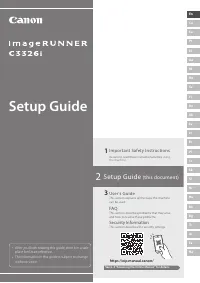 Canon imageRUNNER C3326i
Инструкция по эксплуатации
Canon imageRUNNER C3326i
Инструкция по эксплуатации
-
 Canon EOS R6
Инструкция по эксплуатации
Canon EOS R6
Инструкция по эксплуатации
-
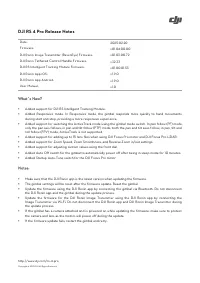 Canon EOS 200D
Инструкция по эксплуатации
Canon EOS 200D
Инструкция по эксплуатации
-
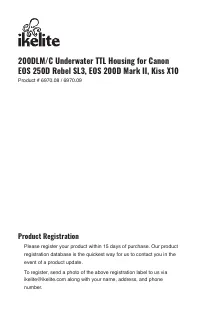 Canon EOS 250D
Инструкция
Canon EOS 250D
Инструкция
-
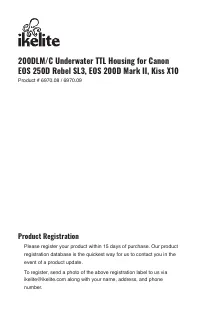 Canon EOS 250D
Инструкция по эксплуатации
Canon EOS 250D
Инструкция по эксплуатации
-
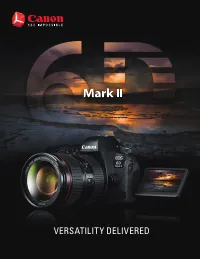 Canon EOS 6D MARK II
Инструкция
Canon EOS 6D MARK II
Инструкция
-
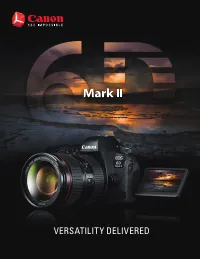 Canon EOS 6D MARK II
Инструкция по эксплуатации
Canon EOS 6D MARK II
Инструкция по эксплуатации
-
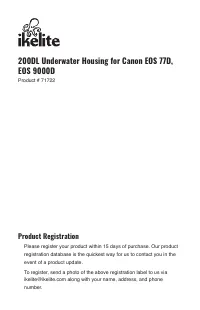 Canon EOS 77D
Инструкция по эксплуатации
Canon EOS 77D
Инструкция по эксплуатации
-
 Canon EOS 800D
Инструкция по эксплуатации
Canon EOS 800D
Инструкция по эксплуатации
-
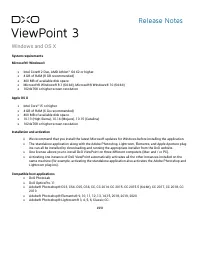 Canon EOS M100
Инструкция по эксплуатации
Canon EOS M100
Инструкция по эксплуатации
-
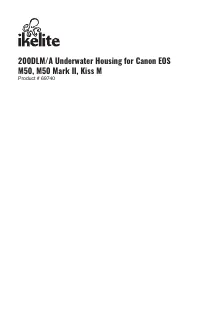 Canon EOS M50
Инструкция по эксплуатации
Canon EOS M50
Инструкция по эксплуатации
-
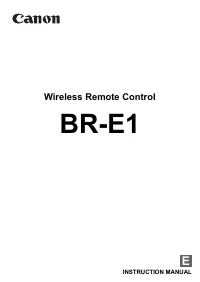 Canon HG 100TBR
Инструкция
Canon HG 100TBR
Инструкция
-
 Canon EOS 850D
Инструкция по эксплуатации
Canon EOS 850D
Инструкция по эксплуатации
-
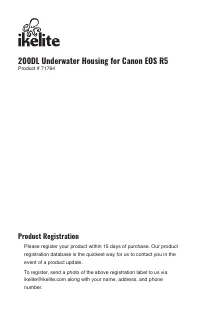 Canon EOS R5
Инструкция по эксплуатации
Canon EOS R5
Инструкция по эксплуатации
-
 Canon MG1 5039
Инструкция по эксплуатации
Canon MG1 5039
Инструкция по эксплуатации
-
 Canon CA PS700
Инструкция по эксплуатации
Canon CA PS700
Инструкция по эксплуатации
-
 Canon CB 2LHE
Инструкция
Canon CB 2LHE
Инструкция
-
 Canon LC E12E
Инструкция
Canon LC E12E
Инструкция
-
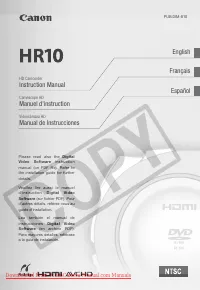 Canon MG1 4558
Инструкция
Canon MG1 4558
Инструкция